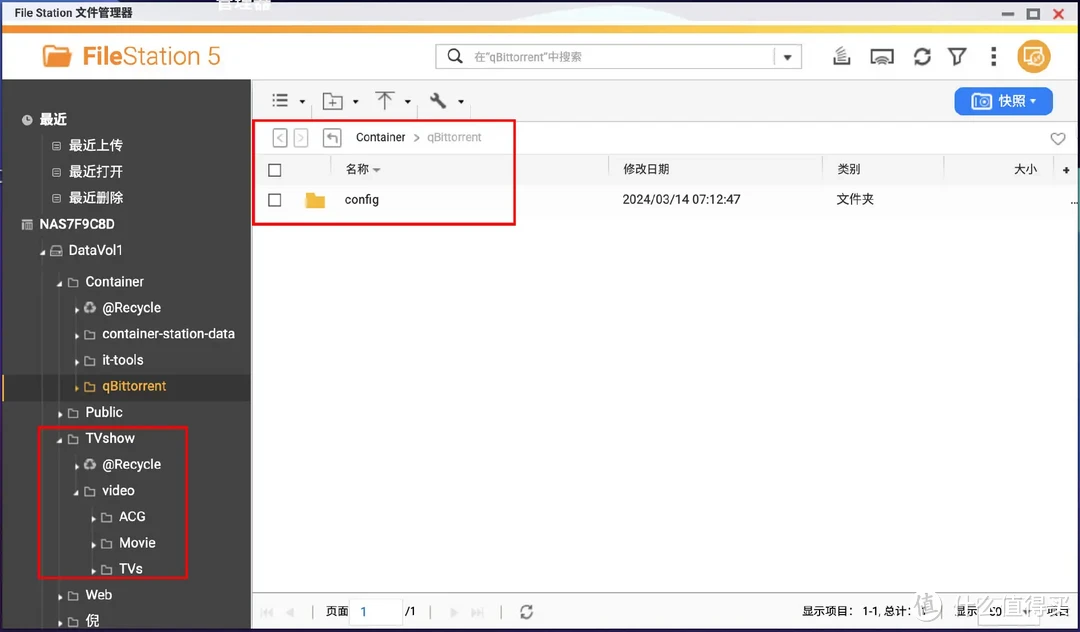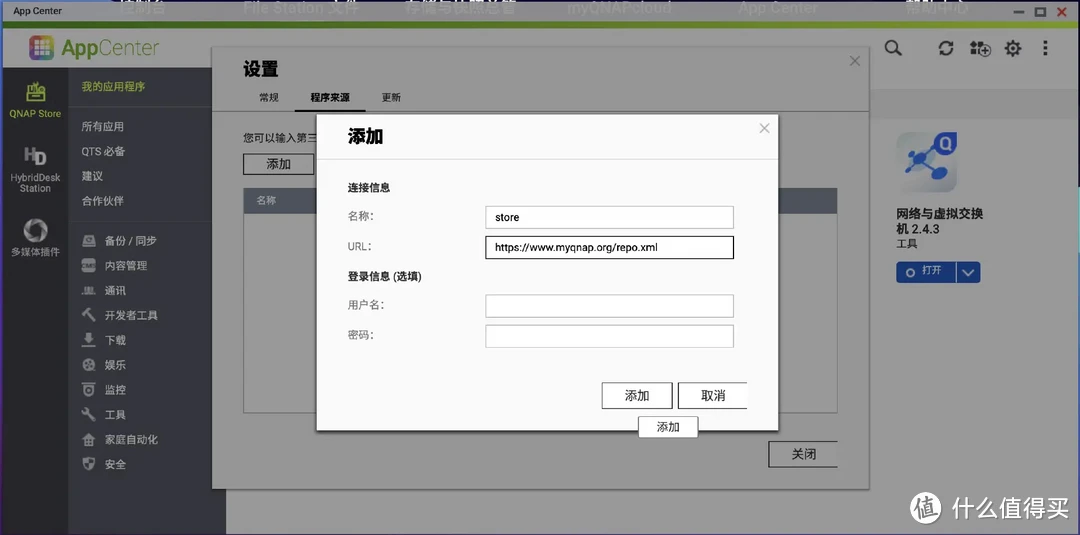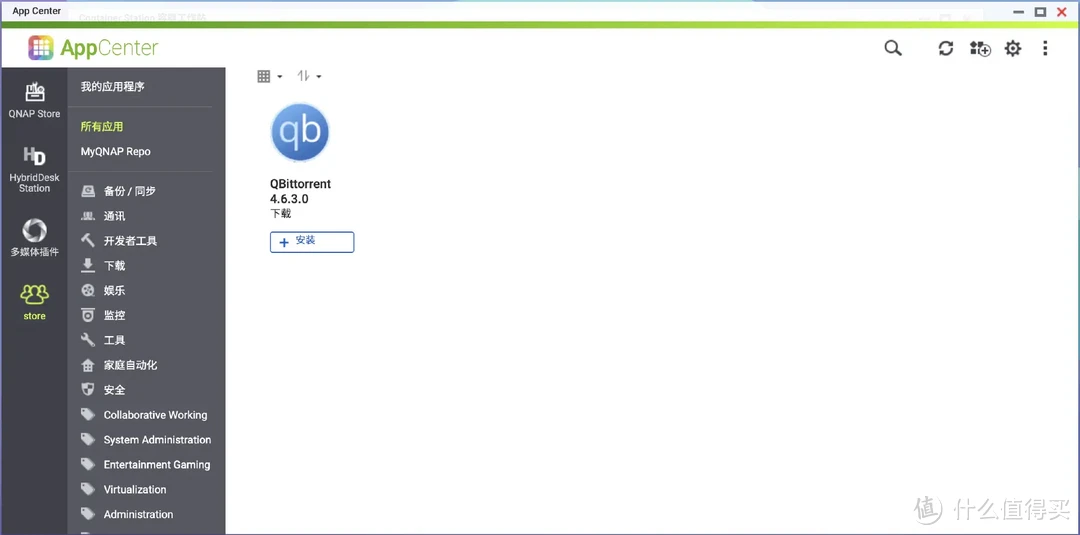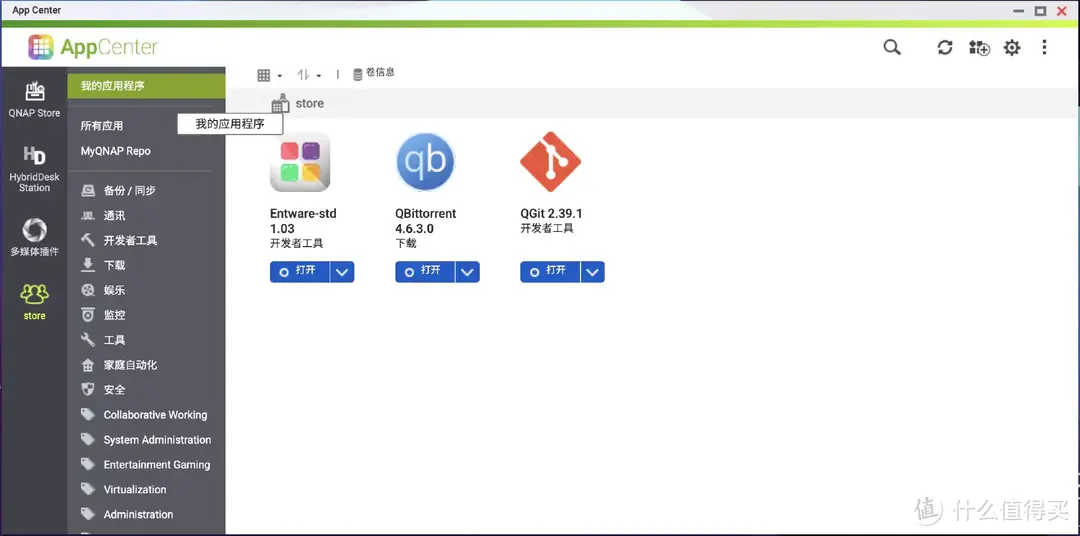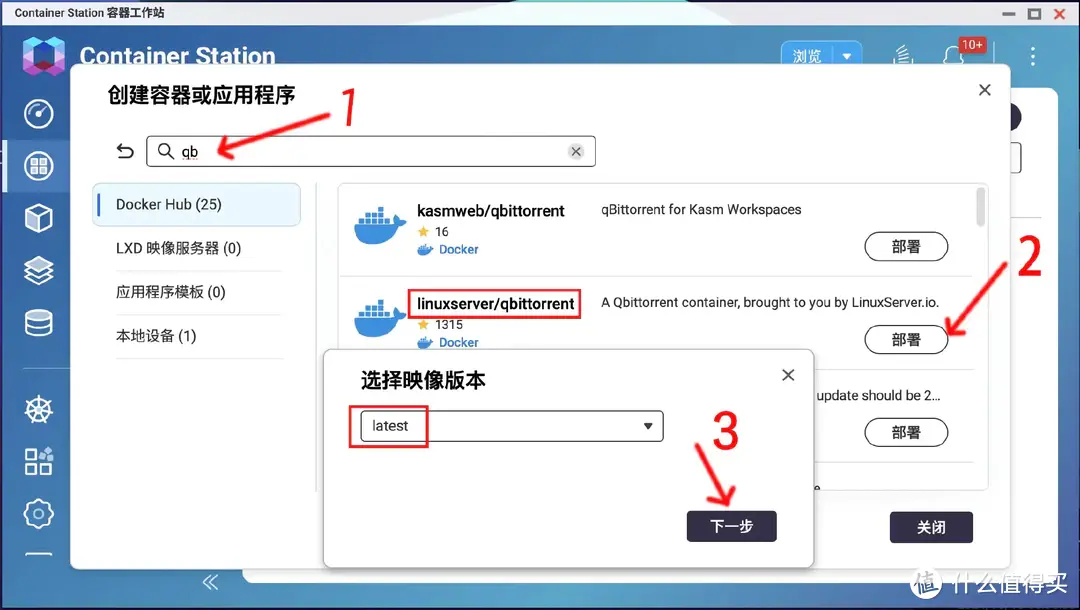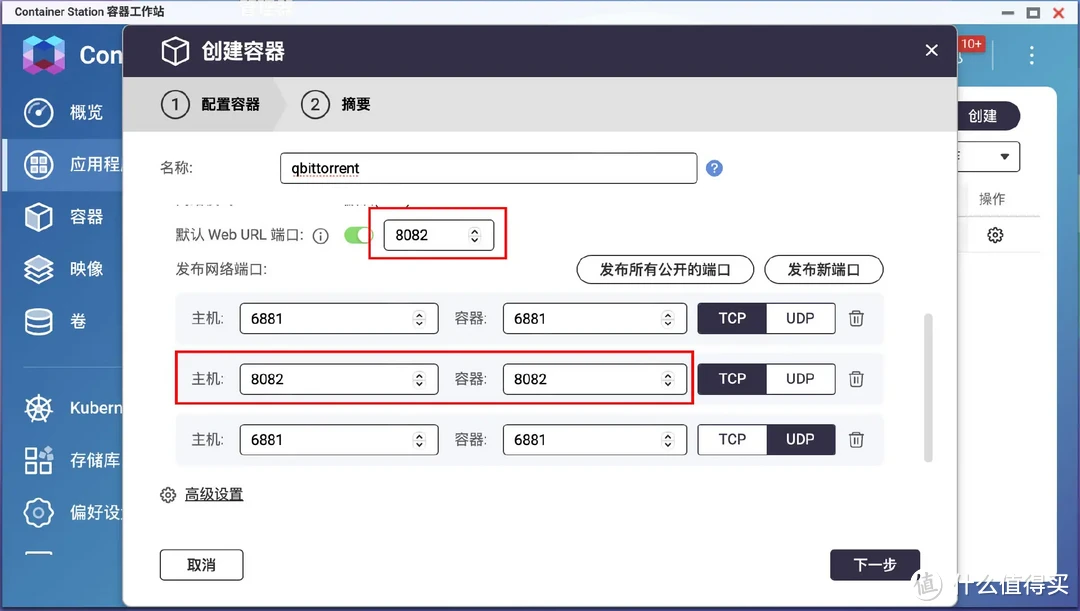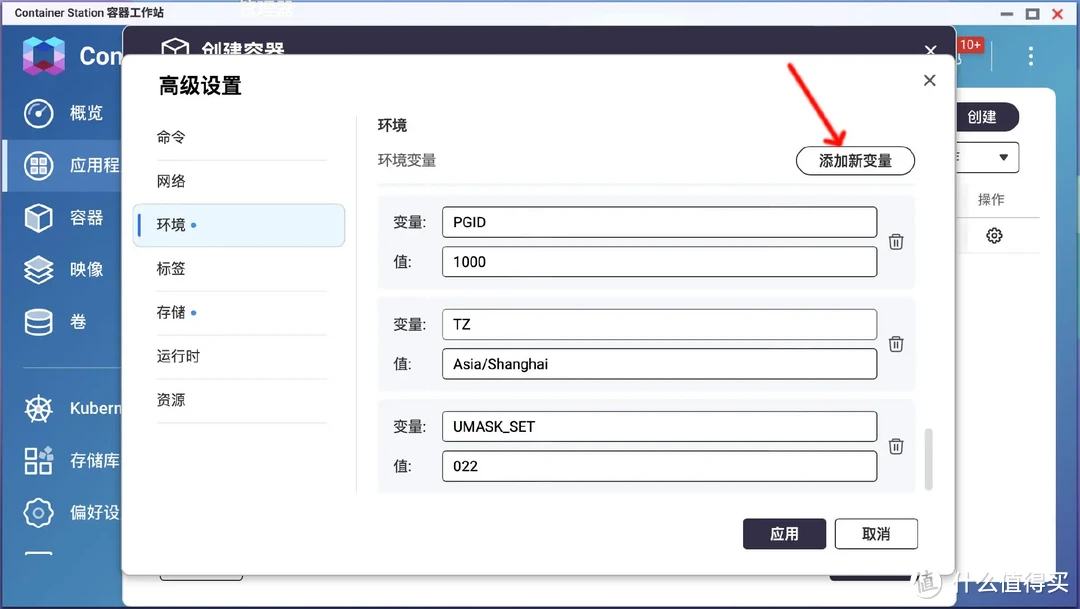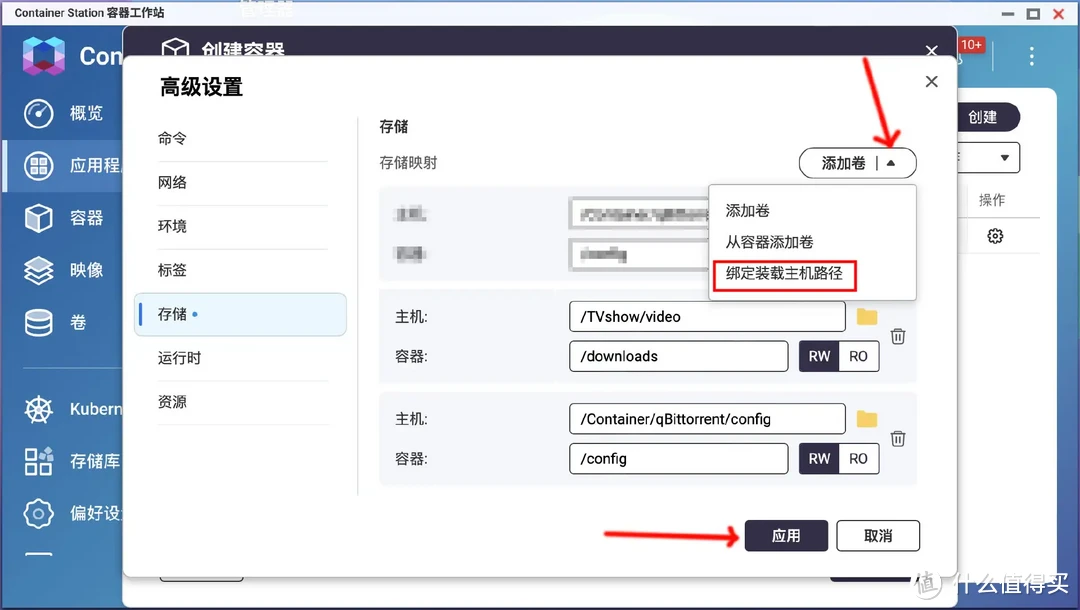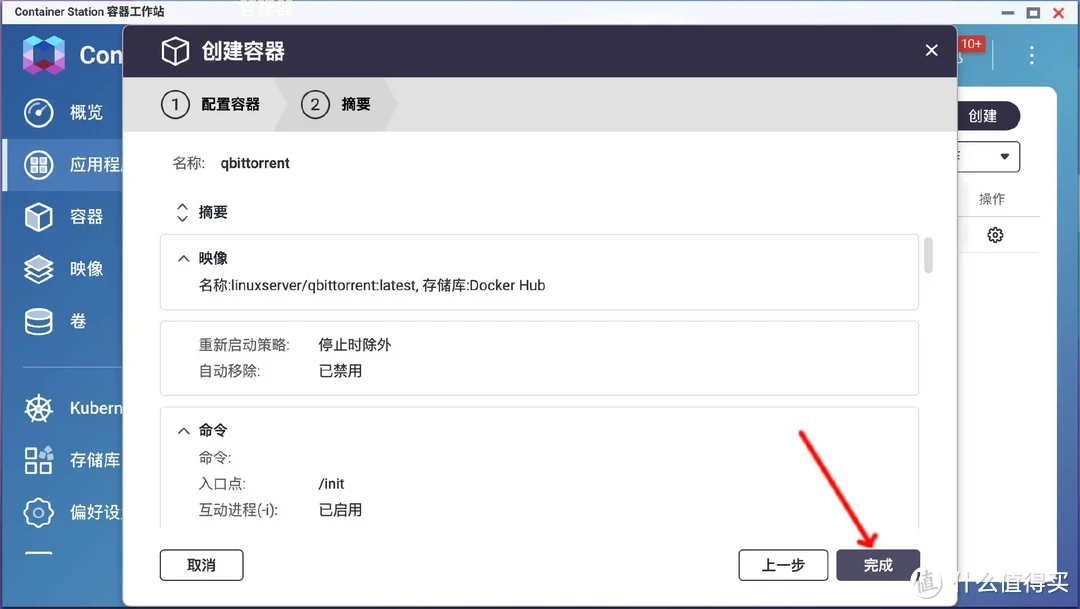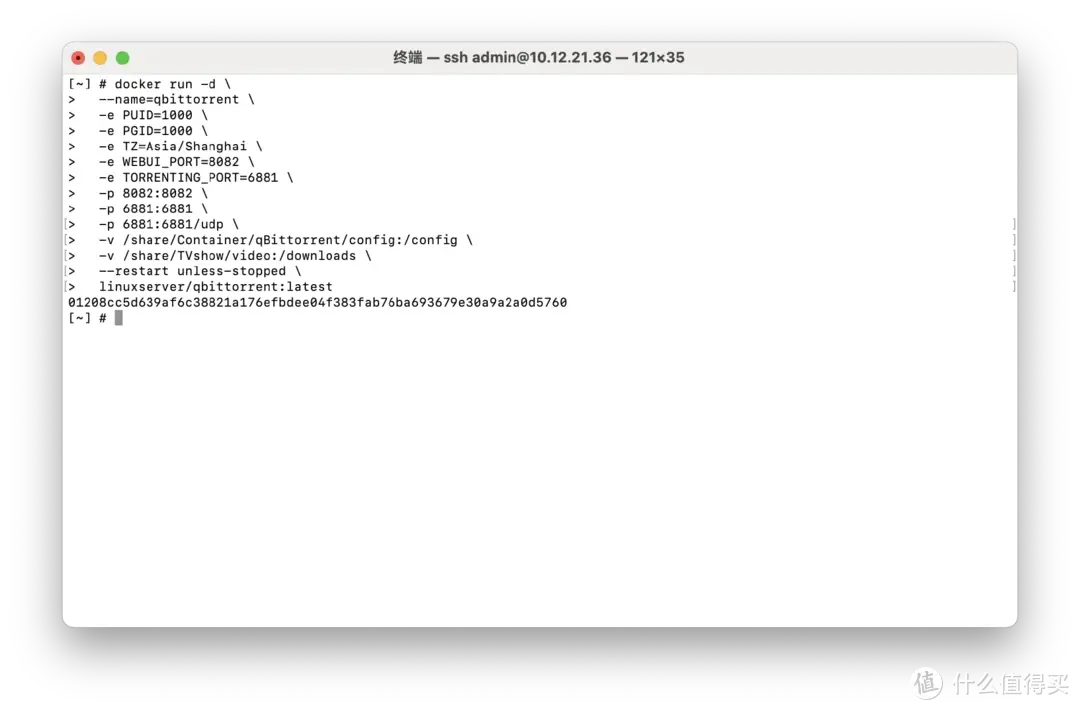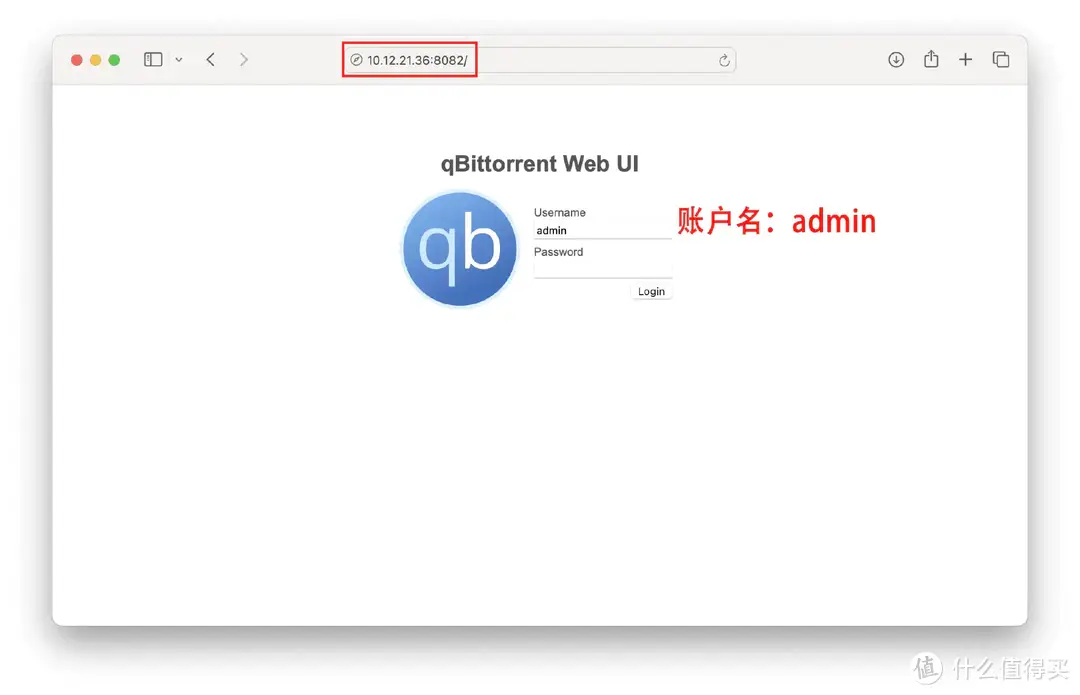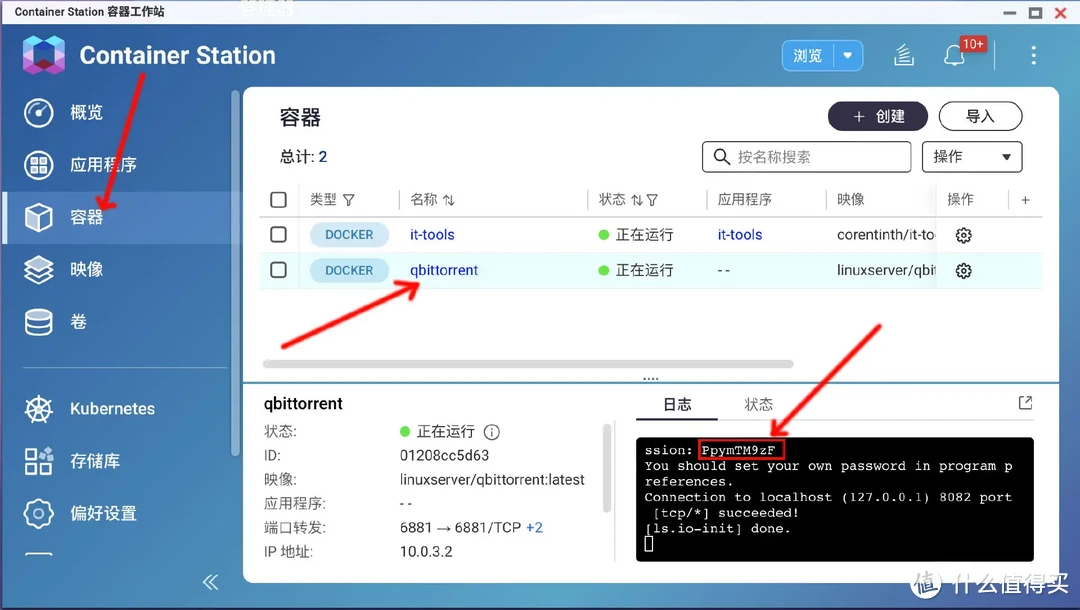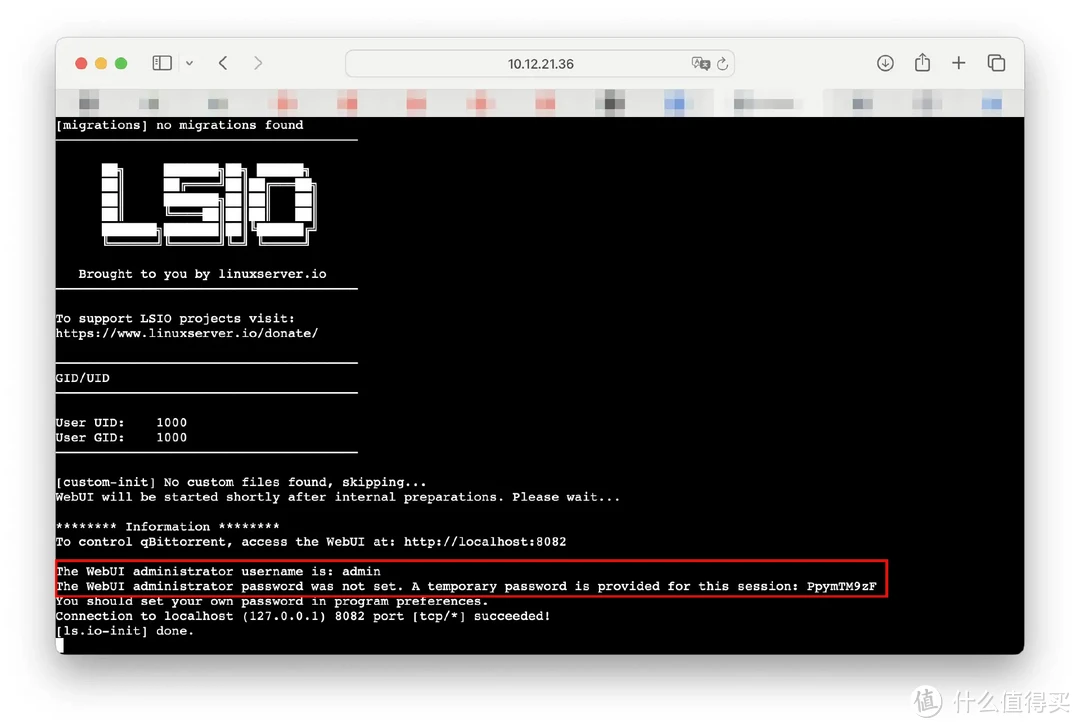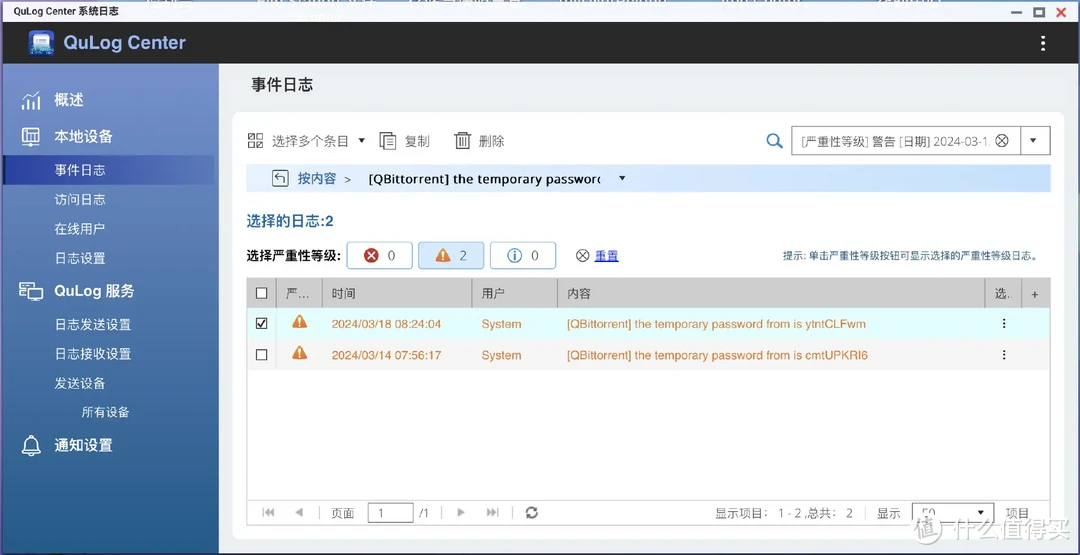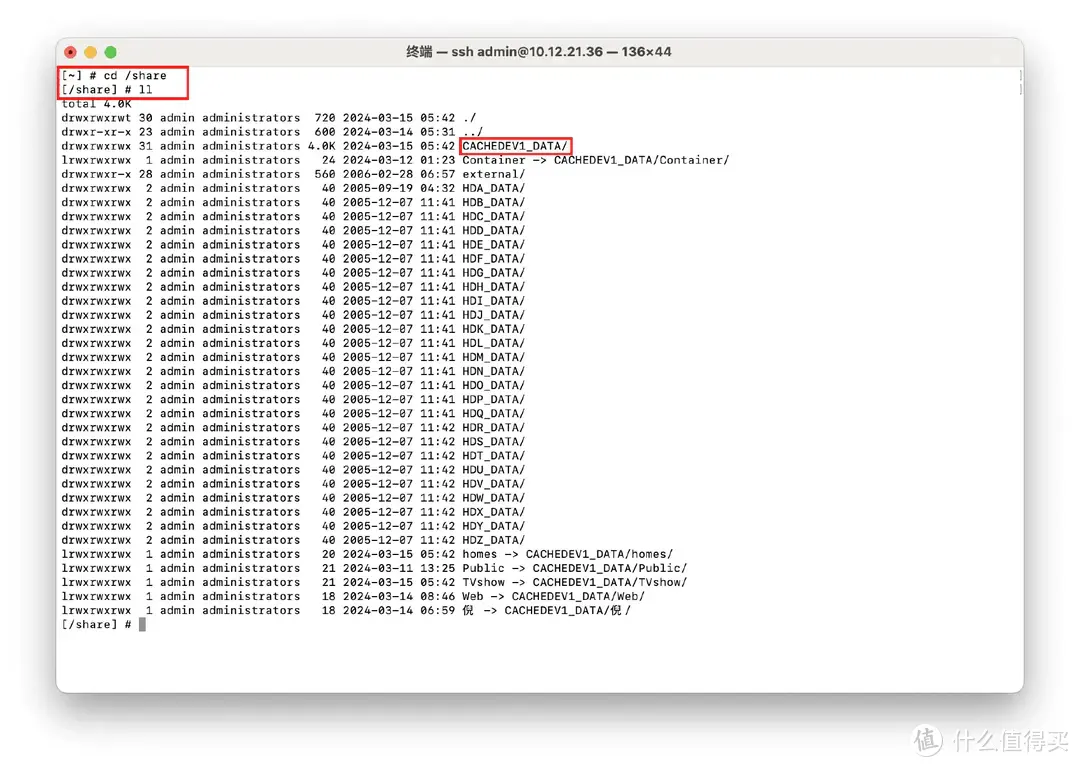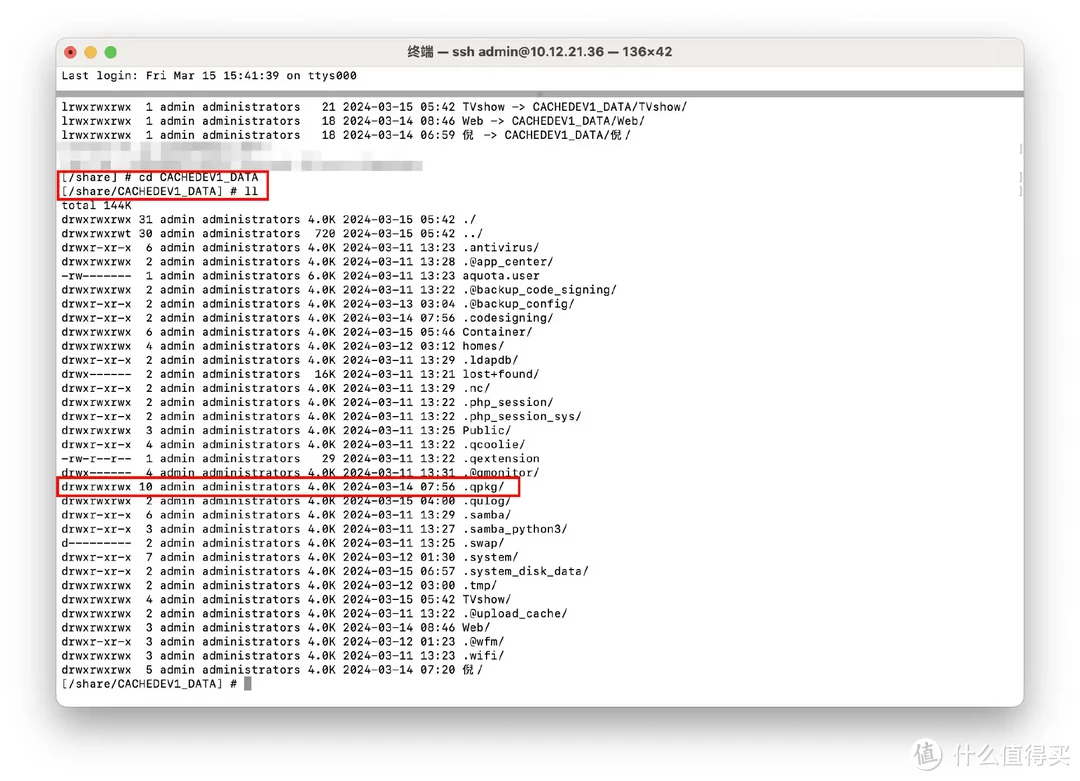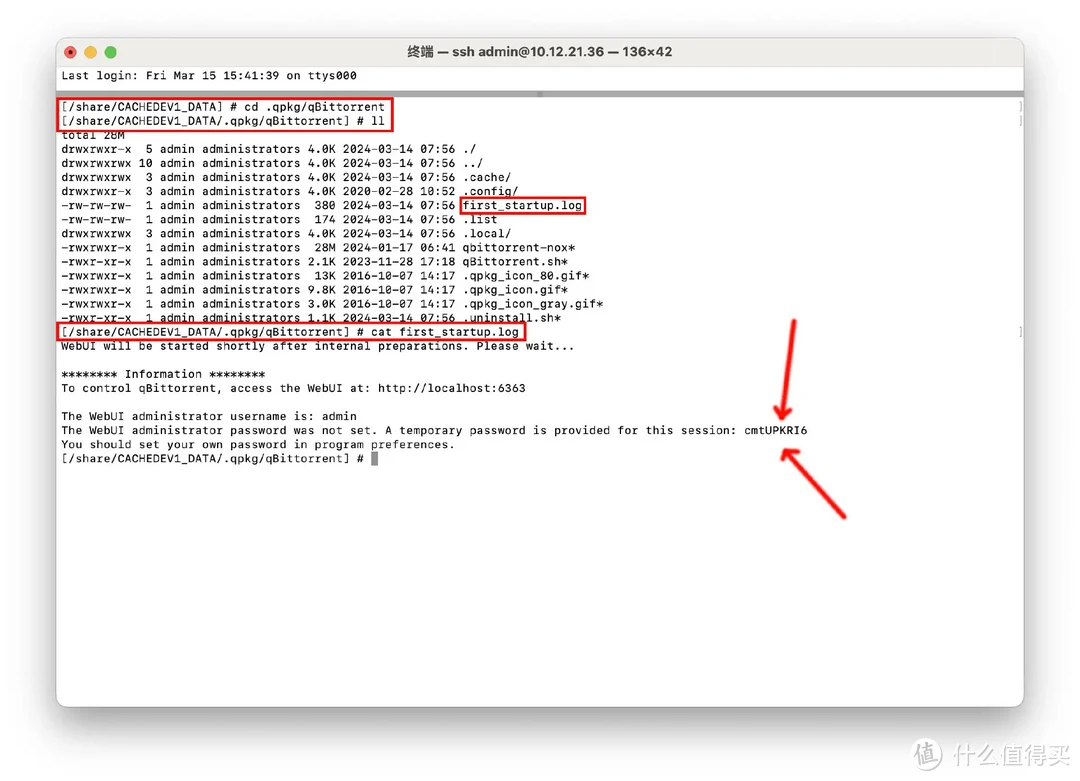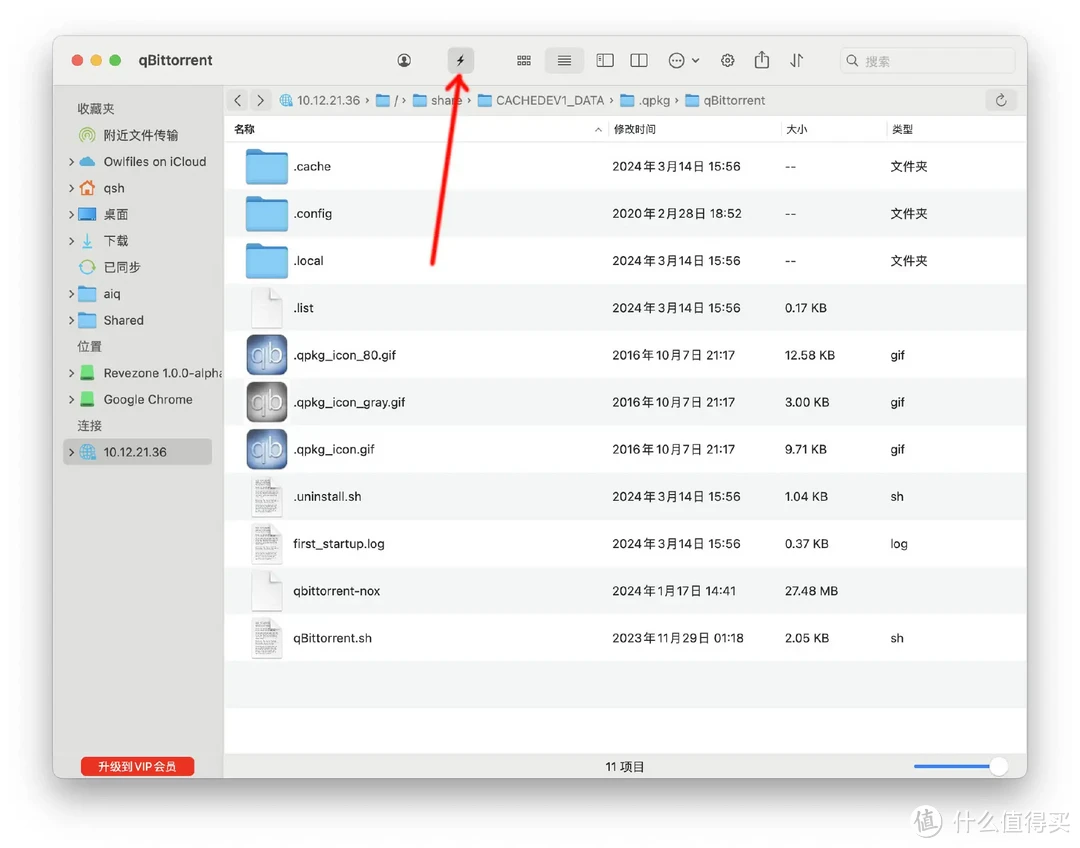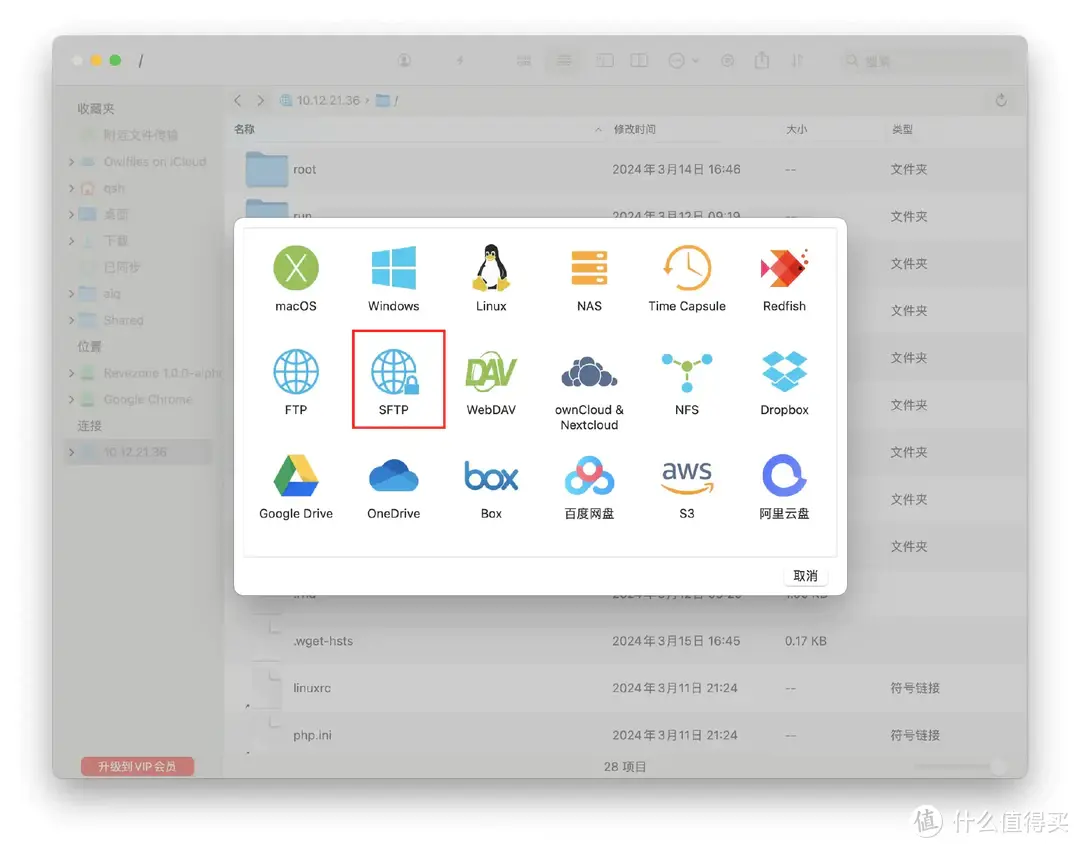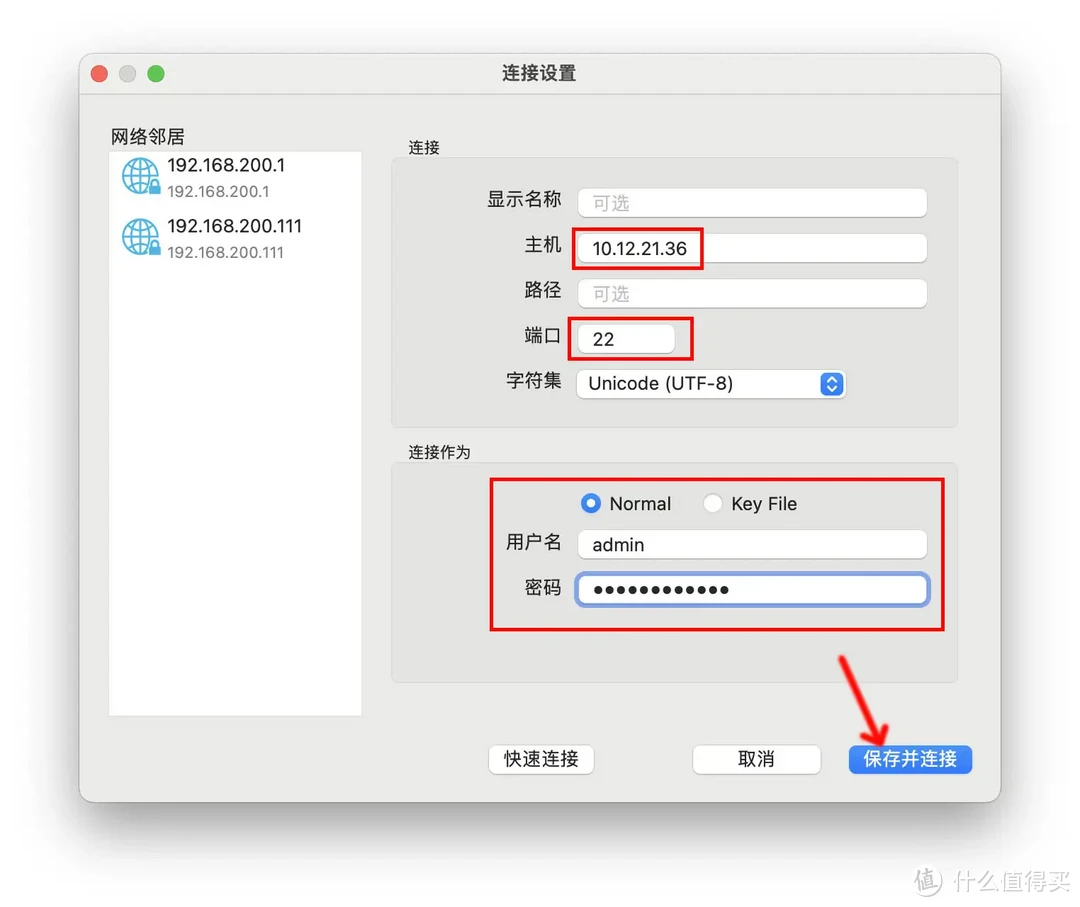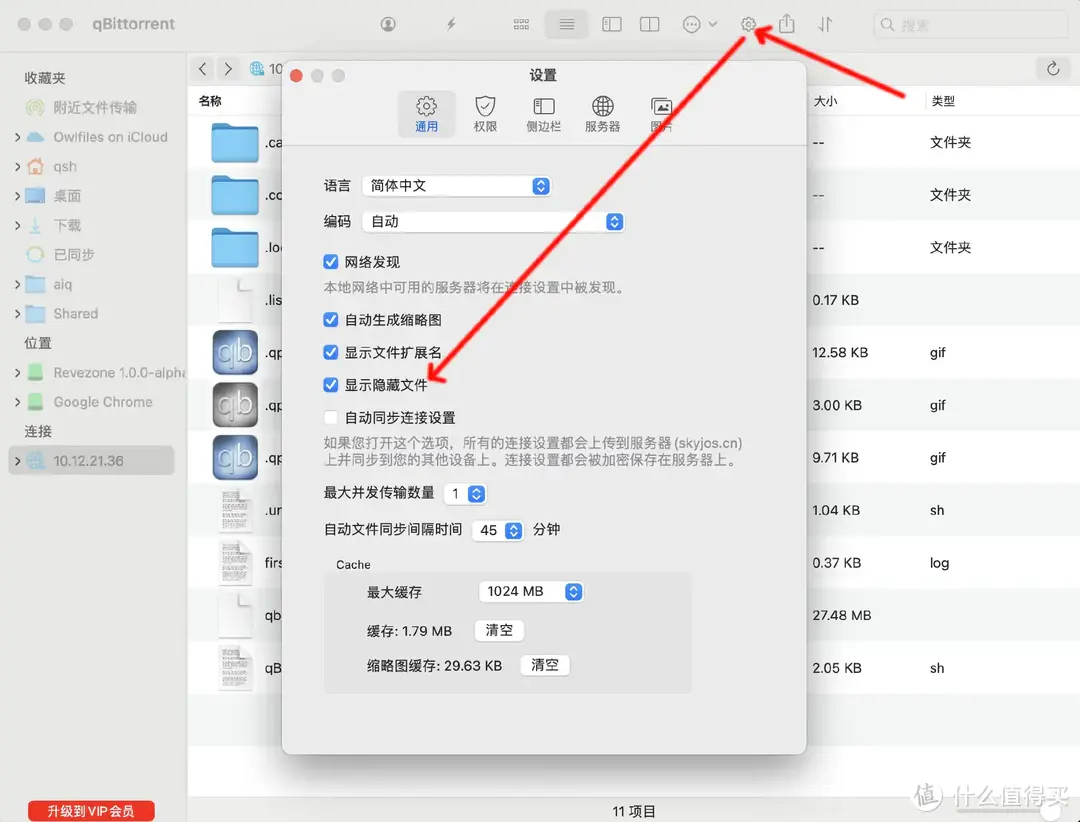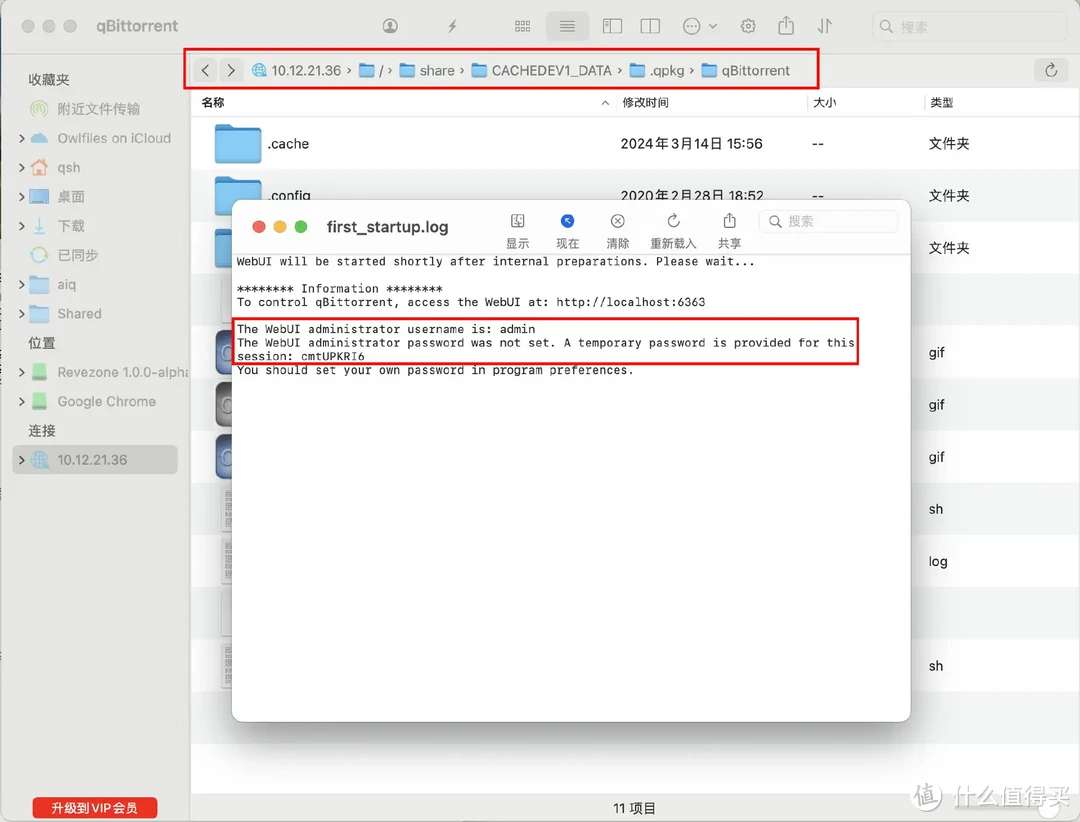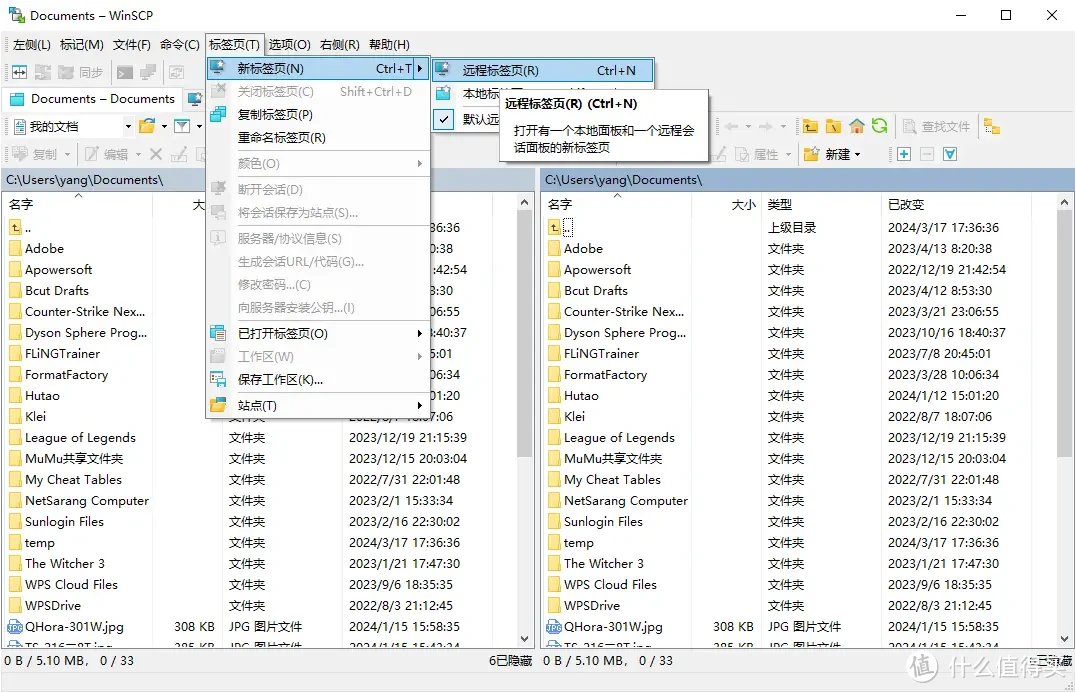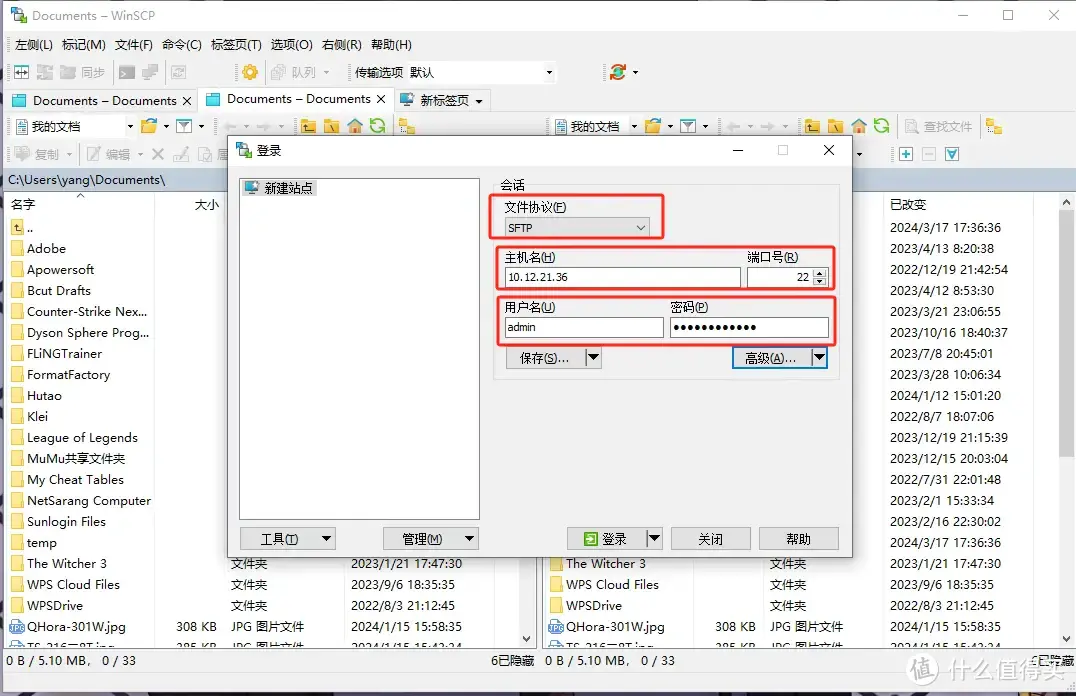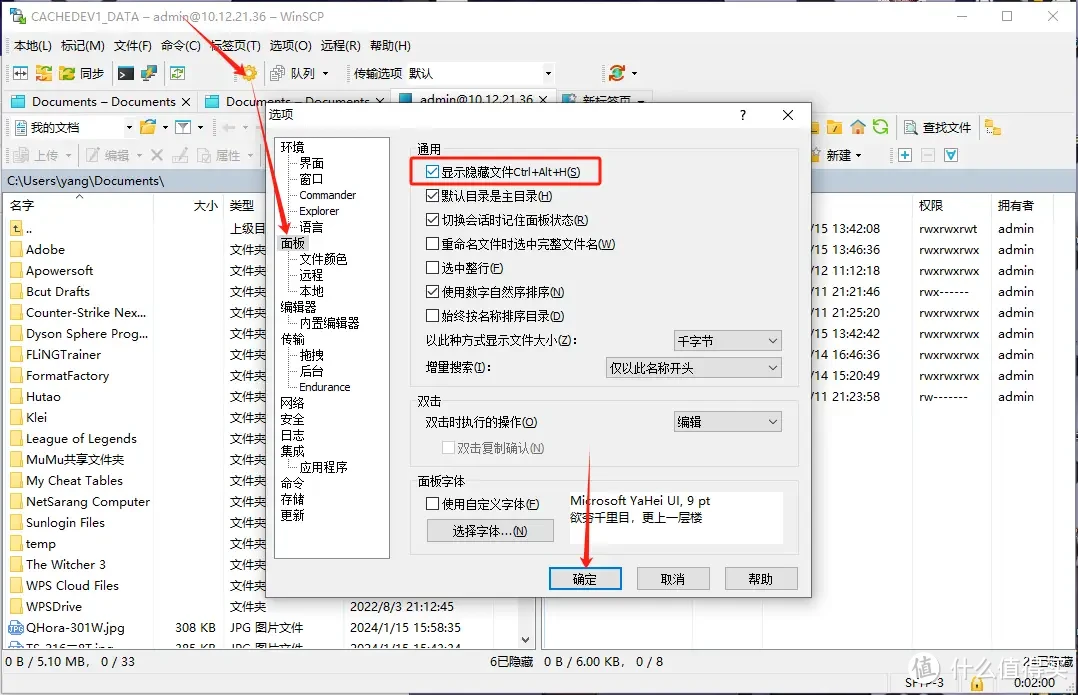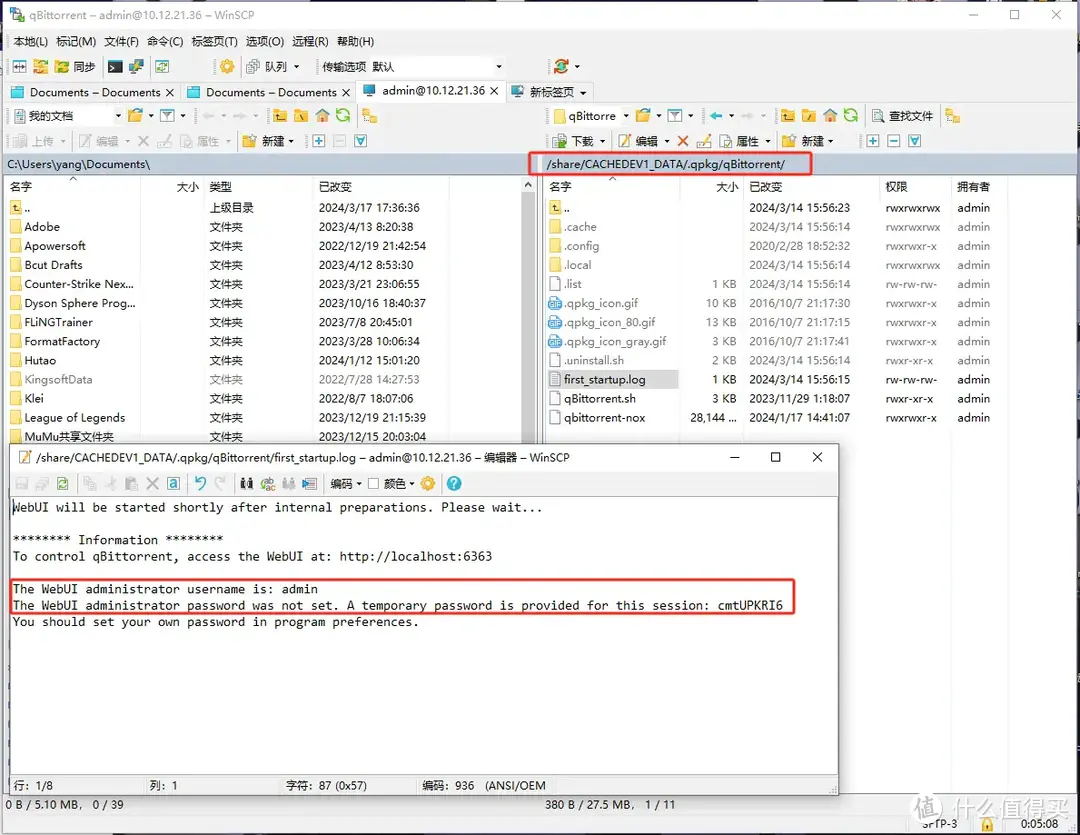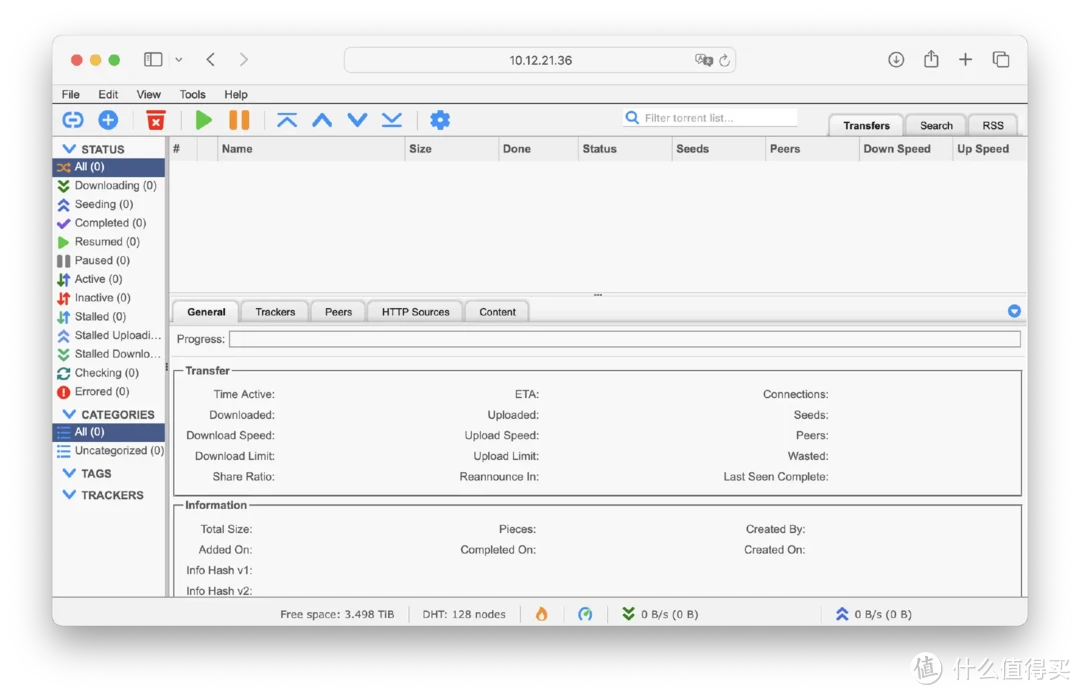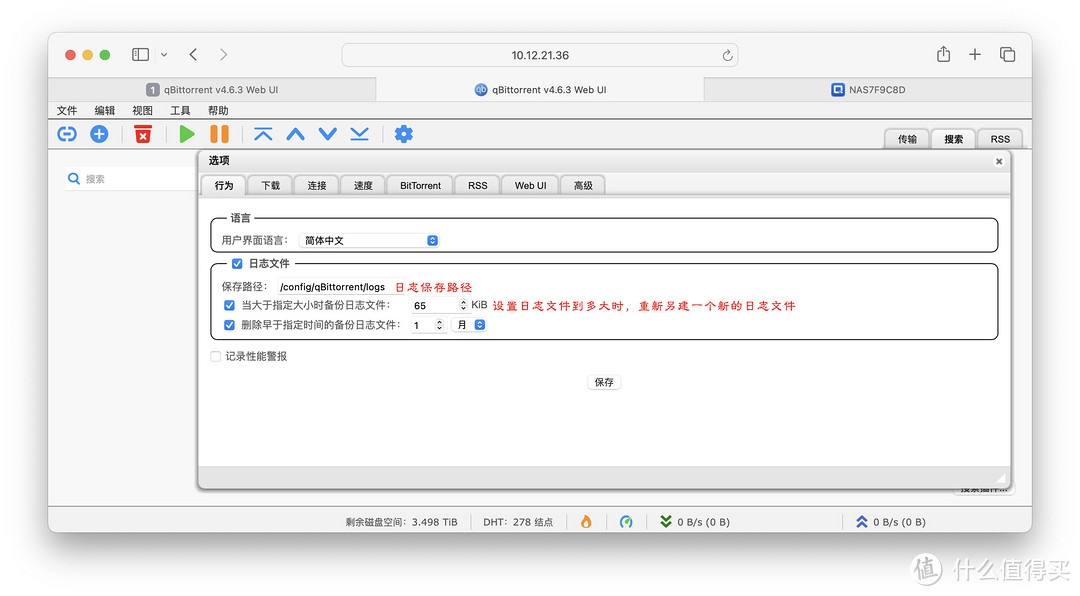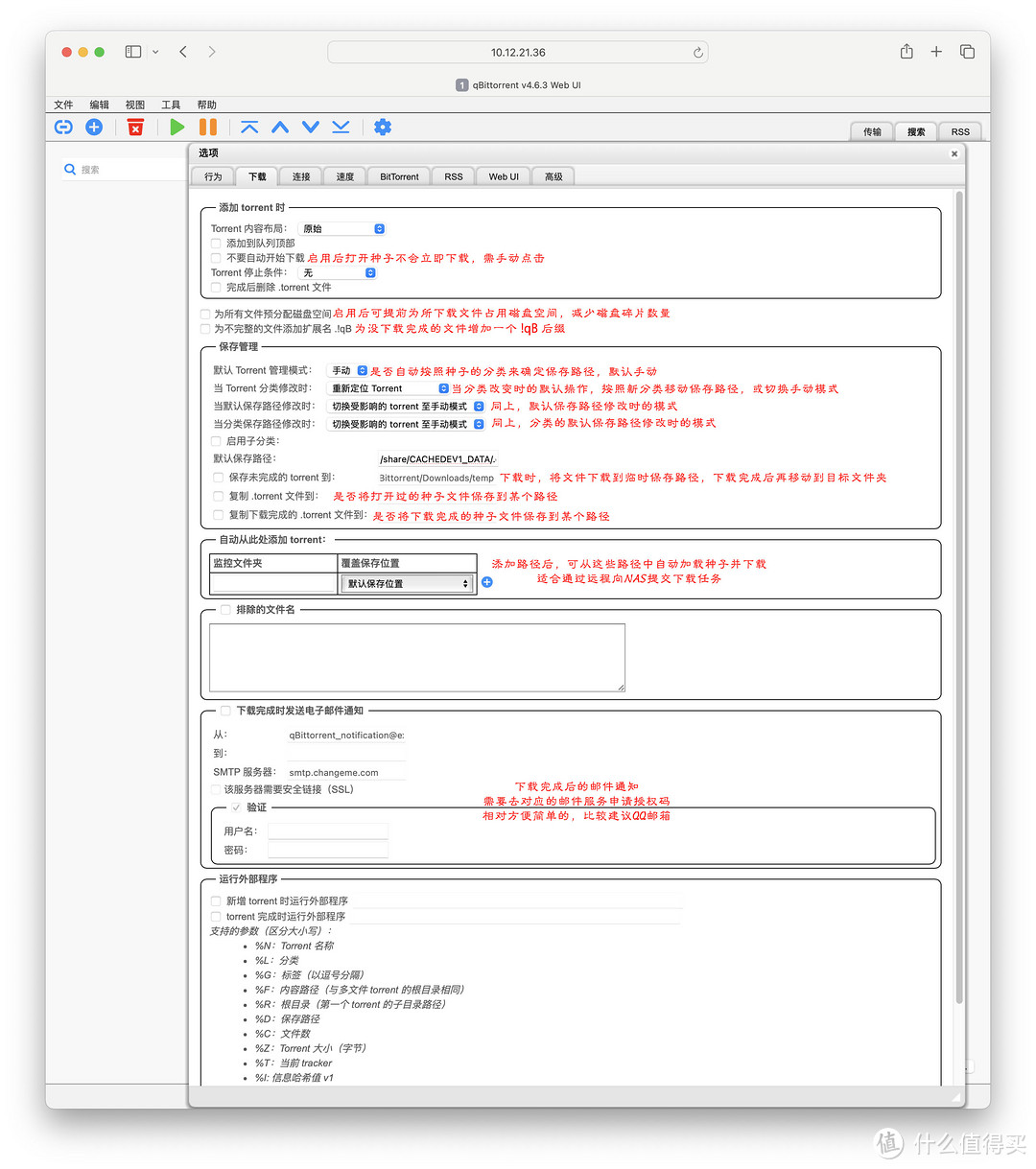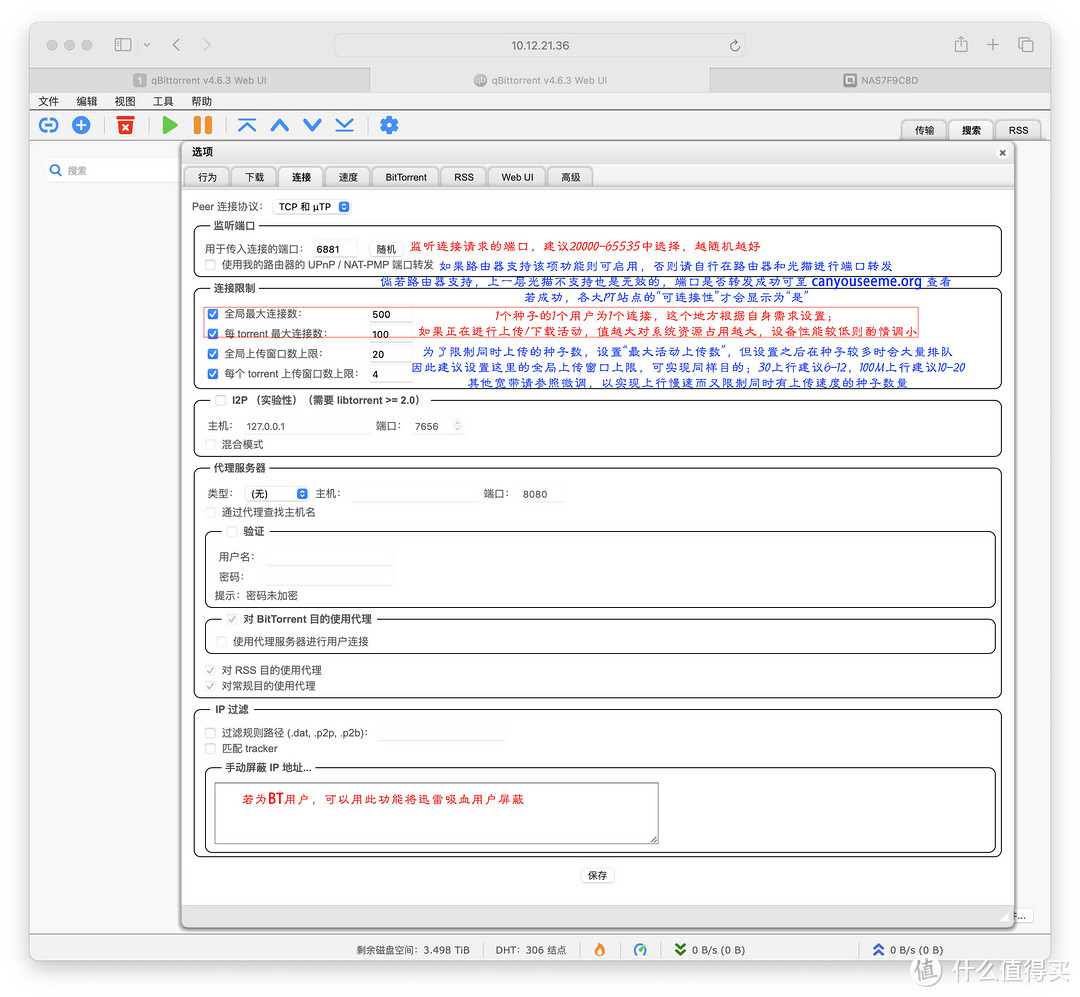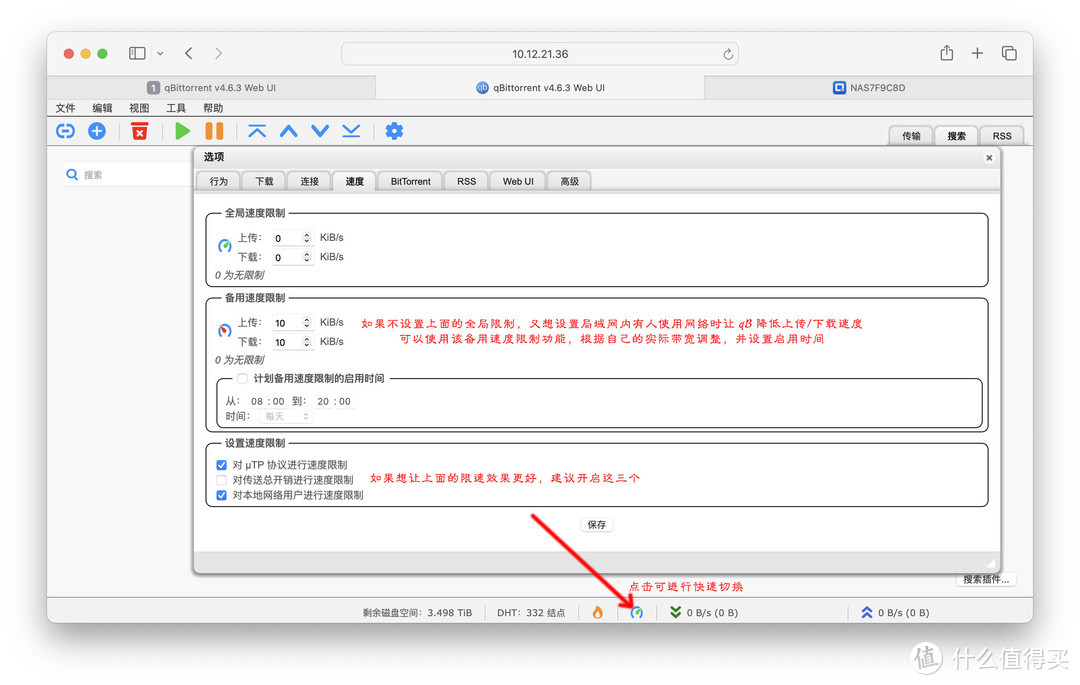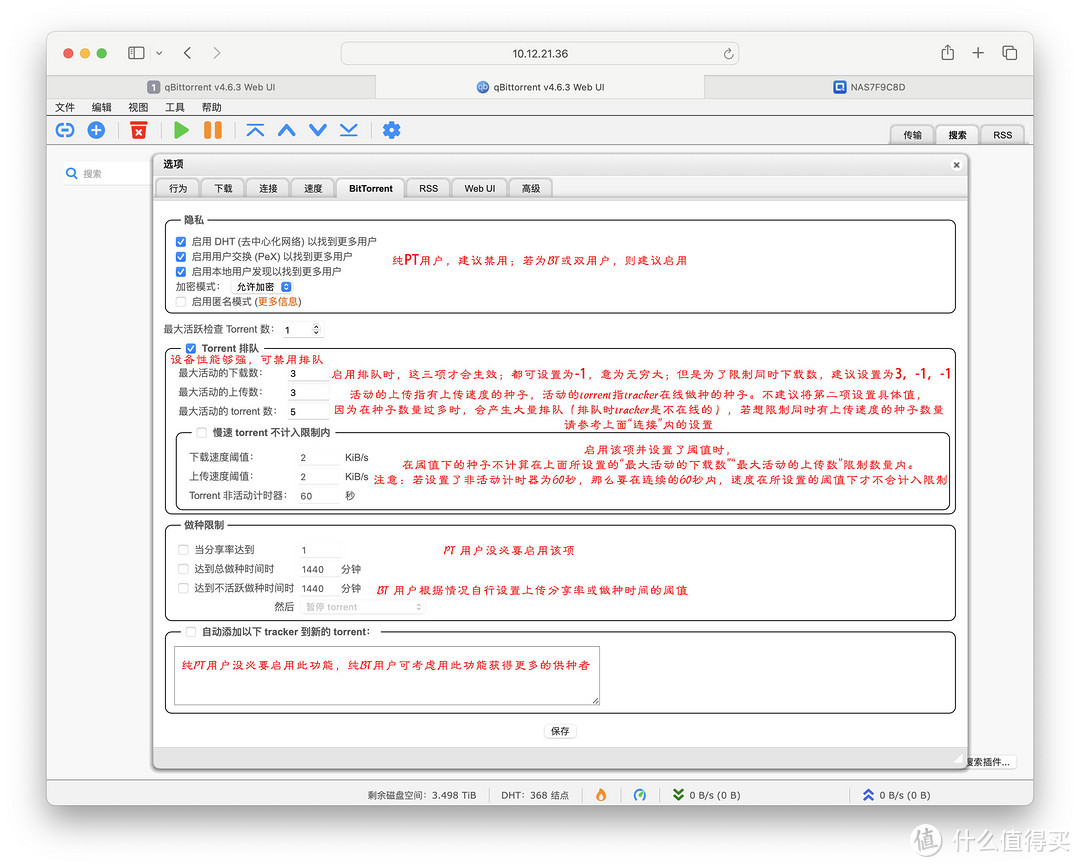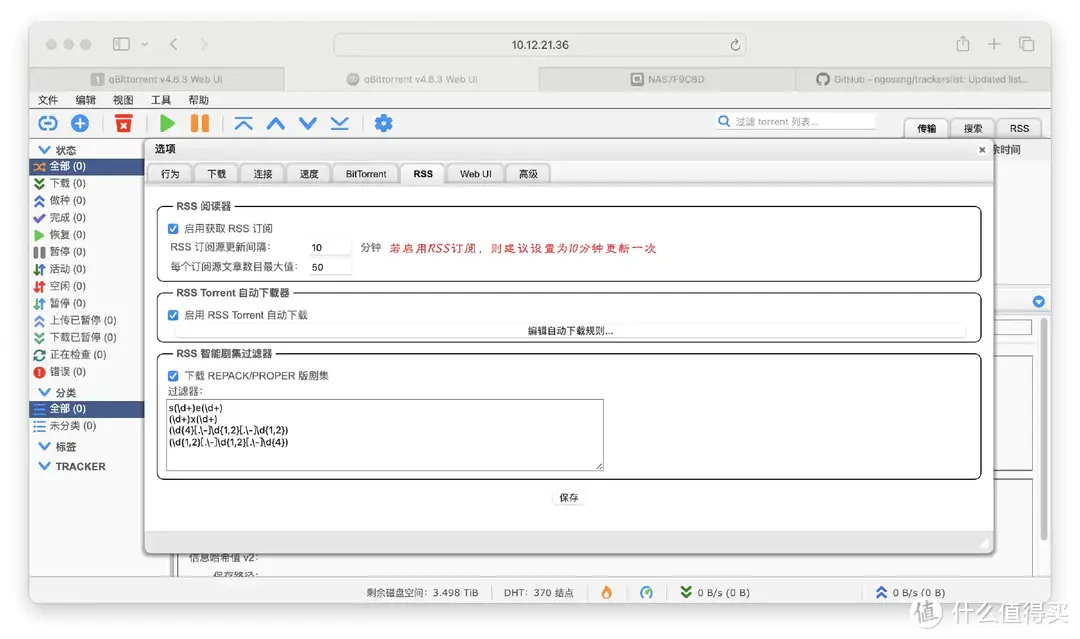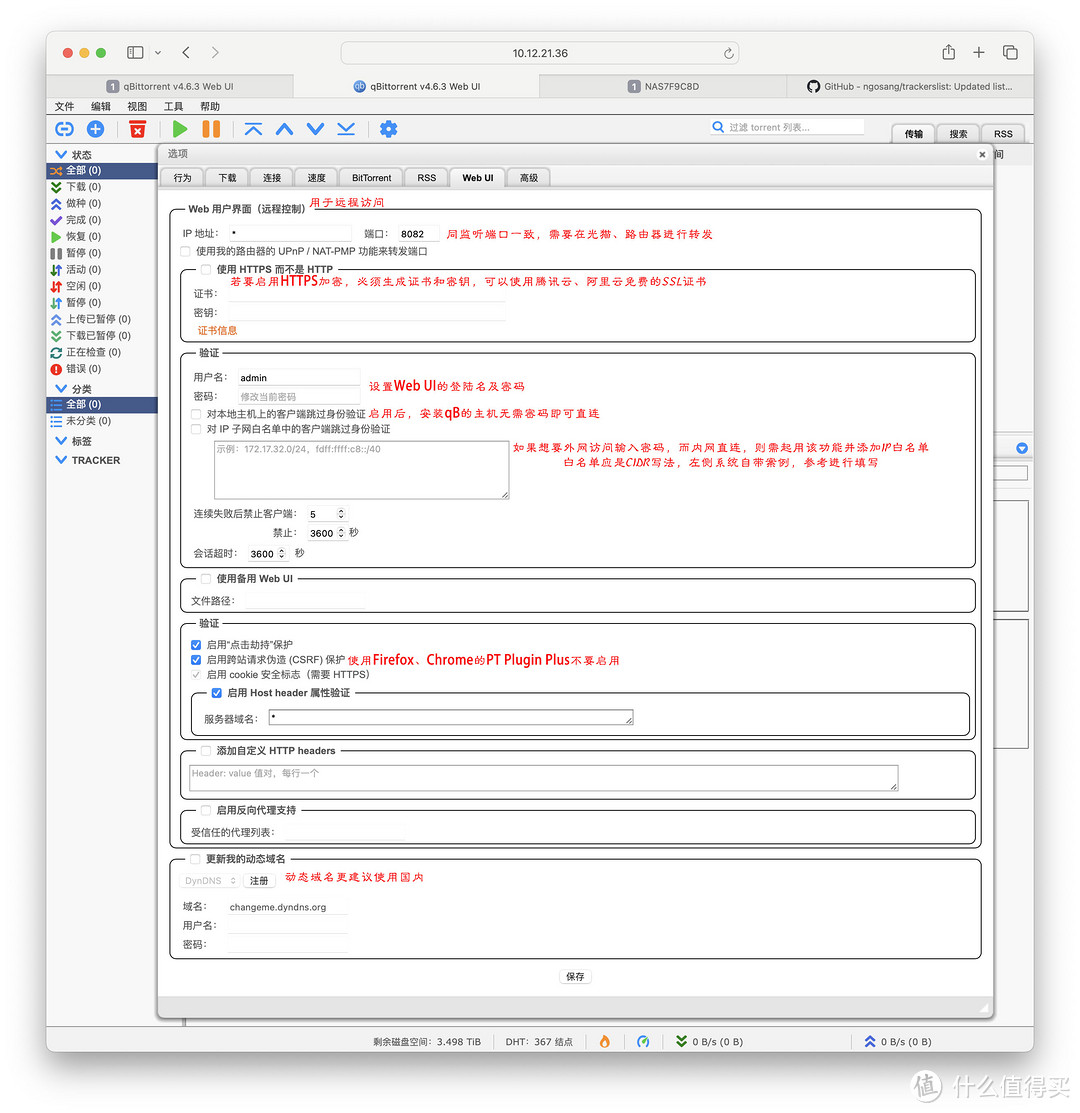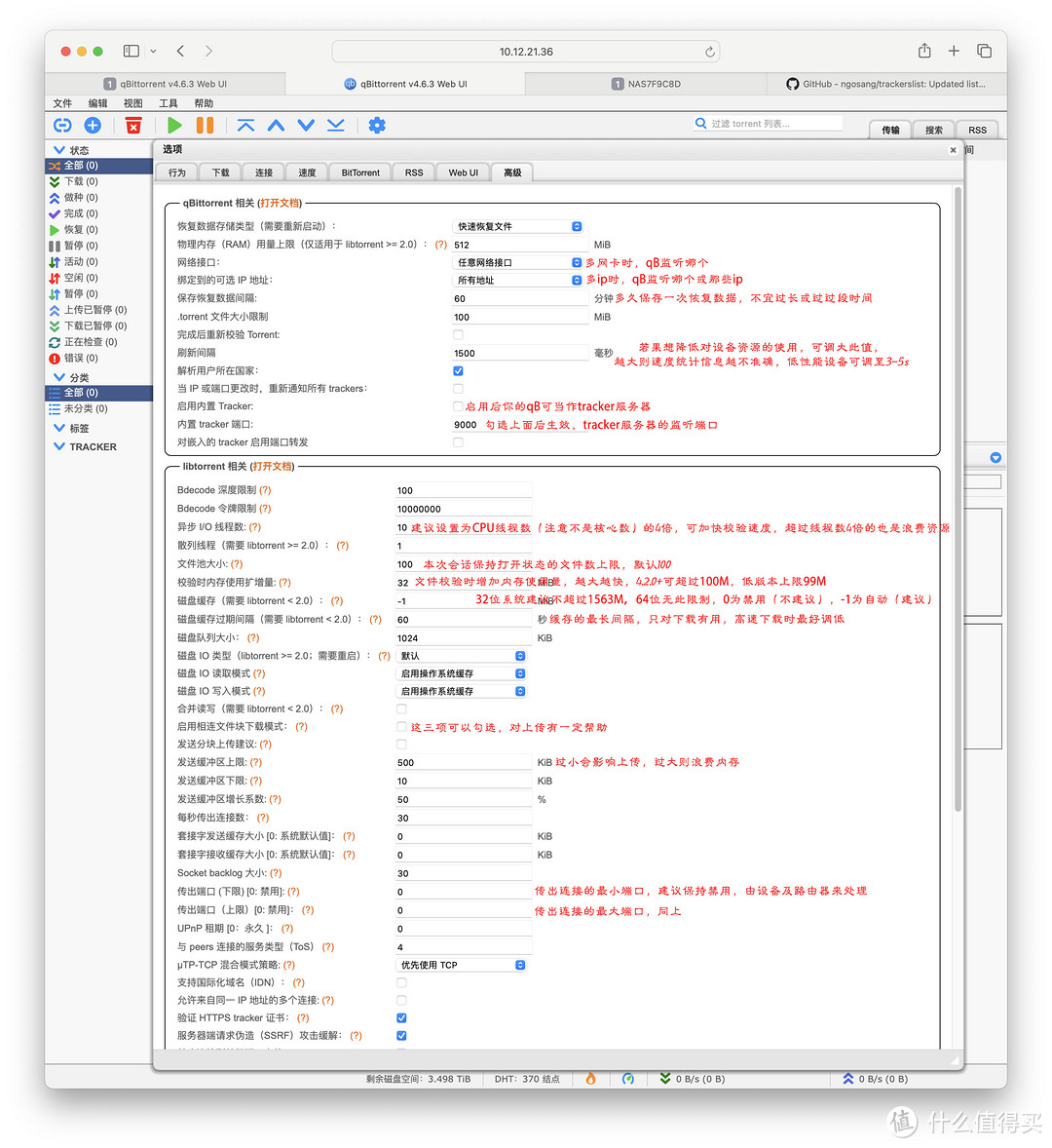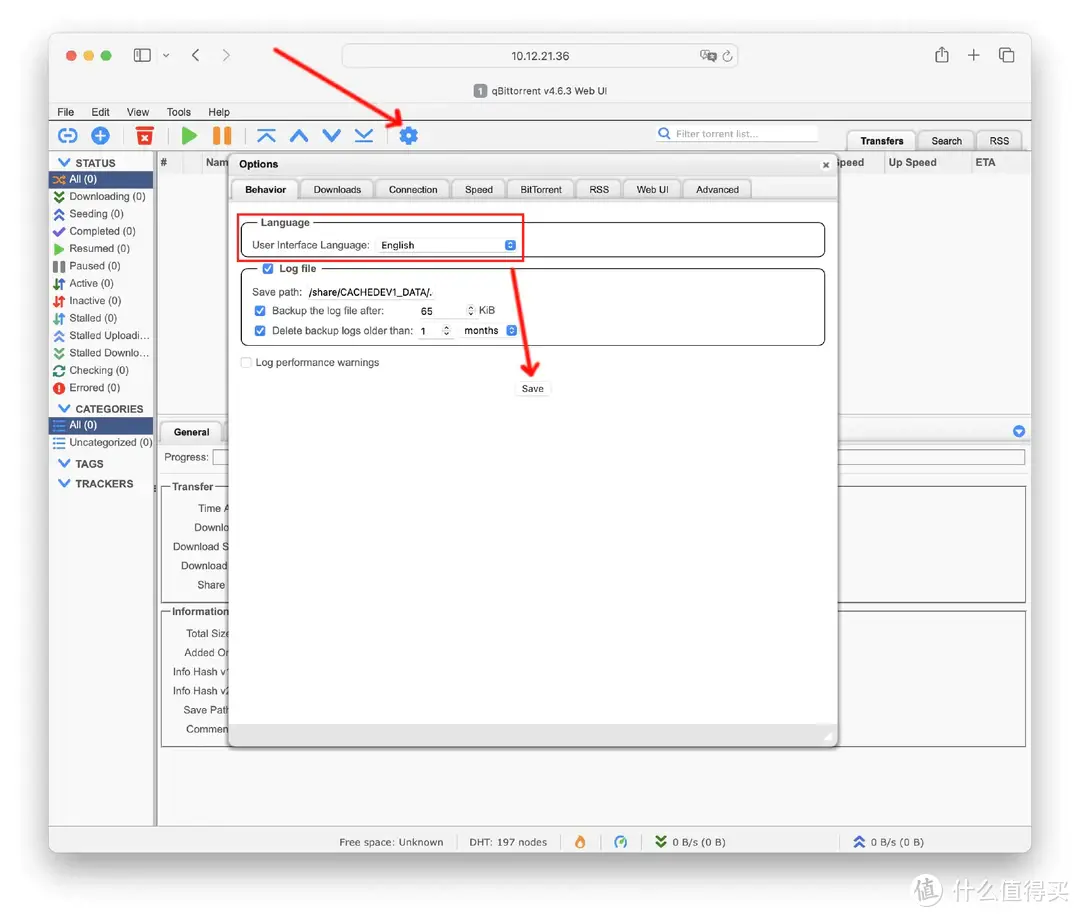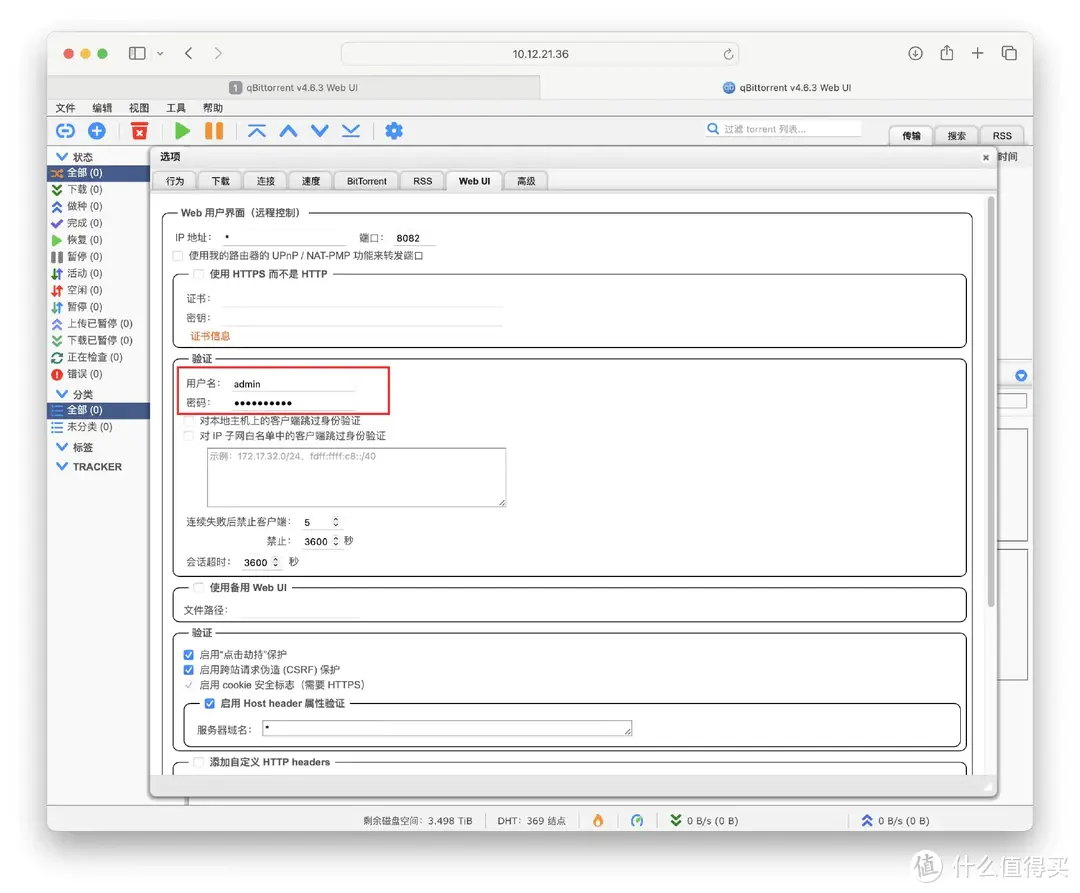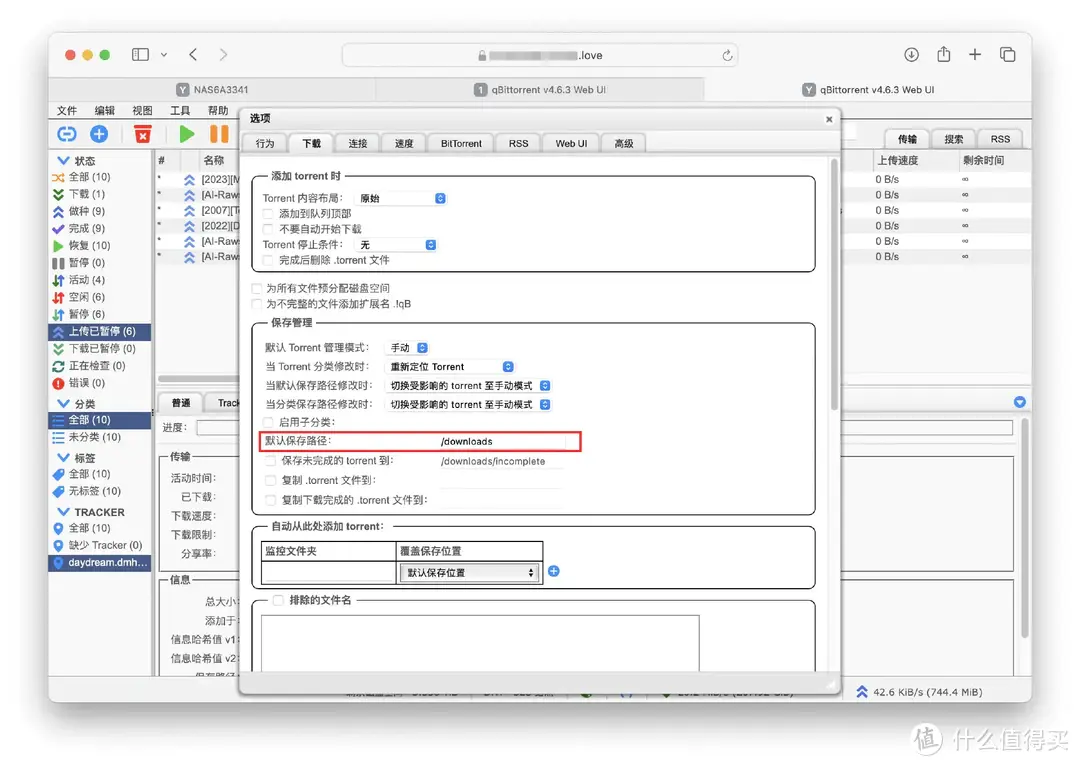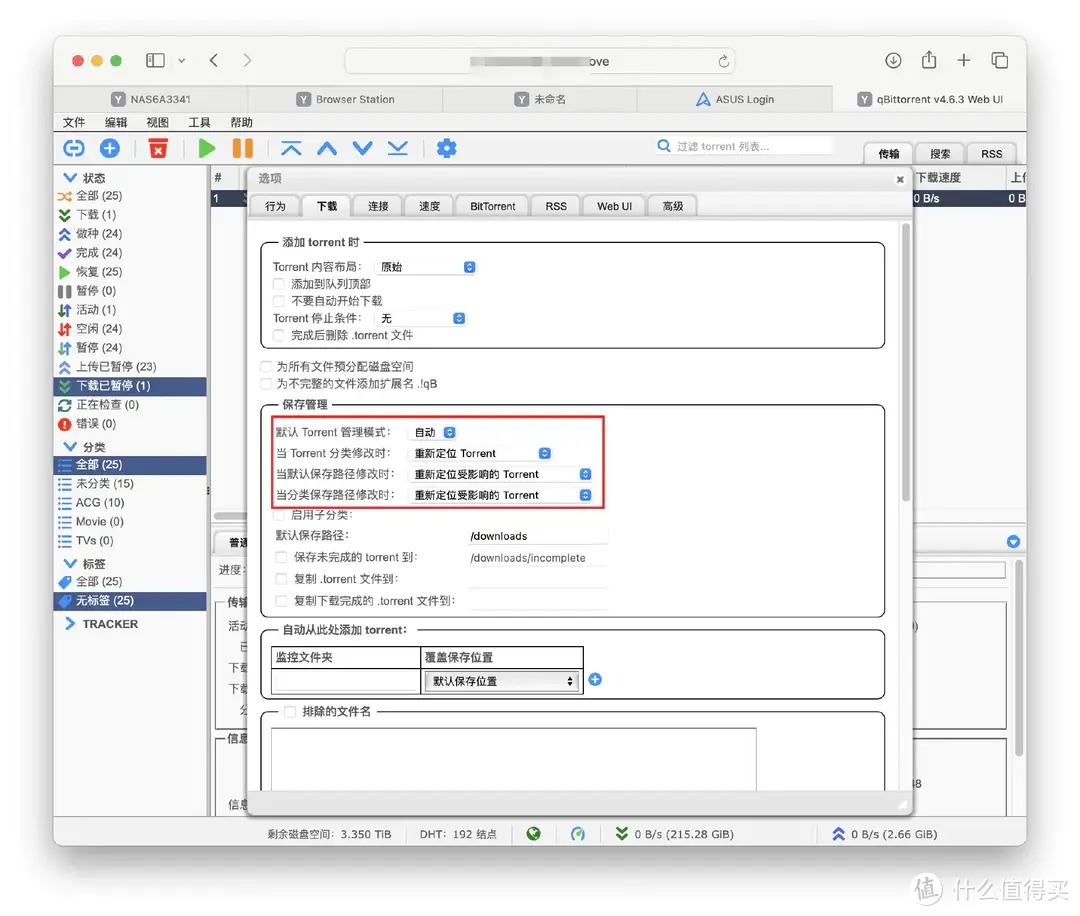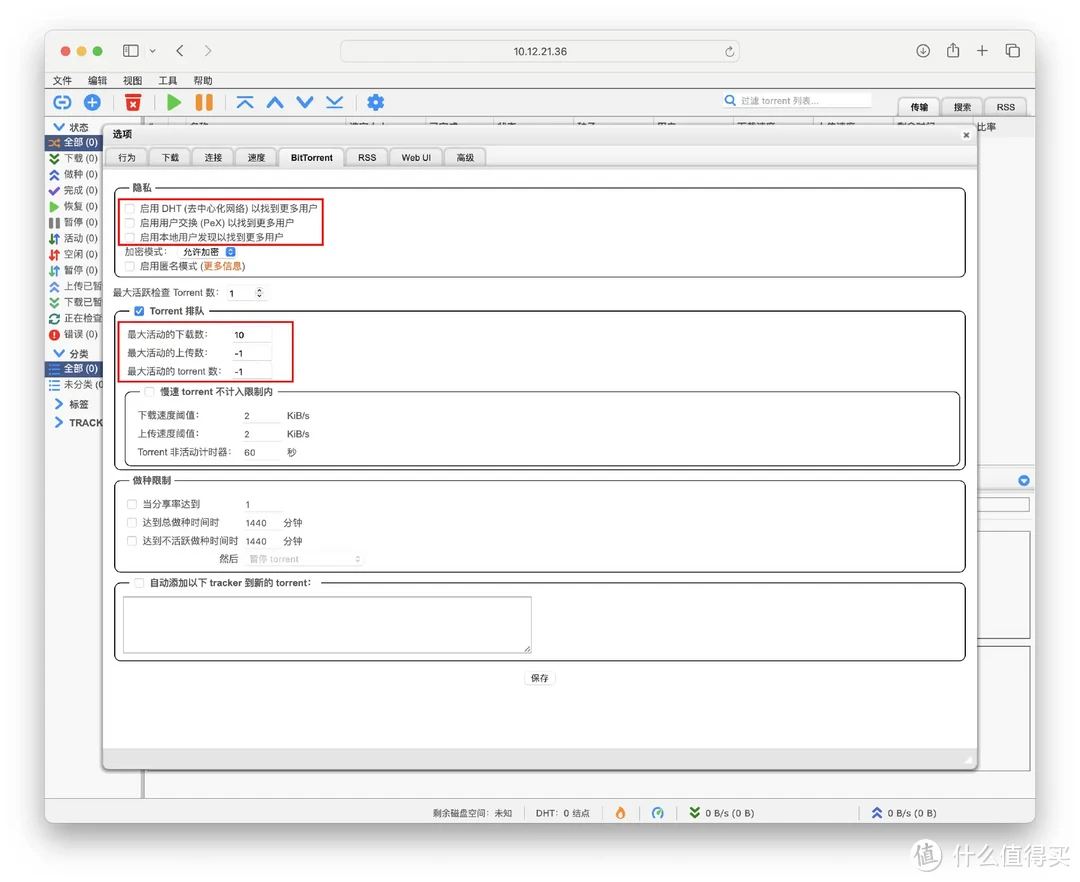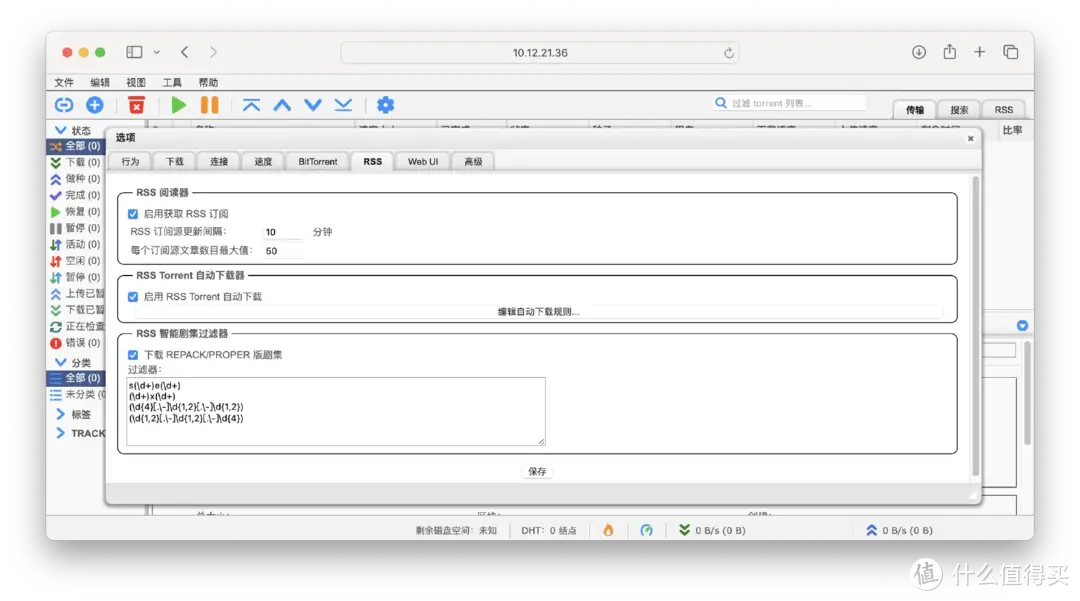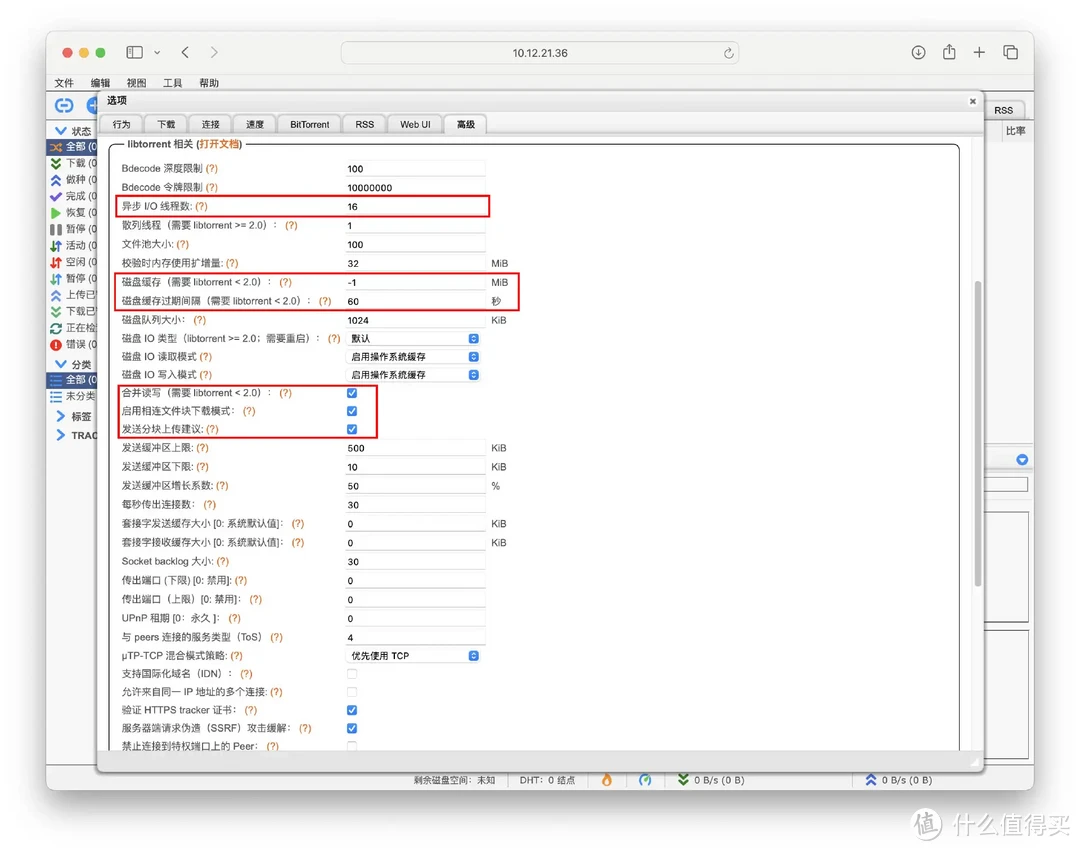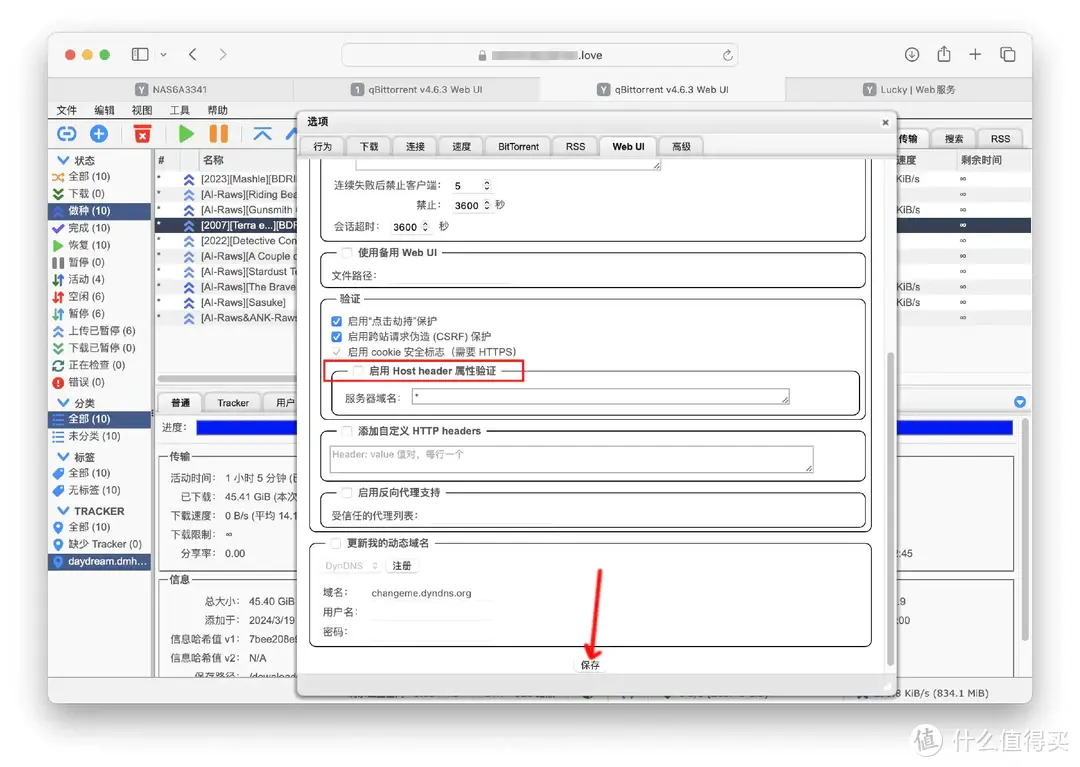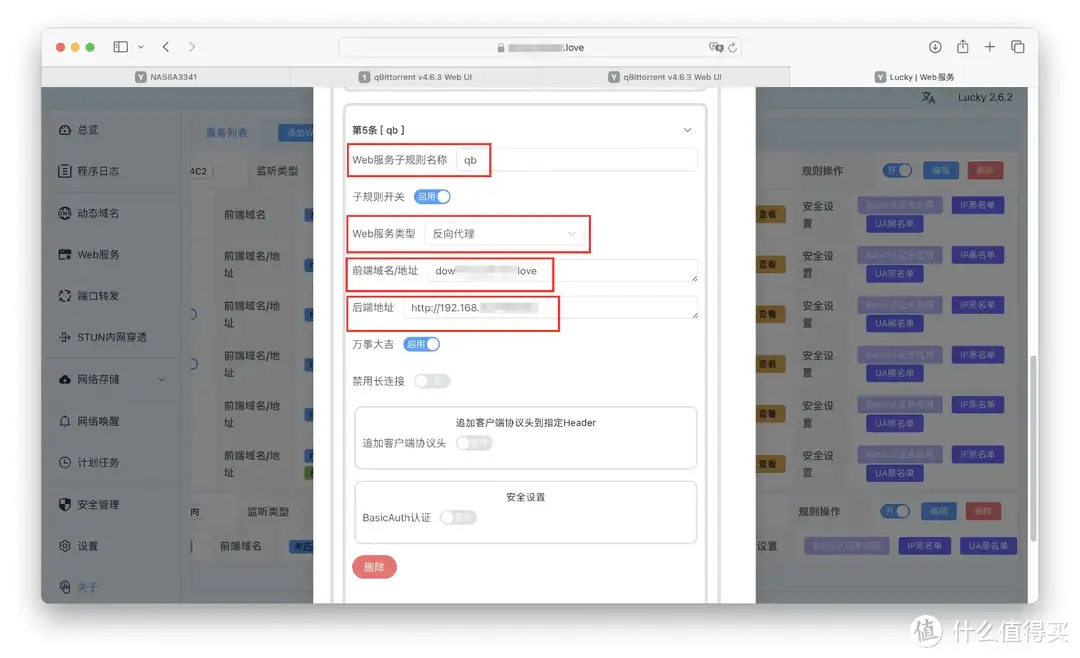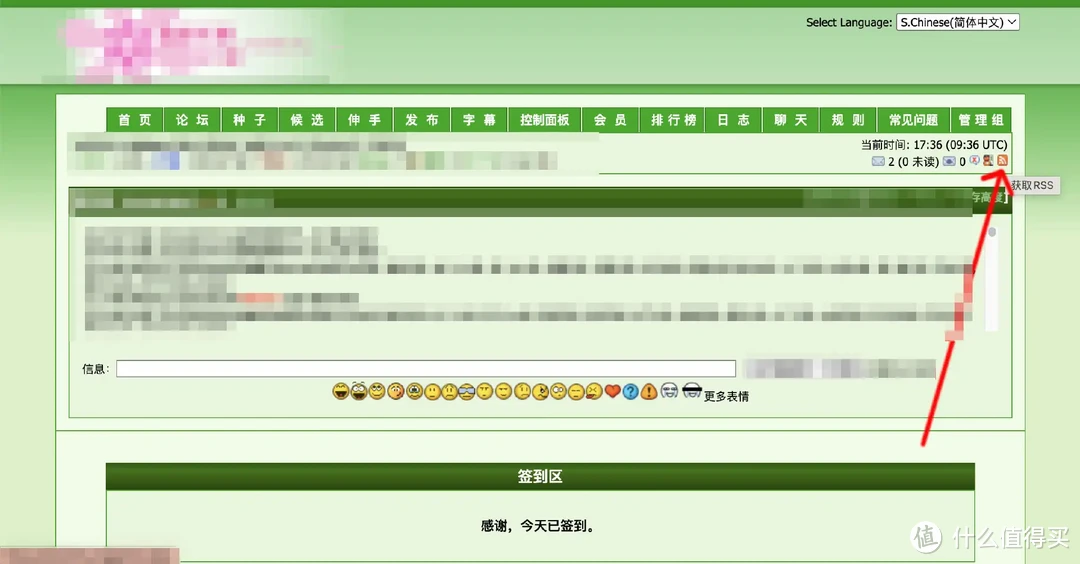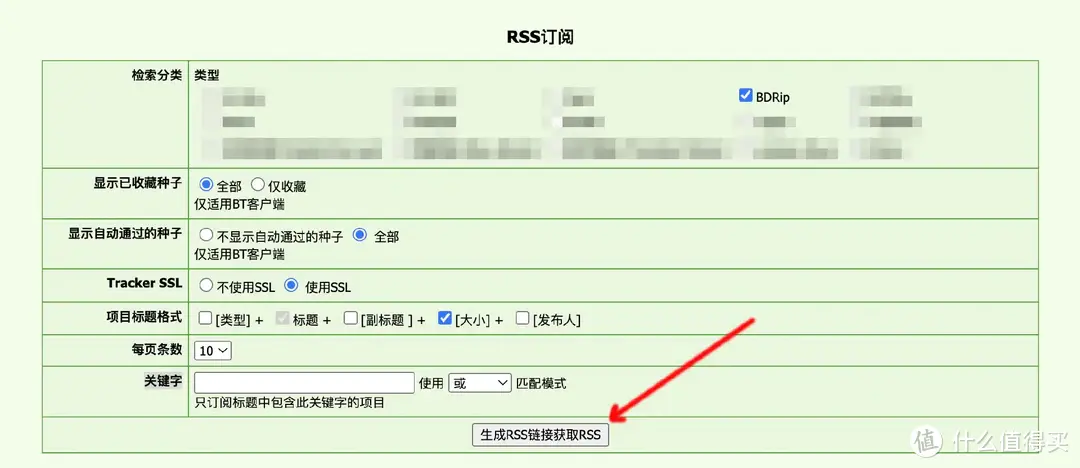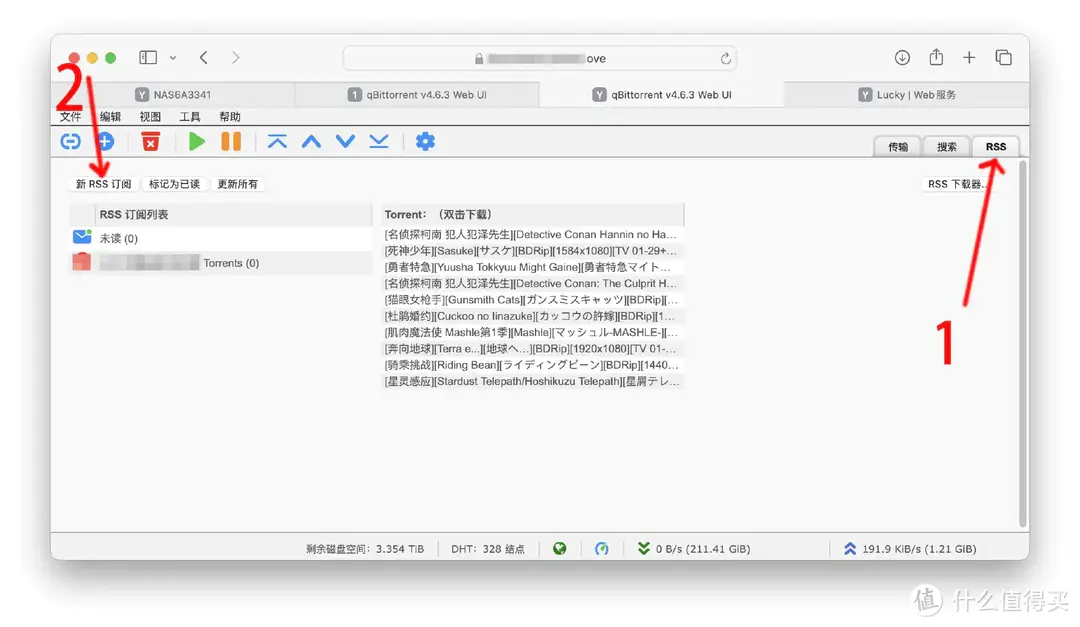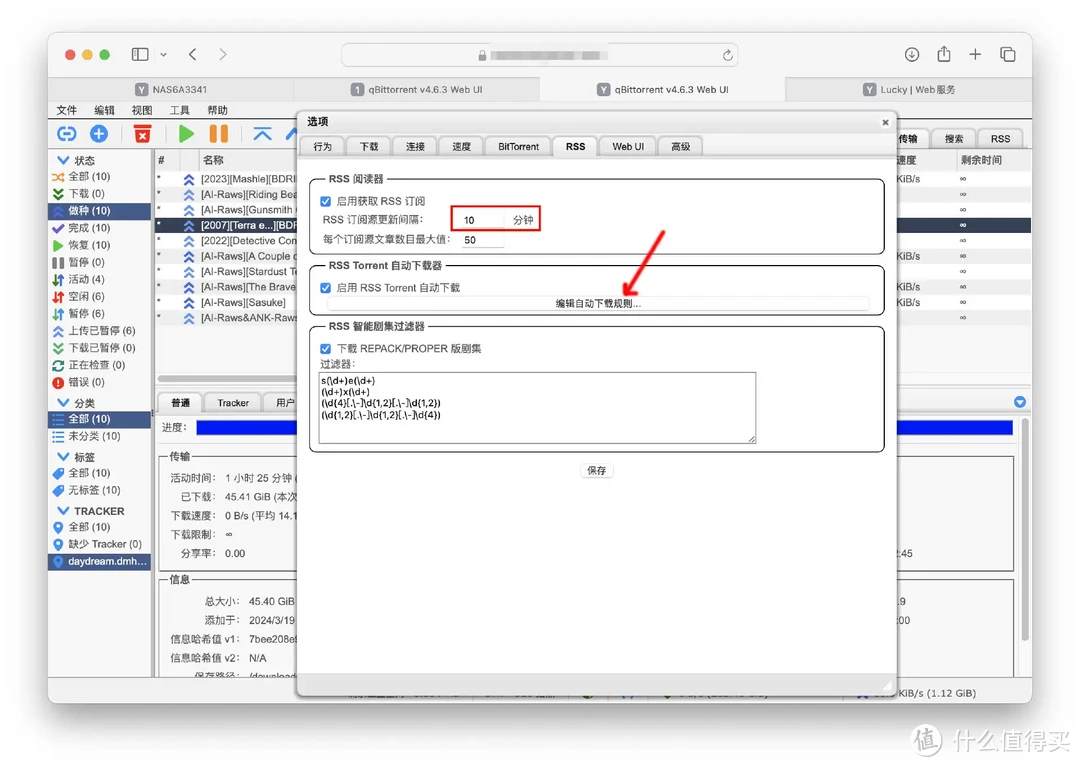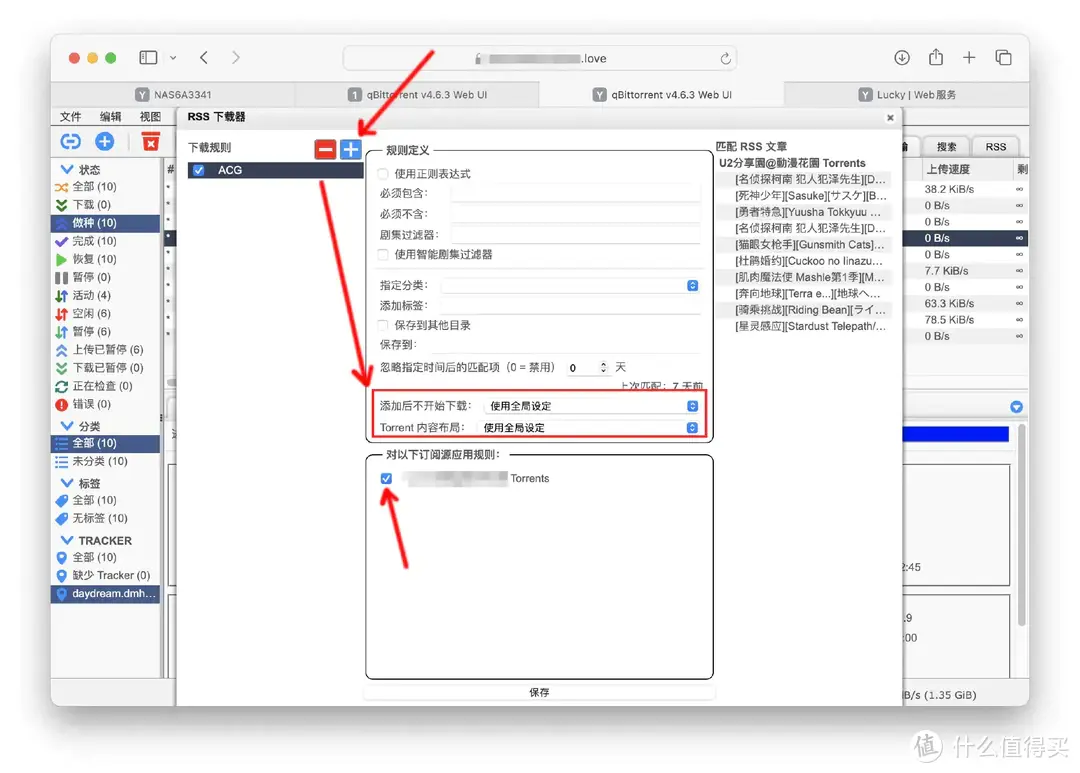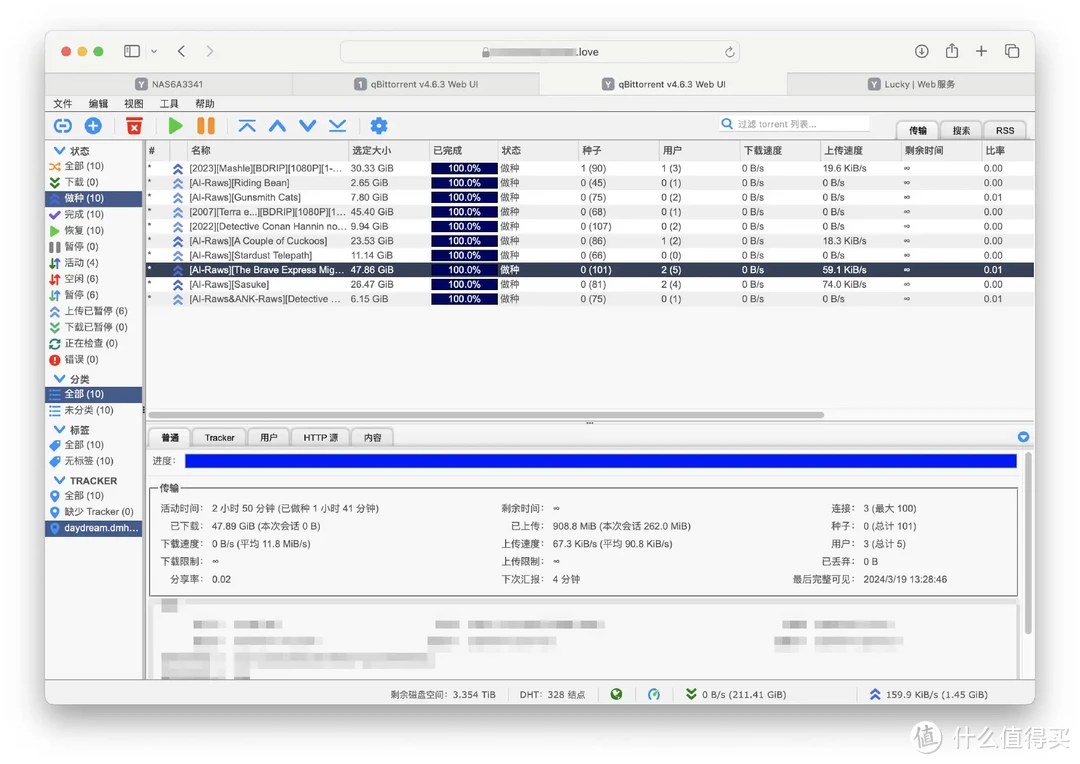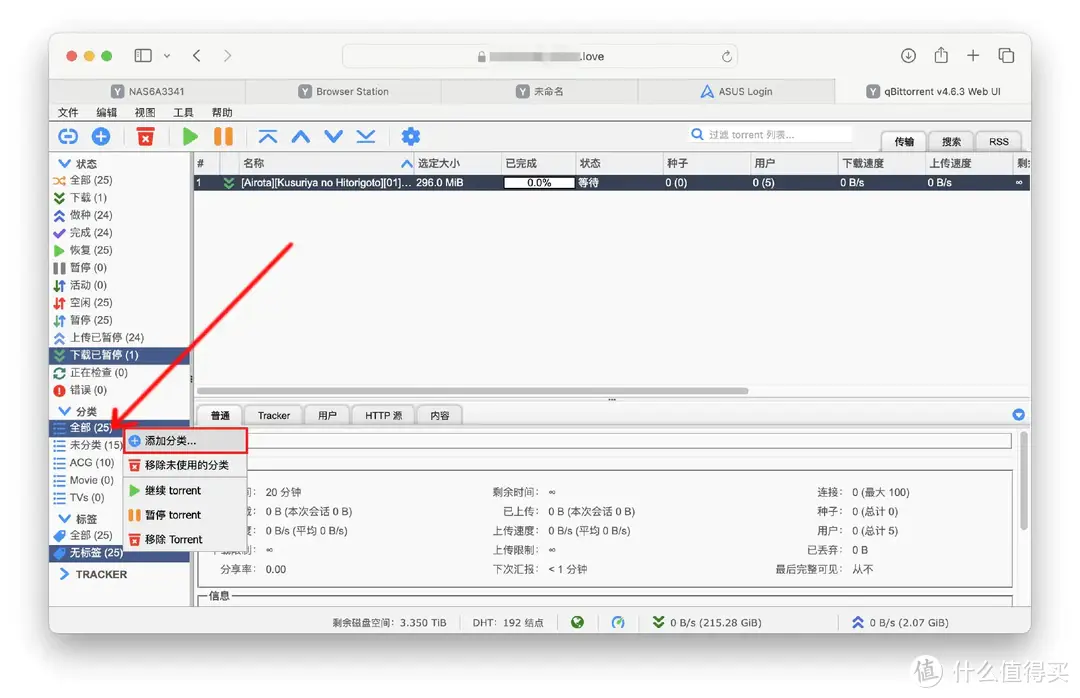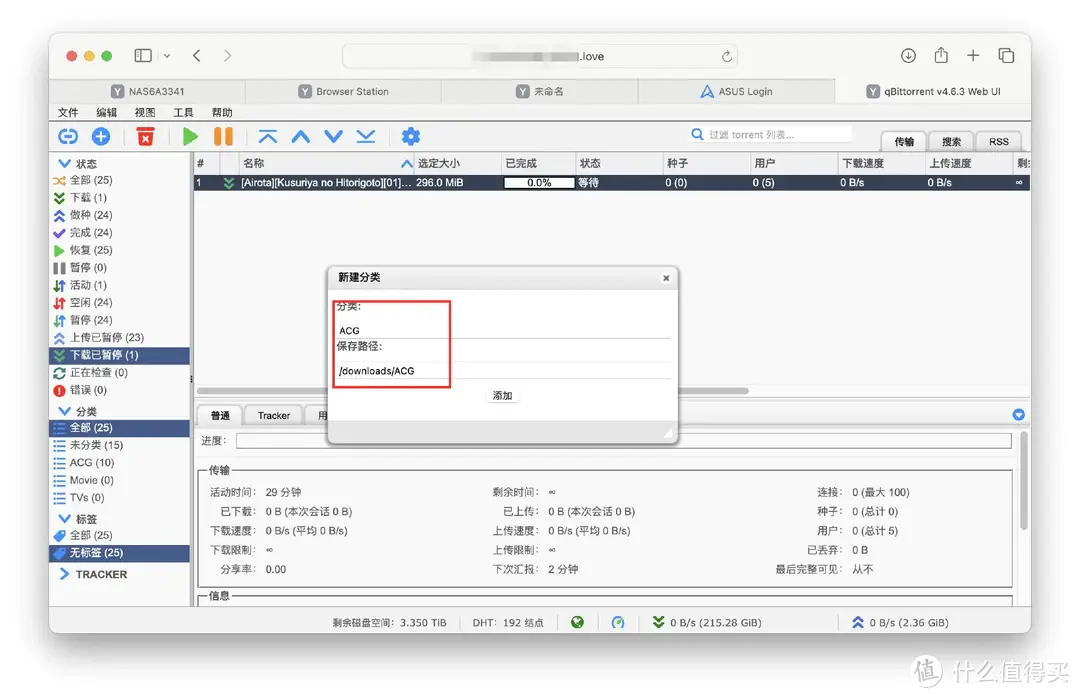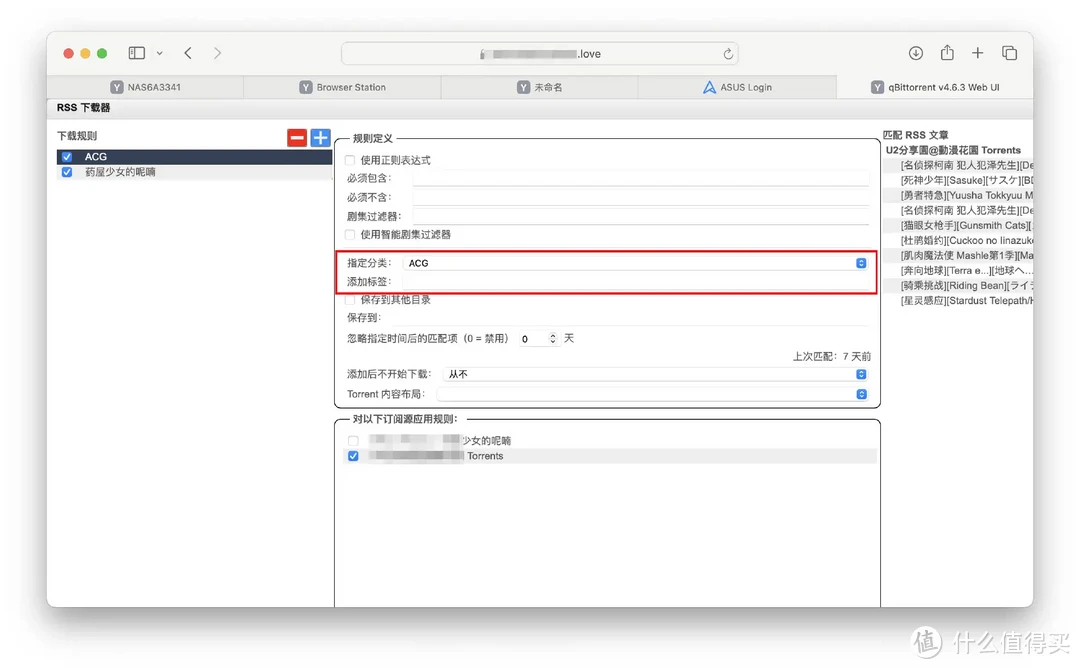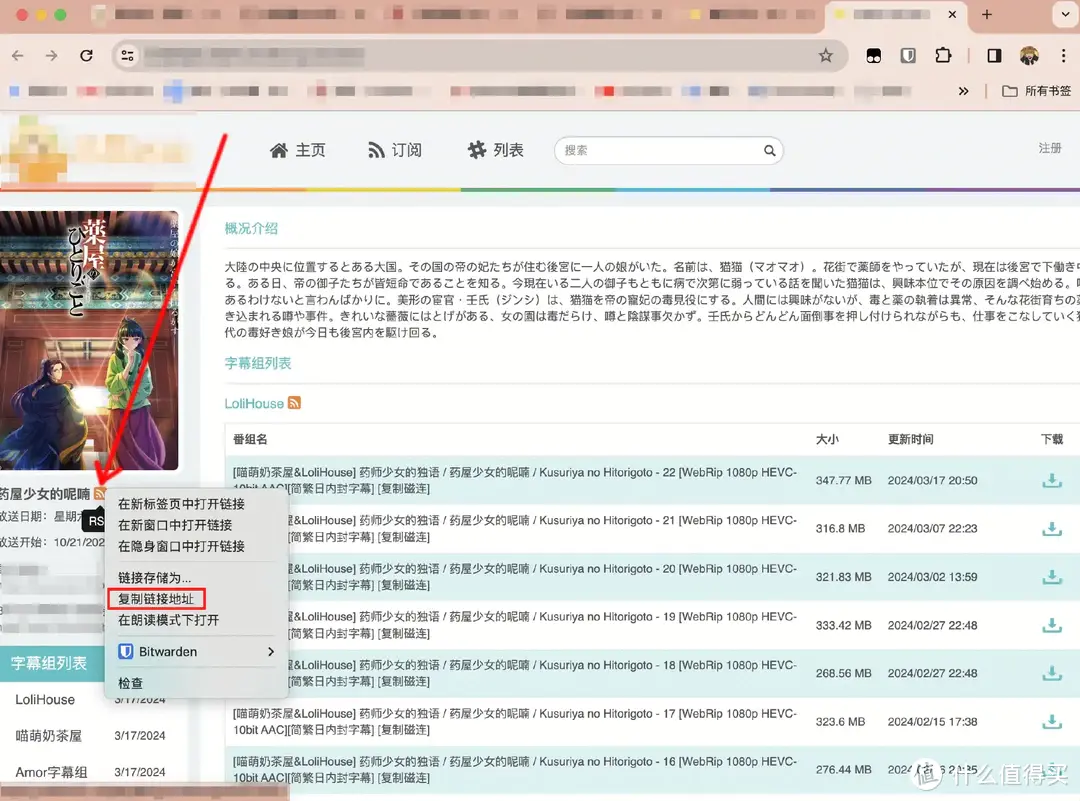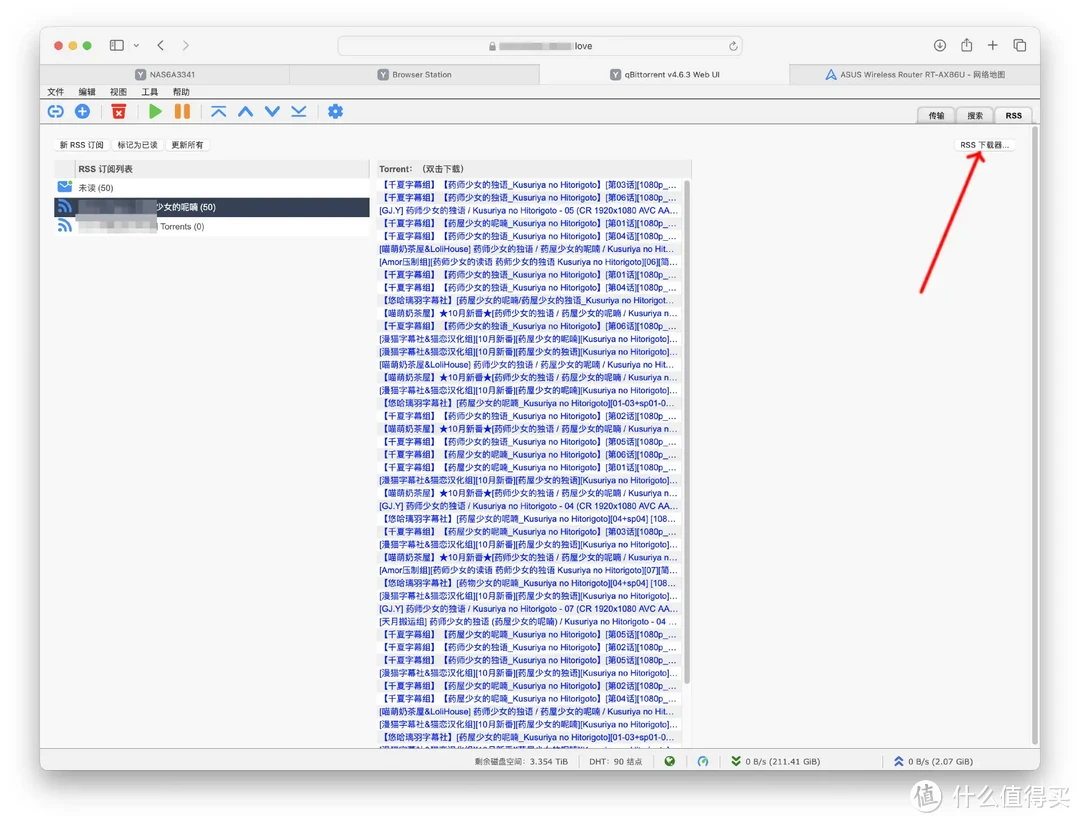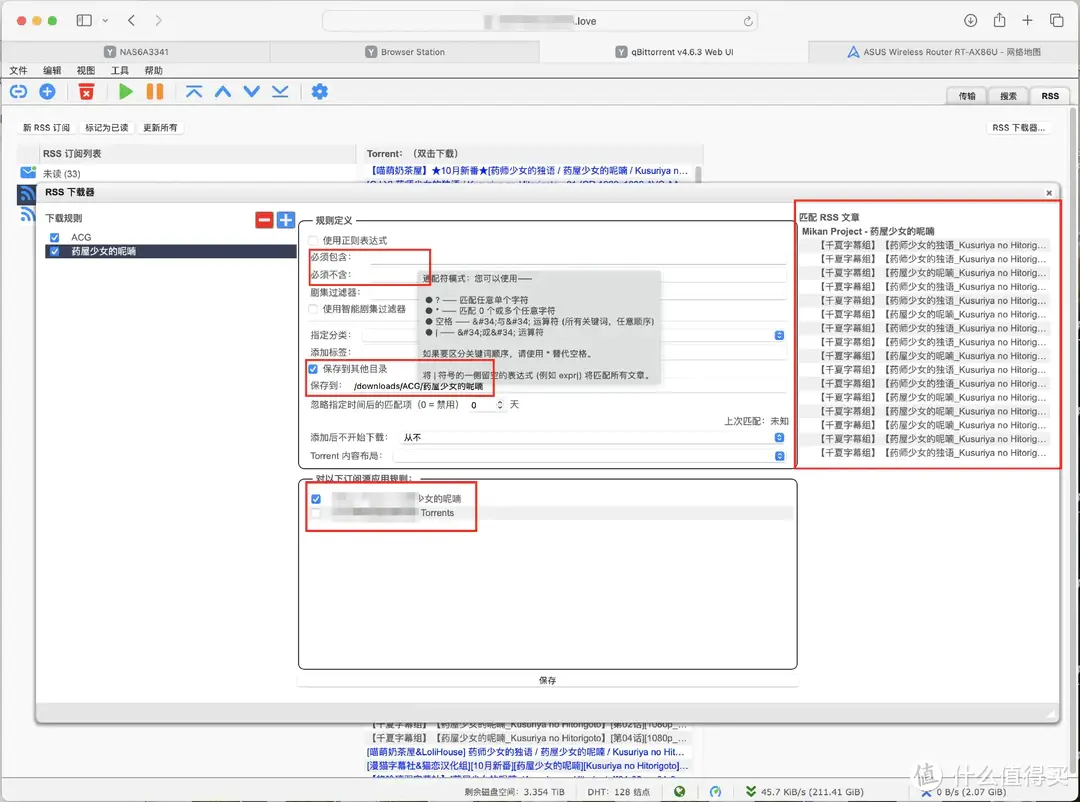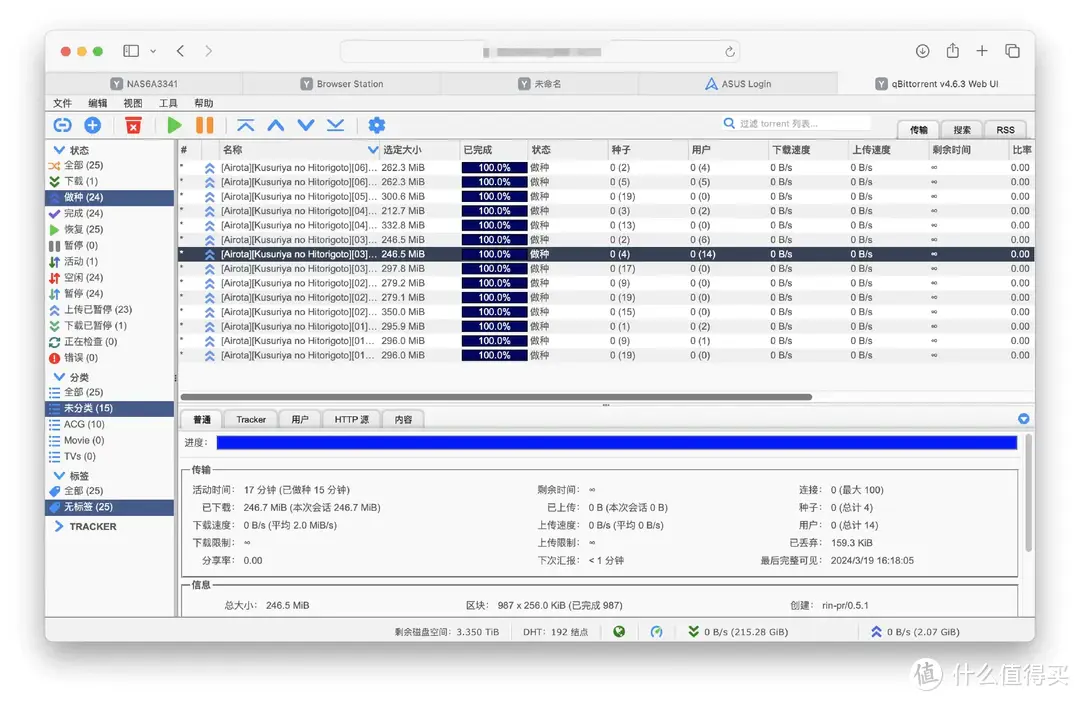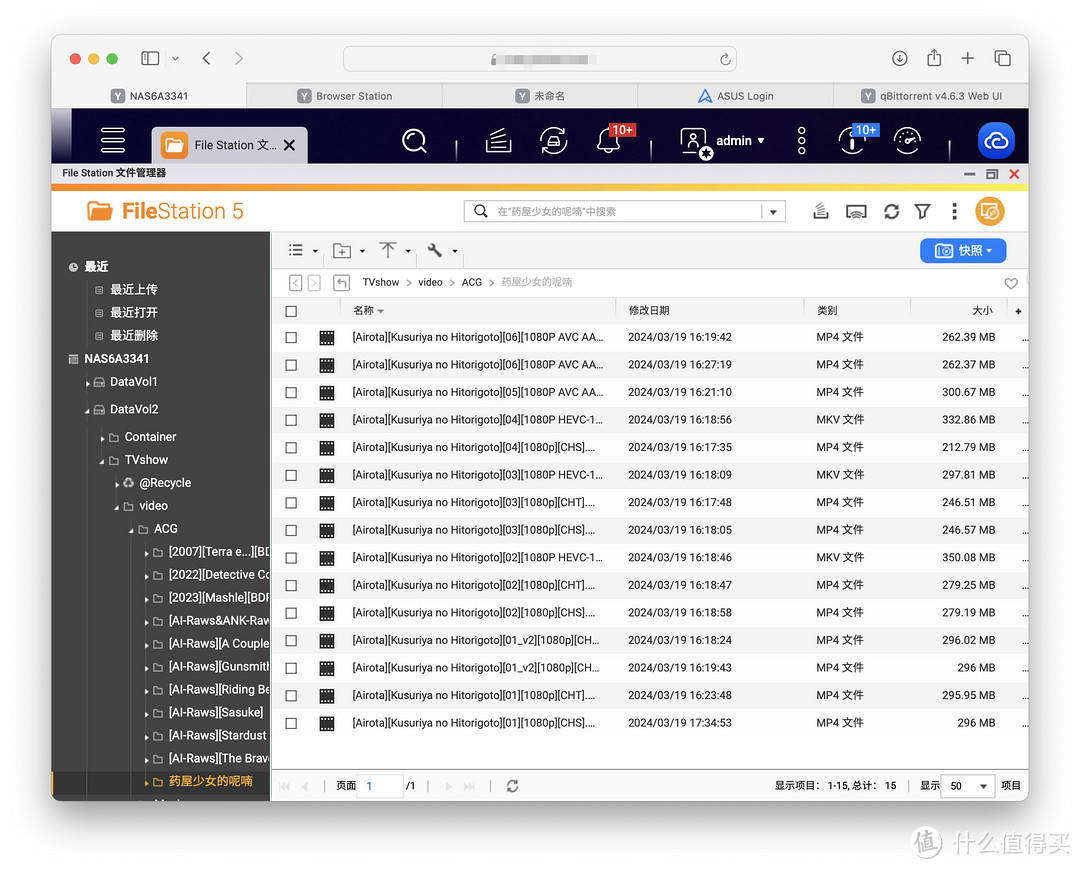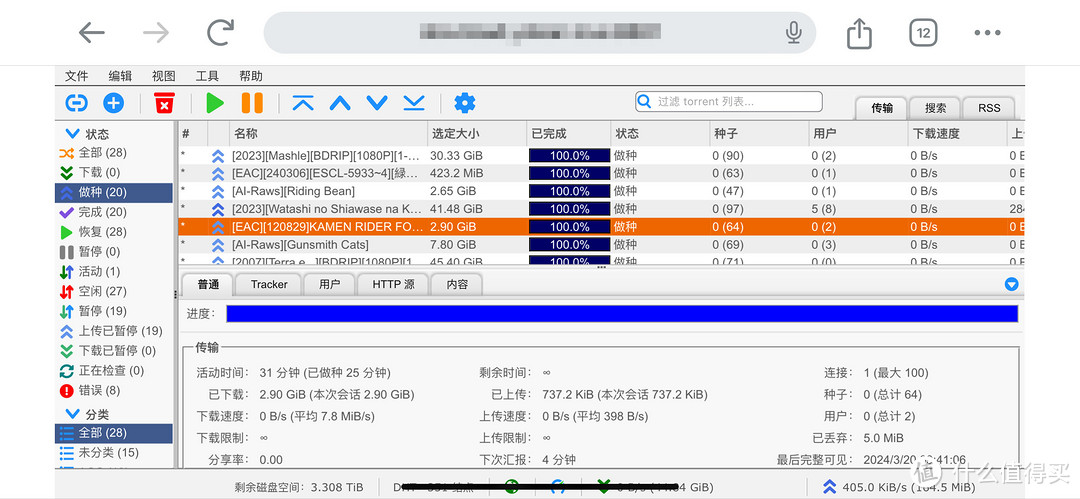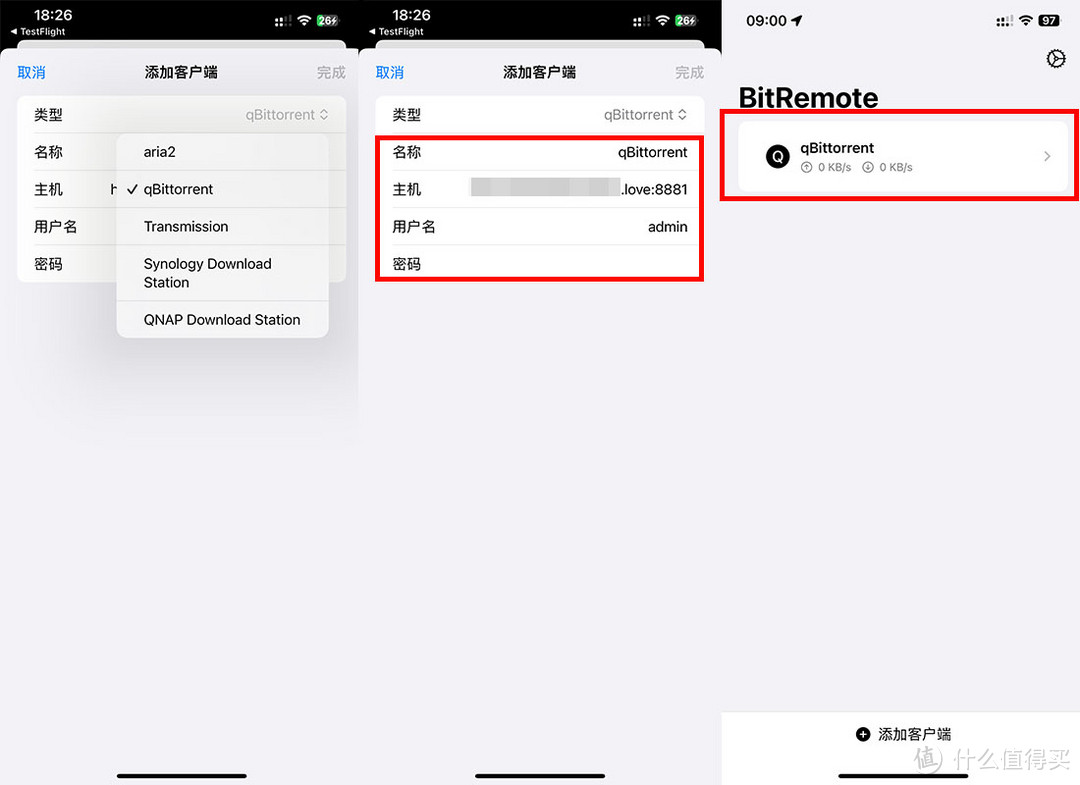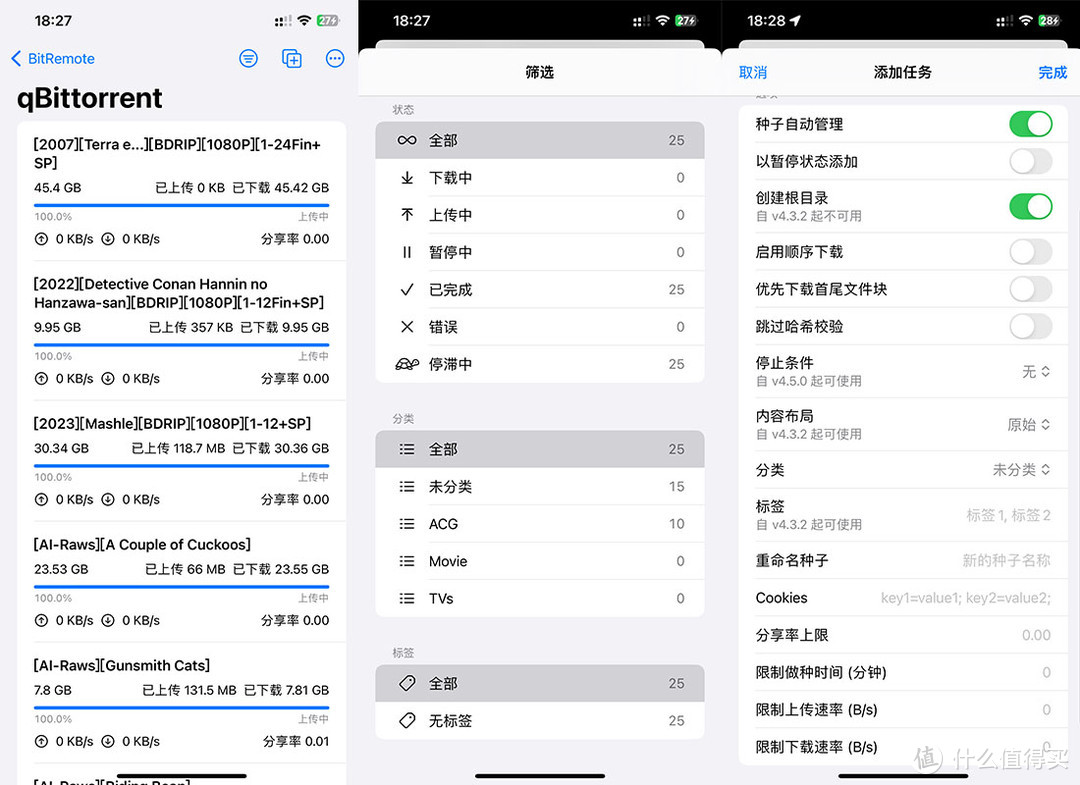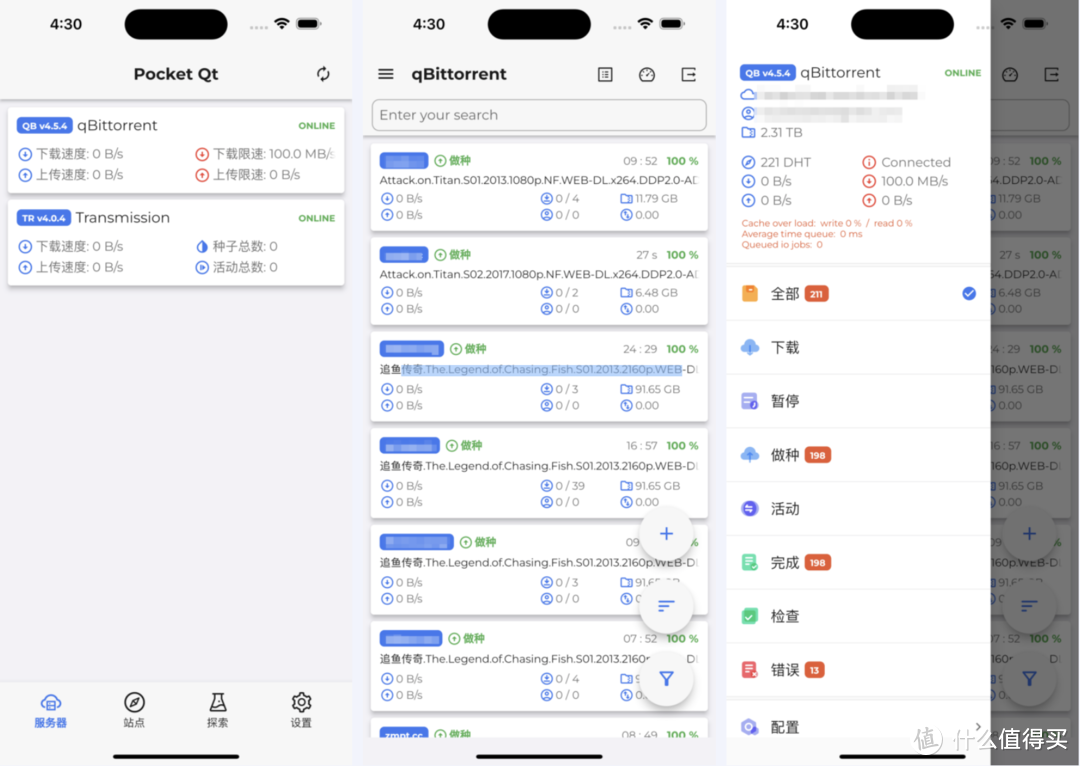前言
工作再加上拖延症,一直没时间更新这个系列,终于动笔啦~本篇就来讲一下NAS的下载,本文包含内容大致为部署流程、启用前设置、规则讲解、下载配置、订阅刷流和自动追剧等,尽可能做到详细~
老实说,没接触NAS前,笔者就只知道个BT,PT真不熟
 从买第一台NAS接触PT后,打开新世界大门:小姐姐!原盘!游戏!音乐站!甚至还有教育资源站点,五花八门,小小的我极为震撼~之后每天混迹各个群组论坛:大佬,求个药
从买第一台NAS接触PT后,打开新世界大门:小姐姐!原盘!游戏!音乐站!甚至还有教育资源站点,五花八门,小小的我极为震撼~之后每天混迹各个群组论坛:大佬,求个药
 目前正在努力塞满
硬盘
。
目前正在努力塞满
硬盘
。
还是折腾这台TS-464C2,通过部署qBittorrent基本可同时完成BT和PT的下载任务,
下面进入正题~
几种部署方法
准备好文件目录:
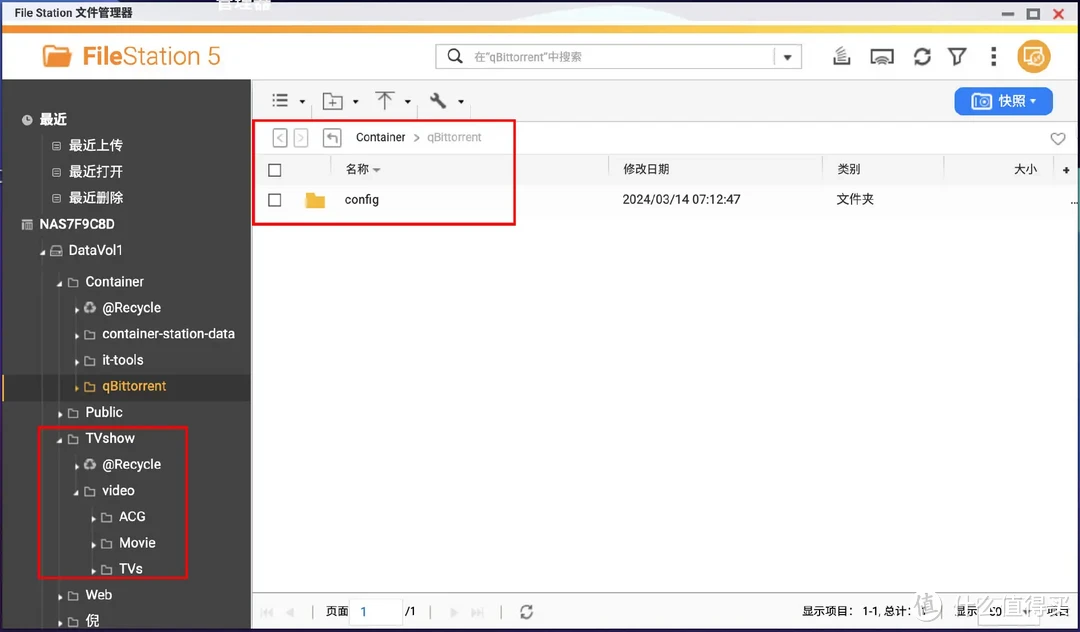
一、套件版部署
首先在App Center添加软件源,右上角点击【设置】-【程序来源】-【添加】,将
https://www.myqnap.org/repo.xml
粘贴进URL对应框,点击【添加】
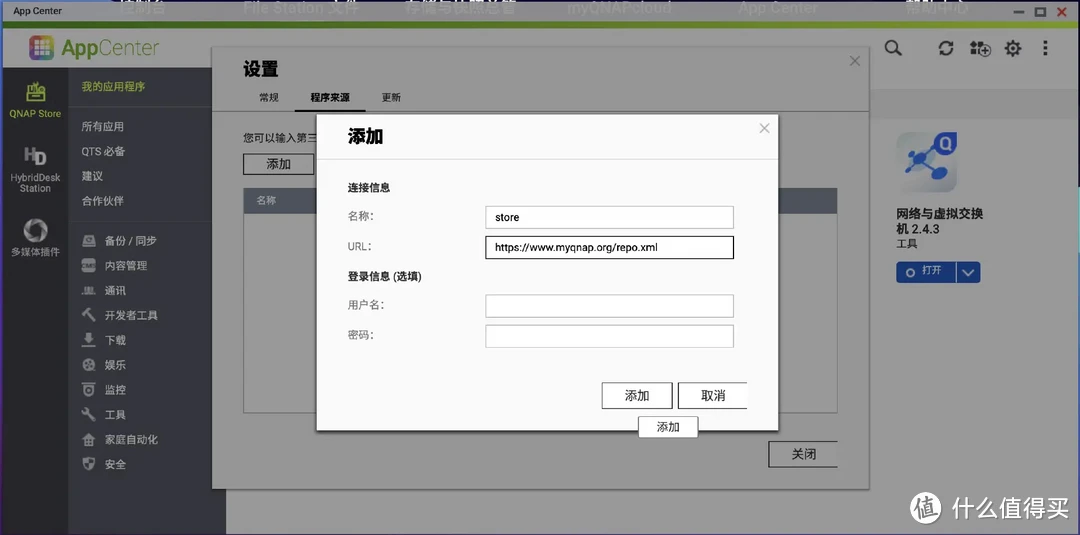
刷新一下,搜索qB,即可出现,是目前的最新版本,点击安装即可
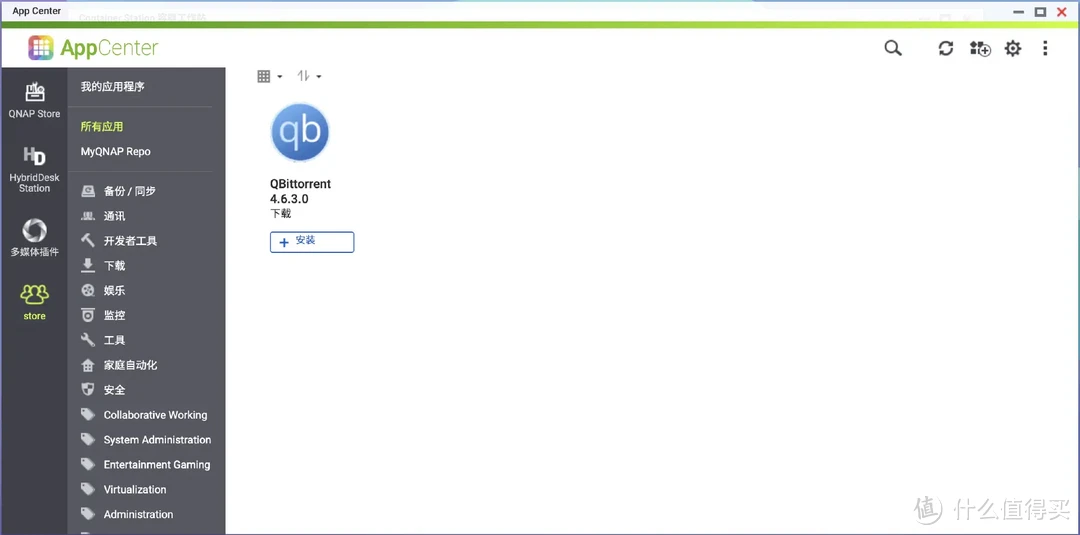
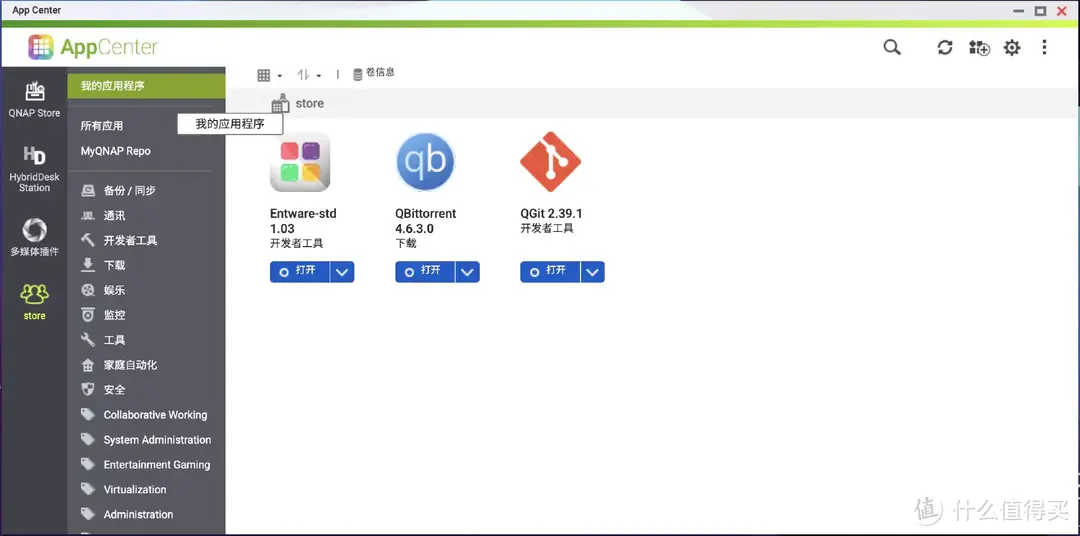
二、Docker 容器部署
创建文件目录,一个为安装目录,另一个为下载目录(提前规划好,后期尽量别做改动)
打开Container Station,点击右上角【浏览】,搜索框输入qB,找到linuxserver/qbittorrent版本并点击部署,默认最新版本,点击【下一步】
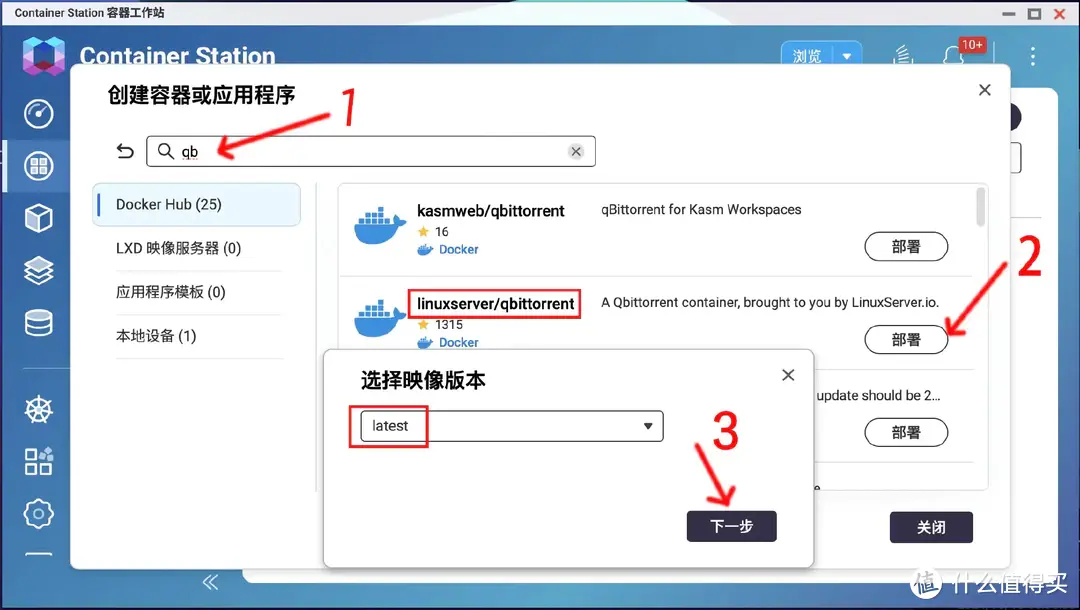
关于端口,如下图:红框中,Web URL端口与内部端口必须一致;
关于默认监听端口6881,顺便改掉,建议随机选用20000-65535,摇个号~
继续
点击左下角【高级设置】
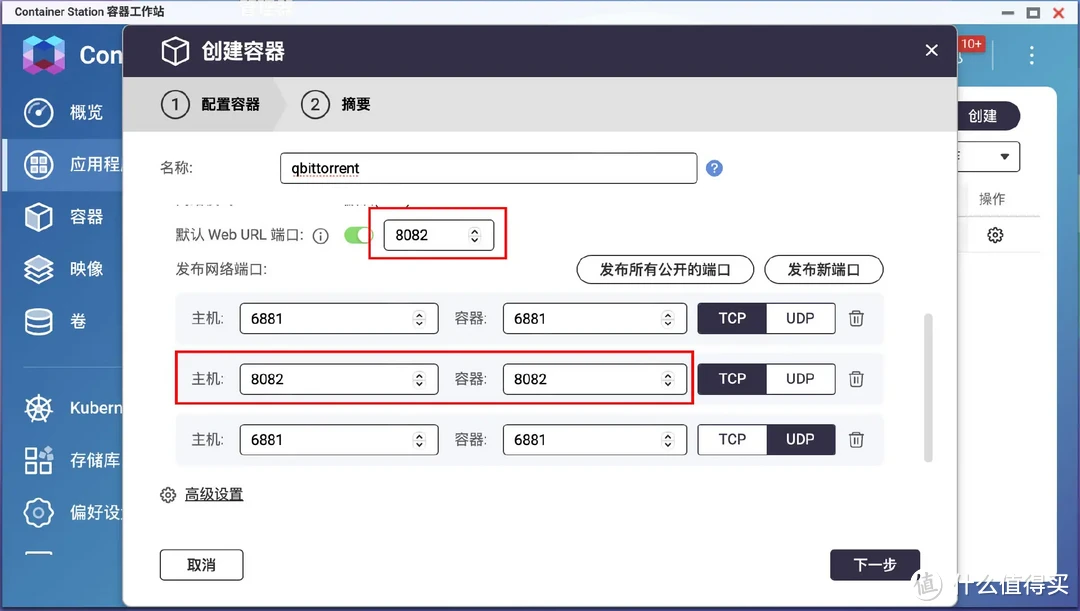
选择【环境】-【添加新变量】,大致格式如图所示
- PUID=500
- PGID=0
- TZ=Asia/Shanghai
- UMASK_SET=022
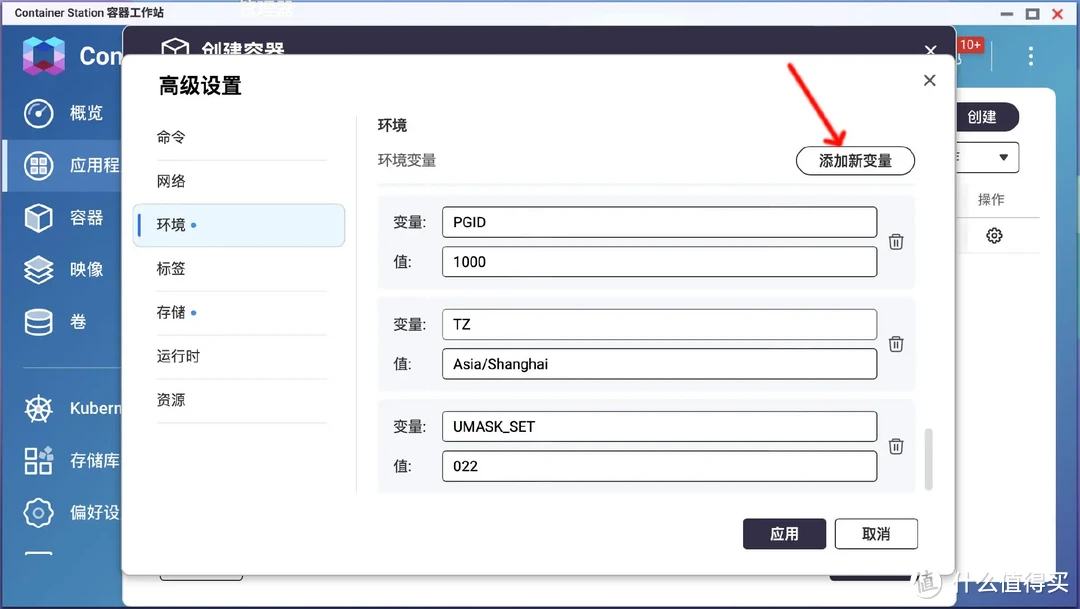
接着选择【存储】-【添加卷】,添加两个,主机目录分别选择上面创建的文件夹,容器那里手打分别输入
/downloads /config,
最后点击【应用】
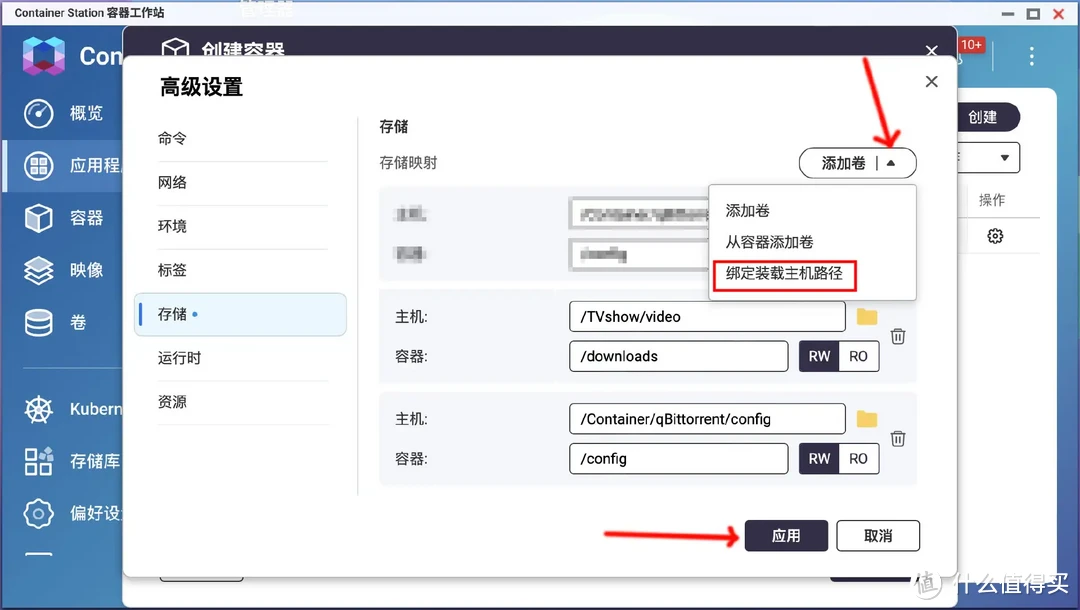
点击【下一步】,确认无误后点击【完成】即可完成创建
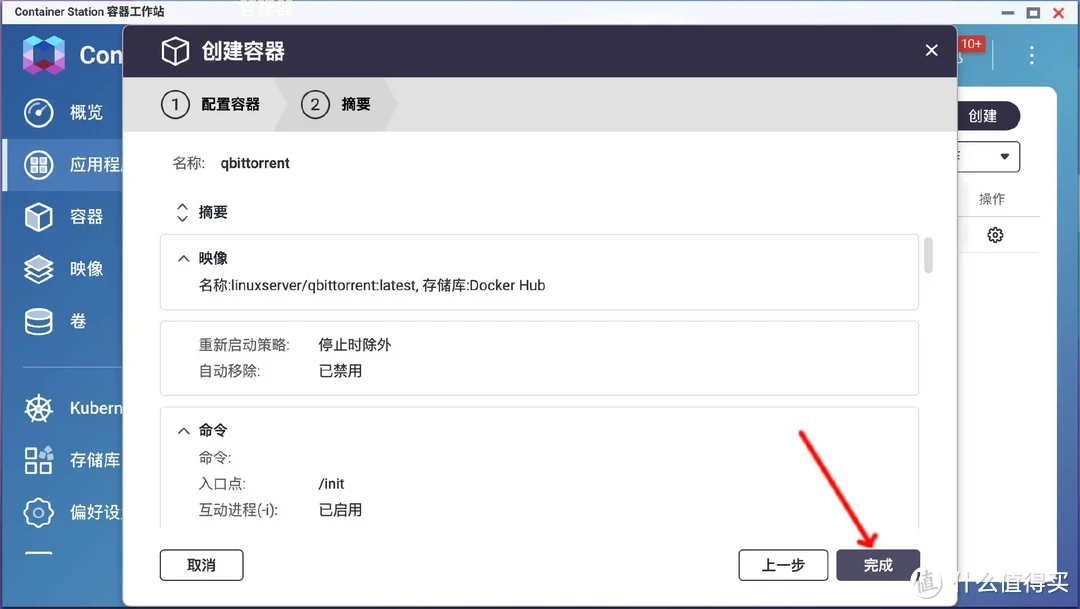
三、Docker Compose部署
version: "3"
services:
qbittorrent:
image: linuxserver/qbittorrent:latest
container_name: qbittorrent
environment:
- PUID=500
- PGID=0
- TZ=Asia/Shanghai
- UMASK_SET=022
- WEBUI_PORT=8082 # Web UI端口
- TORRENTING_PORT=6881 # 监听端口,默认6881,修改为20000-65535区间值,下同
volumes:
- /share/Container/qBittorrent/config:/config # 冒号左侧修改参照上文
- /share/TVshow/video:/downloads # 同上
ports:
- 8082:8082 # 同上面Web UI端口一致
- 6881:6881
- 6881:6881/udp
restart: unless-stopped
四、Docker cli
SSH进入后台,以下命令
修改
后粘贴运行即可
docker run -d
--name=qbittorrent
-e PUID=1000
-e PGID=1000
-e TZ=Asia/Shanghai
-e WEBUI_PORT=8082
-e TORRENTING_PORT=6881
-p 8082:8082
-p 6881:6881
-p 6881:6881/udp
-v /share/Container/qBittorrent/config:/config
-v /share/TVshow/video:/downloads
--restart unless-stopped
linuxserver/qbittorrent:latest
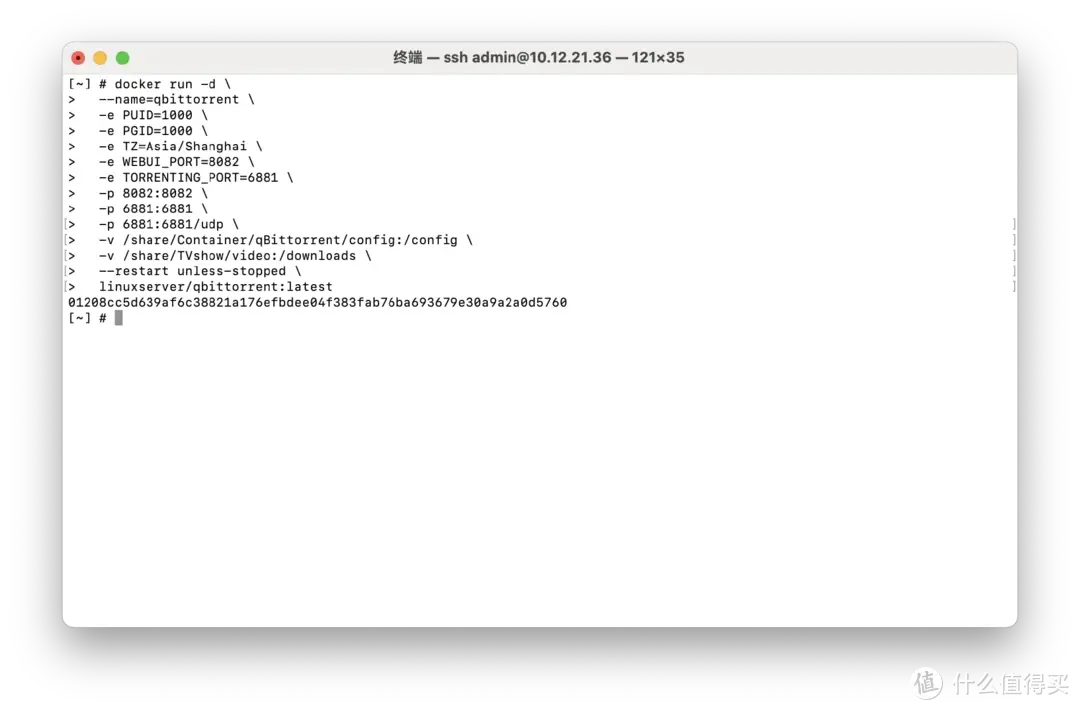
关于Web登陆管理界面,如果访问不成功还是老样子,输入
NAS_IP:端口/
并回车即可,如下图所示
10.12.21.36:8082/
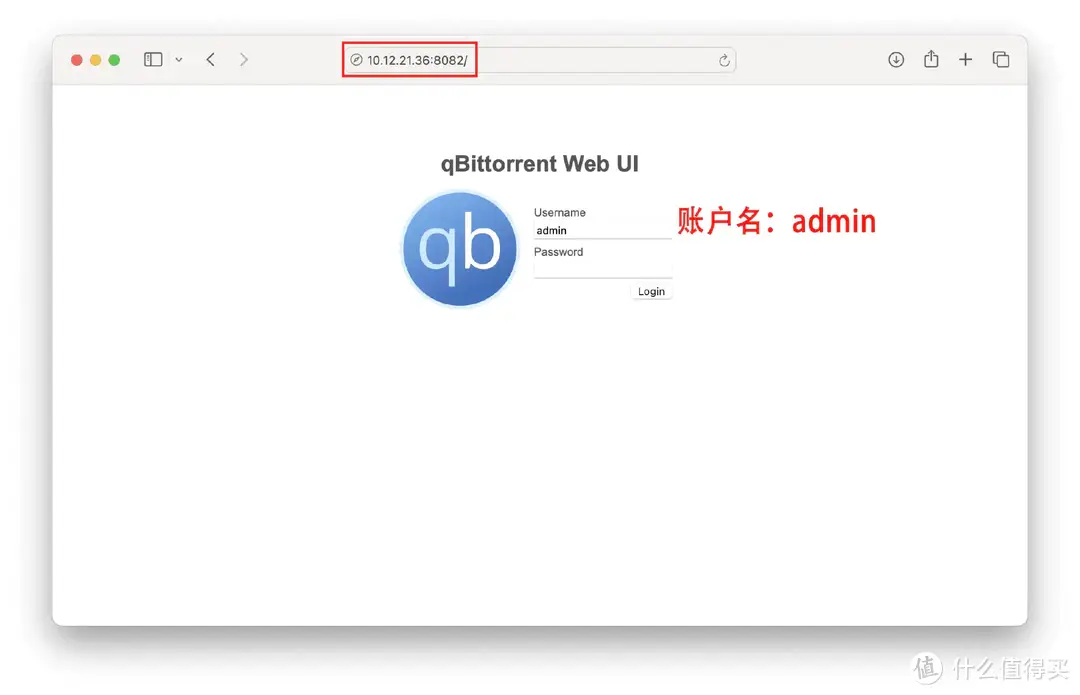
初始登陆账户密码
旧版本初始账密:
admin/adminadmin
,4.6.1.0后的所有版本,qBittorrent
弃用adminadmin
默认密码,采用随机密码;套件版需要通过SSH或SFTP工具到安装目录的日志文件查看,Docker版则可通过第一次启动时的后台日志中显示。
Docker版本就很简单
打开Container Station按下图箭头顺序点击,右下角框内的那串就是随机密码:PpymTM9zF
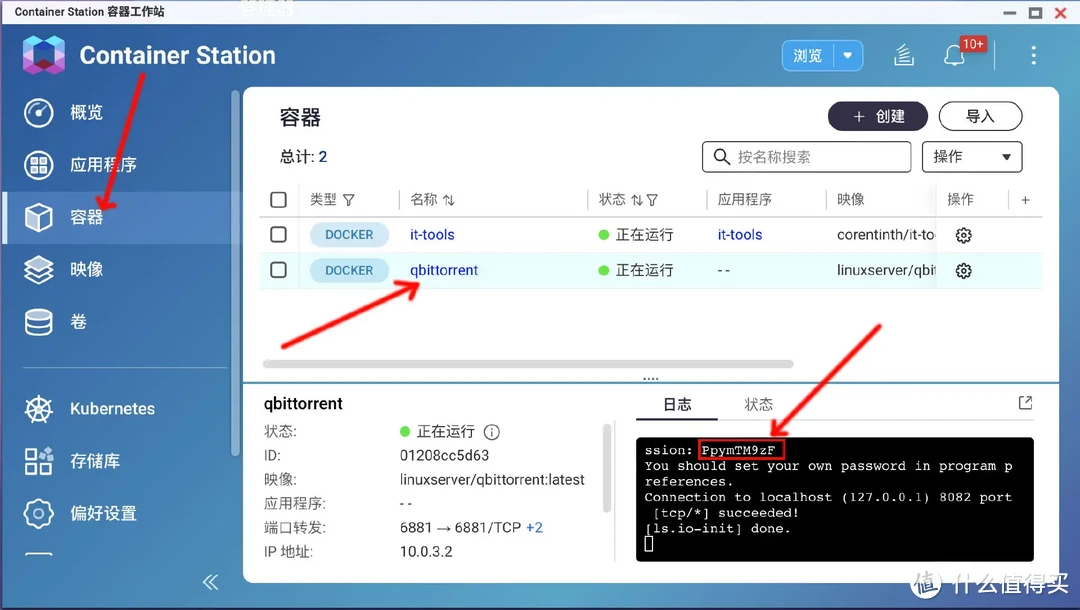
日志页面放大出来看
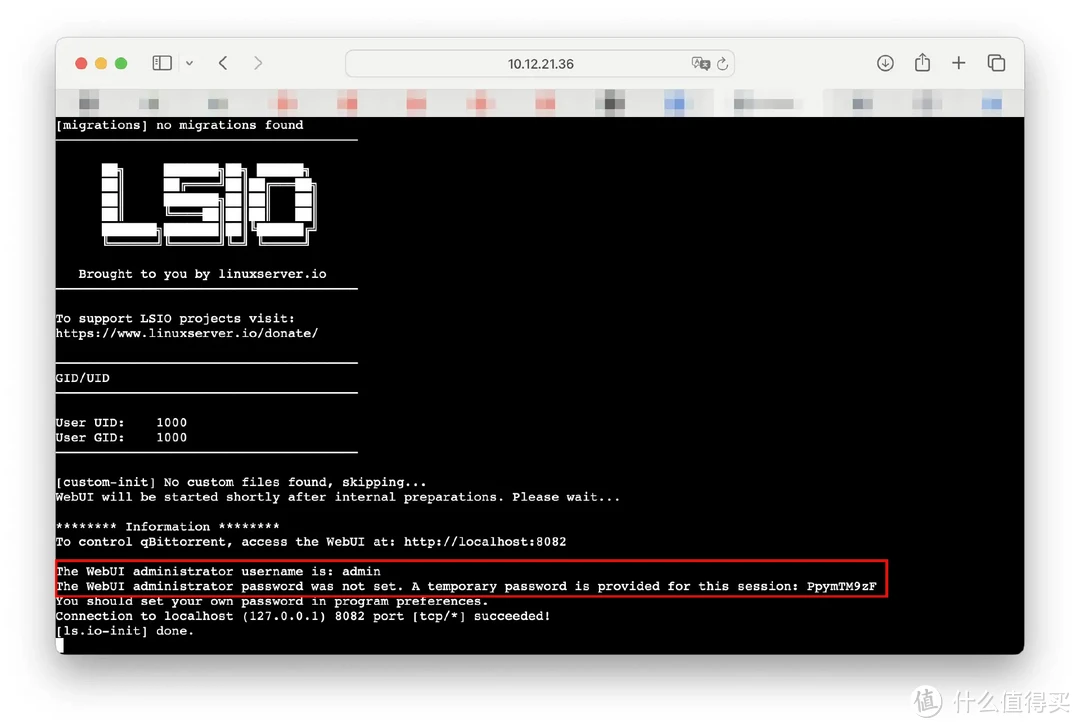
套件版稍稍复杂些
威联通
系统日志会直接推送,不知道其它品牌如何;如果没有推送或日志被清空,请继续往下看~
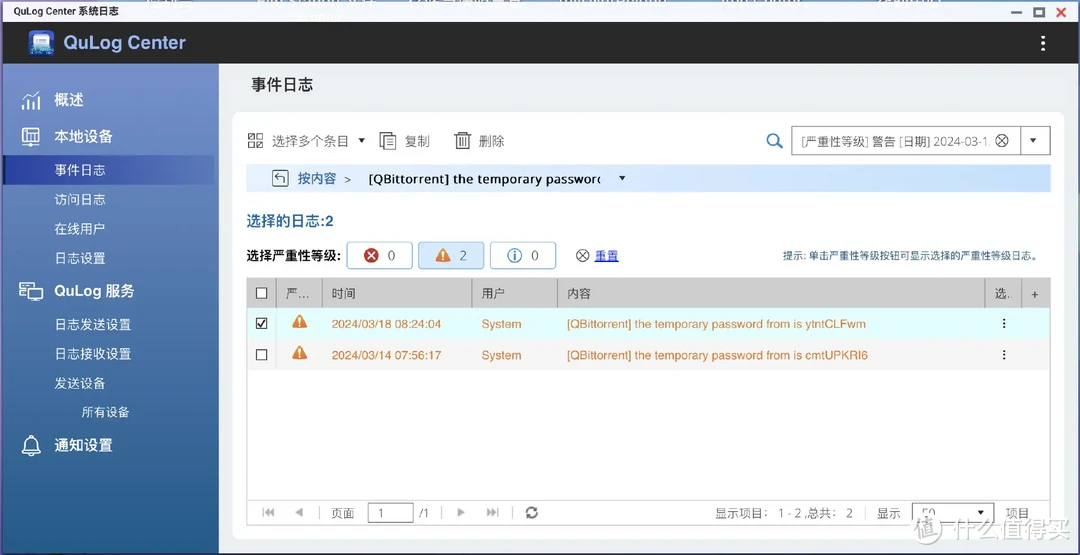
# SSH登陆后台 依次输入命令
cd /share
# 找到安装应用的盘符,屏幕前各位可能是CACHEDEV1_DATA、CACHEDEV2_DATA或CACHEDEV3_DATA
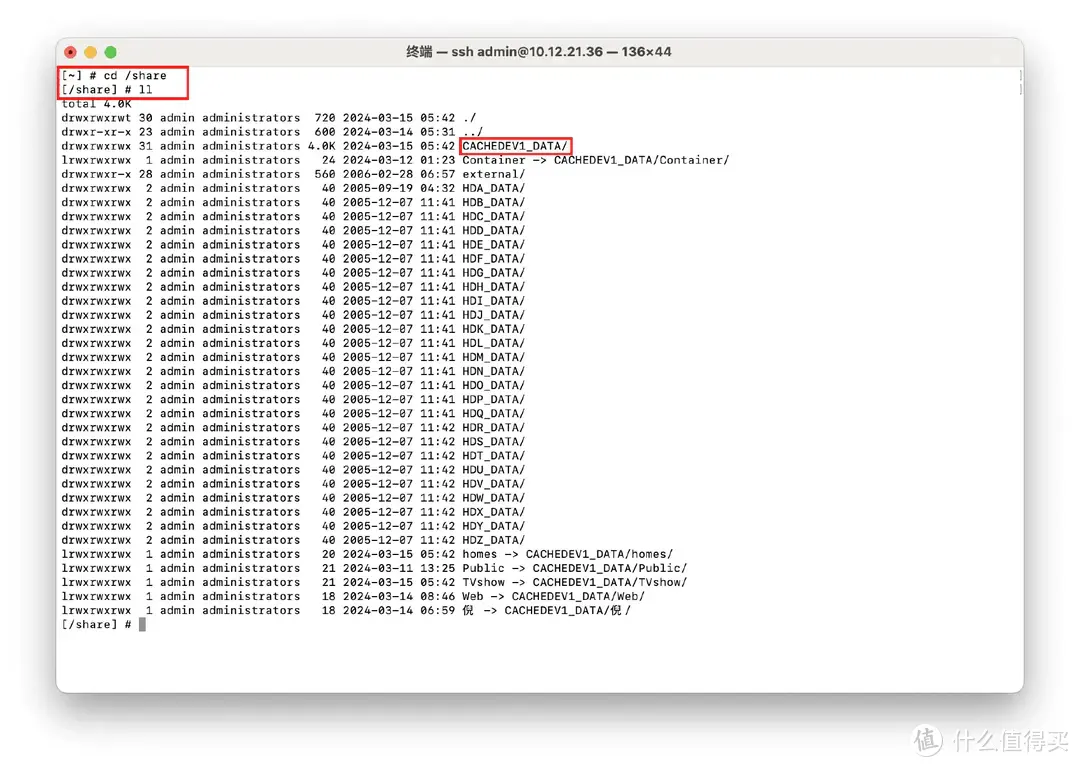
cd CACHEDEV1_DATA
# 可以看到 .qpkg ,肯定是安装在这个目录下的
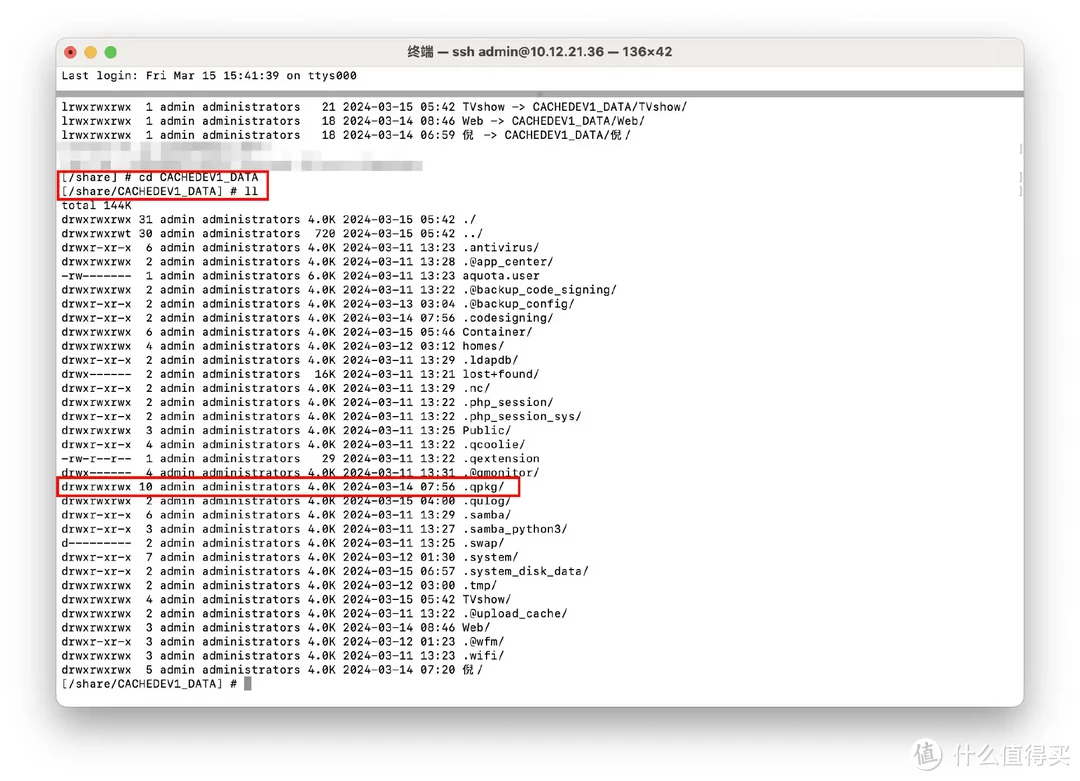
cd .qpkg/qBittorrent
cat first_startup.log
如下图箭头所示,为登陆密码
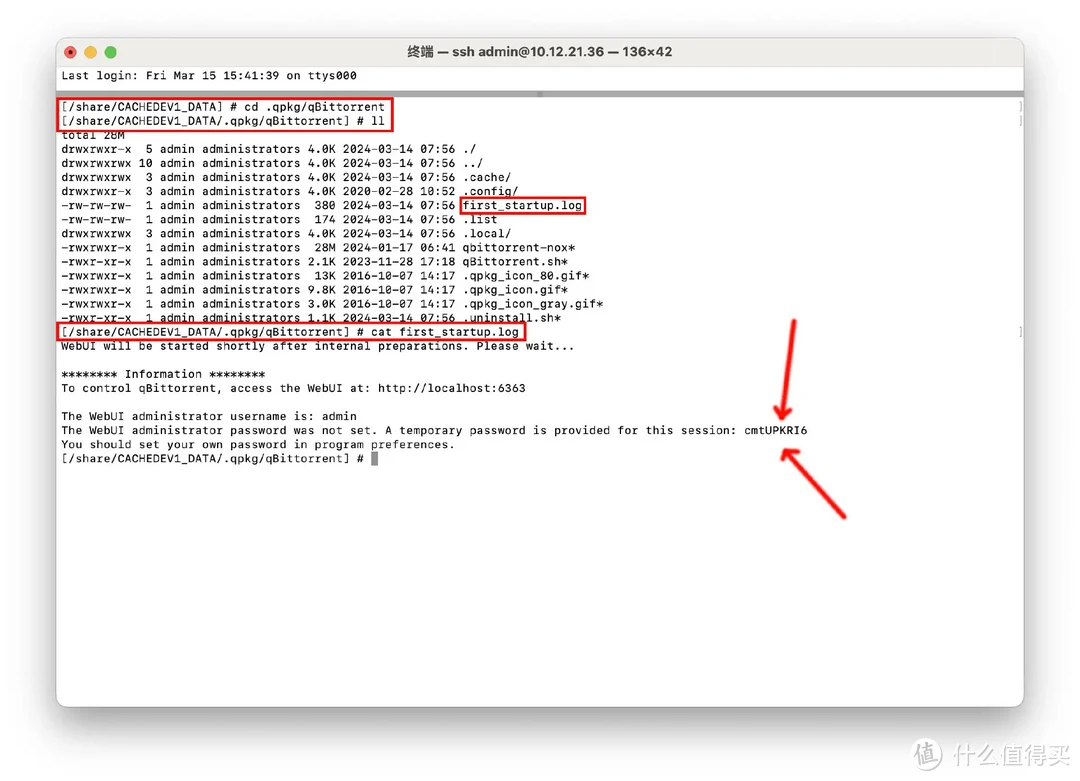
# 总结
cd /share/CACHEDEV1_DATA/.qpkg/qBittorrent/
cat first_startup.log
喜欢可视化操作的朋友可以安装SFTP工具,Windows推荐WinSCP;MAC可安装猫头鹰文件-文件管理器
Mac
点击小闪电标志,选择【新建连接】
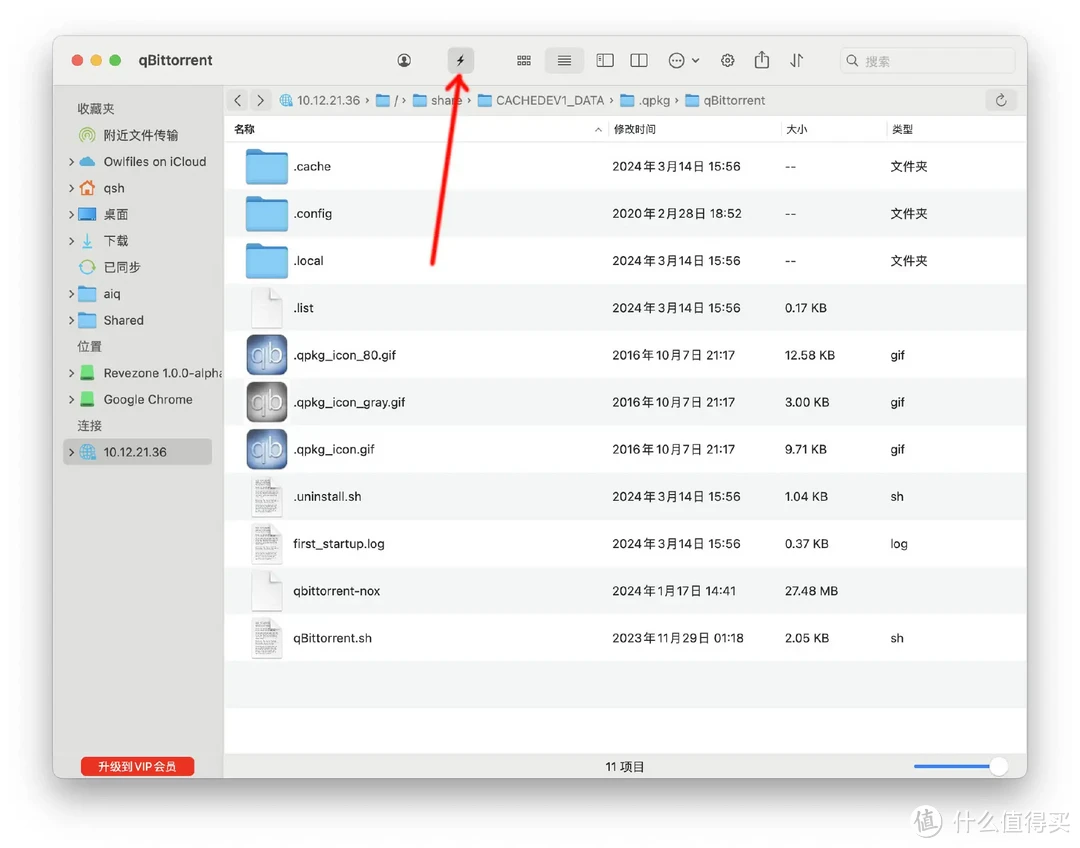
选择SFTP服务
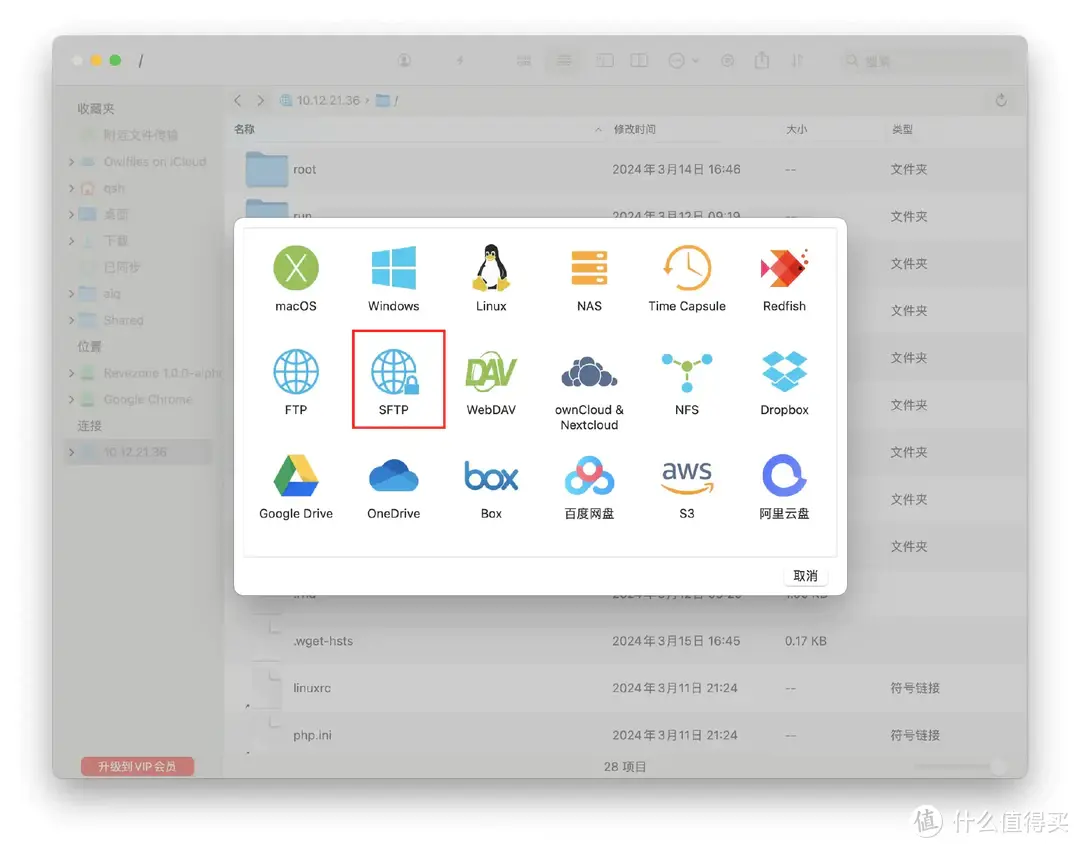
输入IP、端口、NAS用户名及密码,进行登录
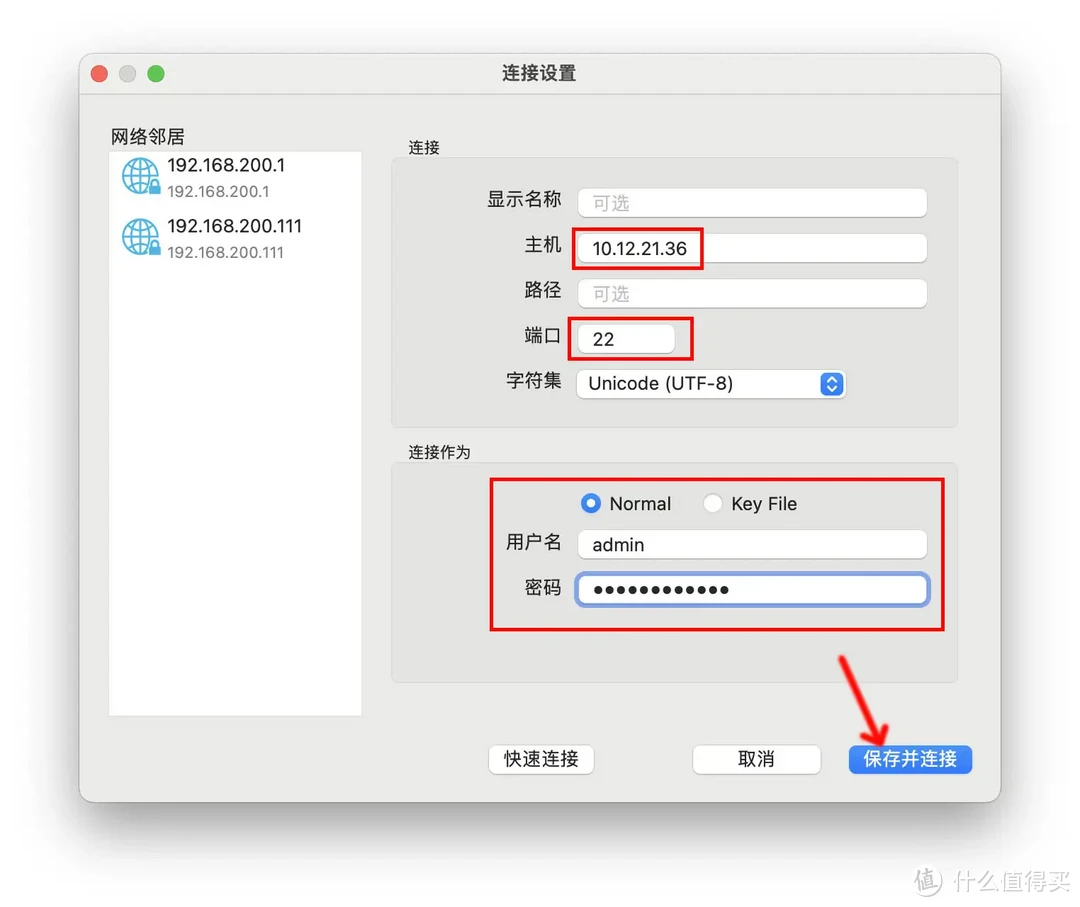
勾选显示隐藏文件
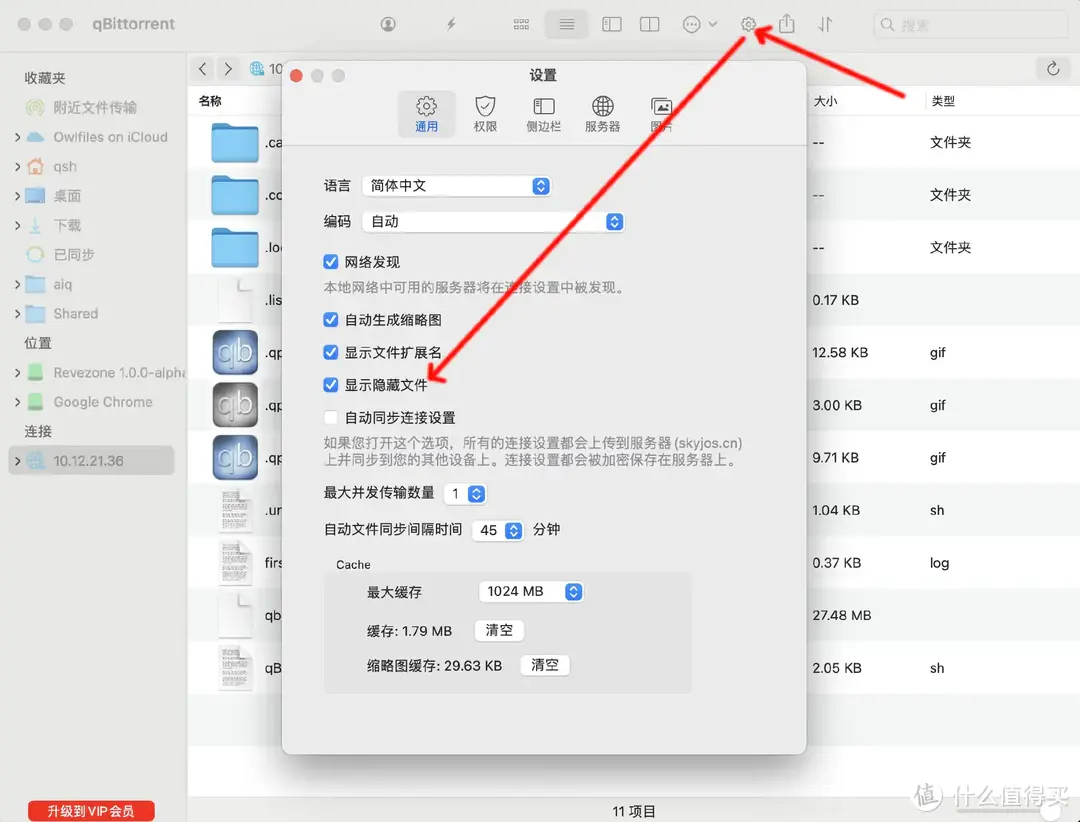
与SSH方法类似的,找到所在文件夹,双击打开first_startup.log文件即可
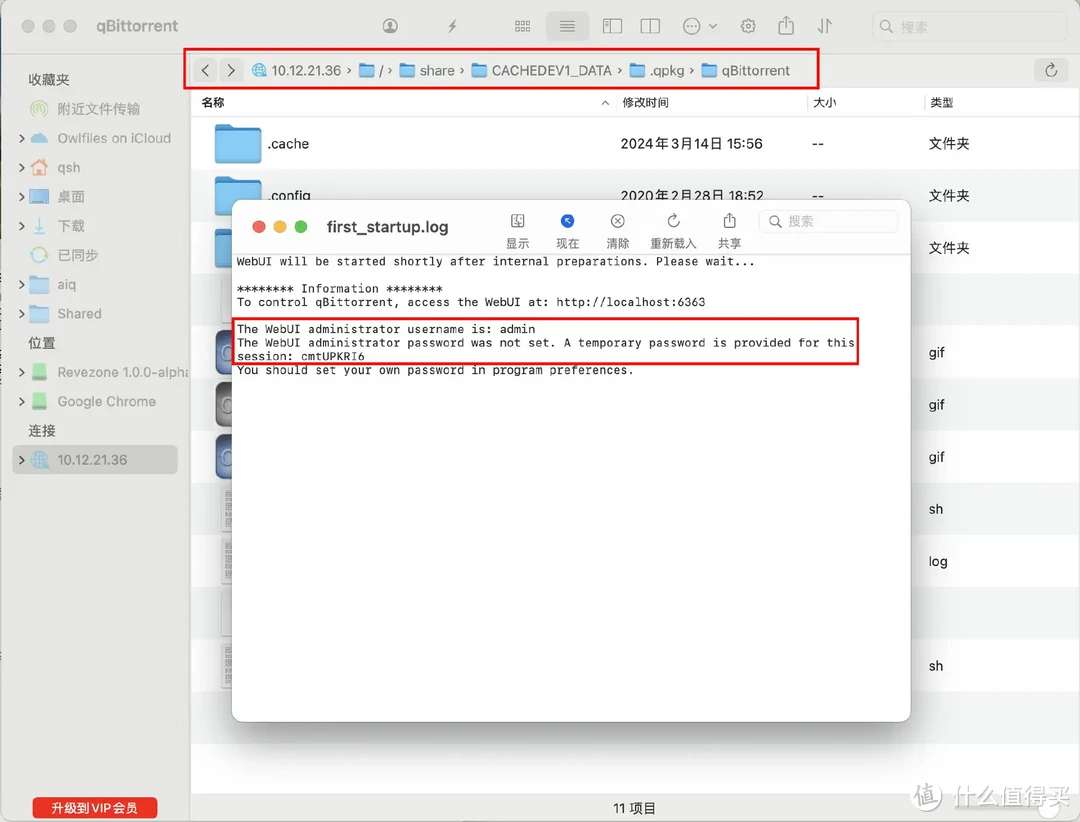
Windows
第一次打开基本都会弹出新建标签页,不弹出也没关系,按照下图自行新建
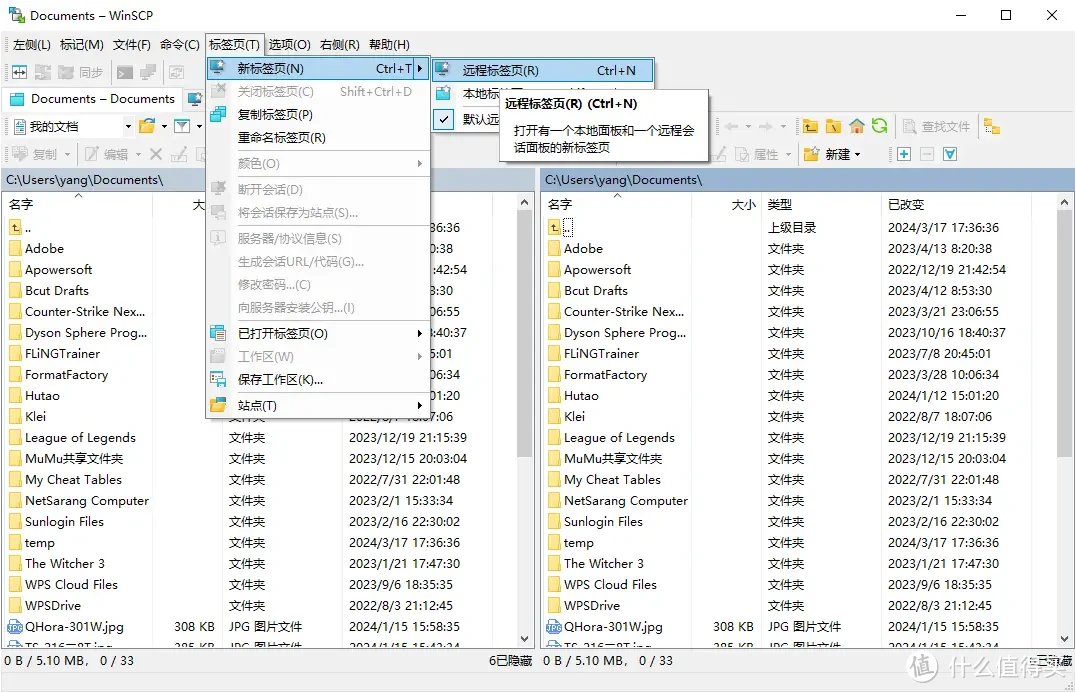
协议为SFTP,输入IP、账户密码进行登录
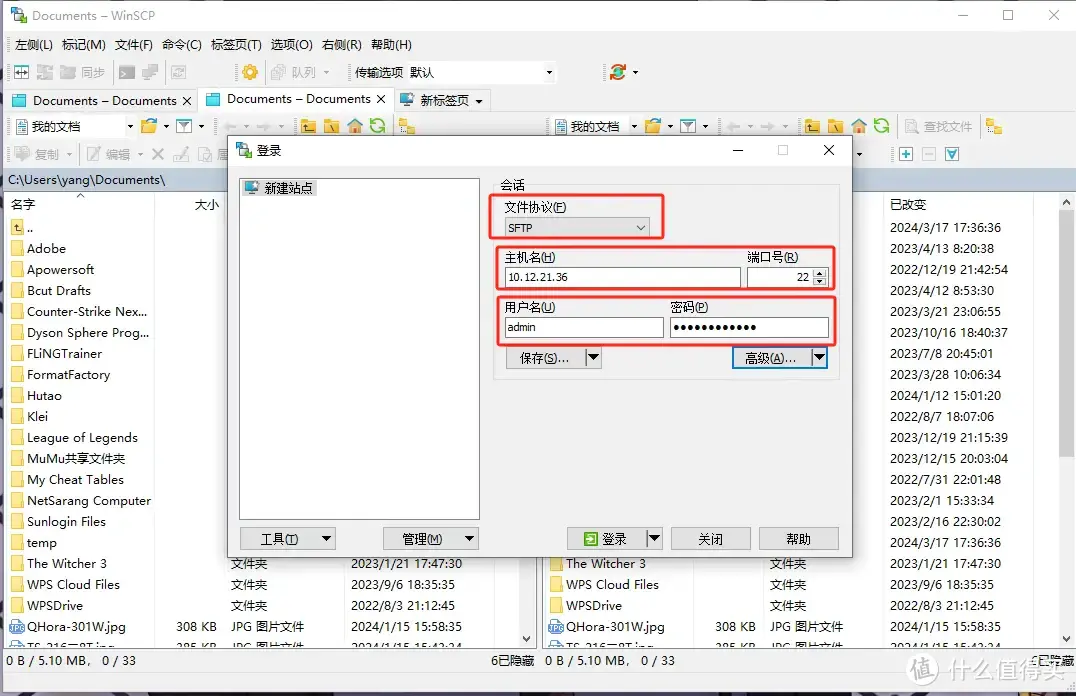
连接后别急,同Mac一致,按下图所示,勾选让隐藏文件显示出来
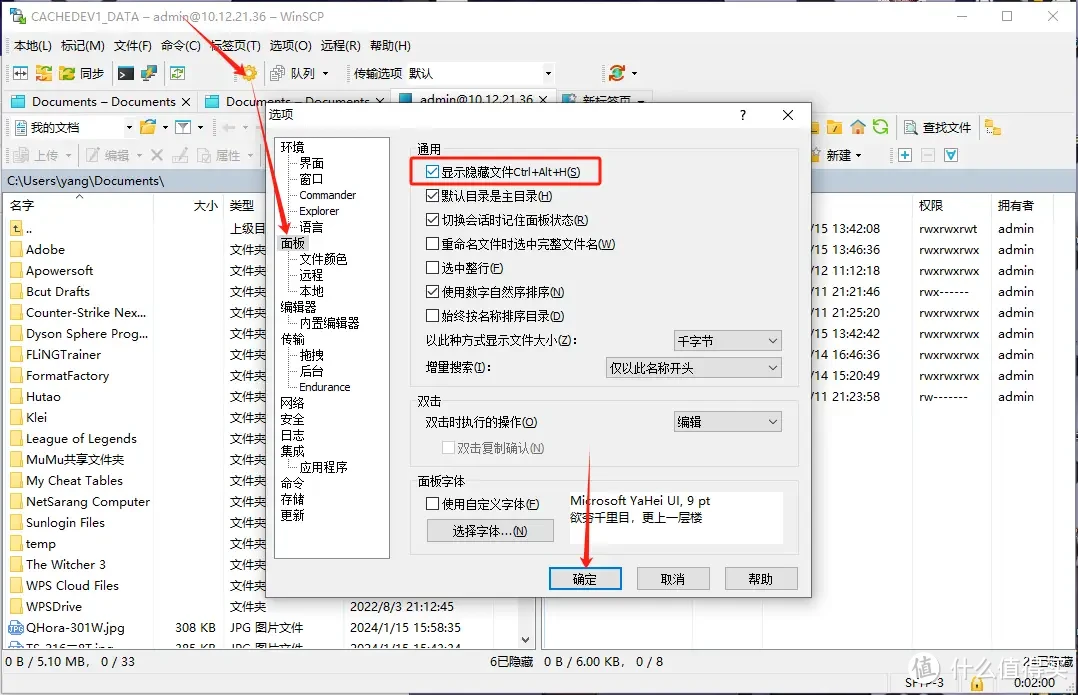
还是那个路径,双击打开即可
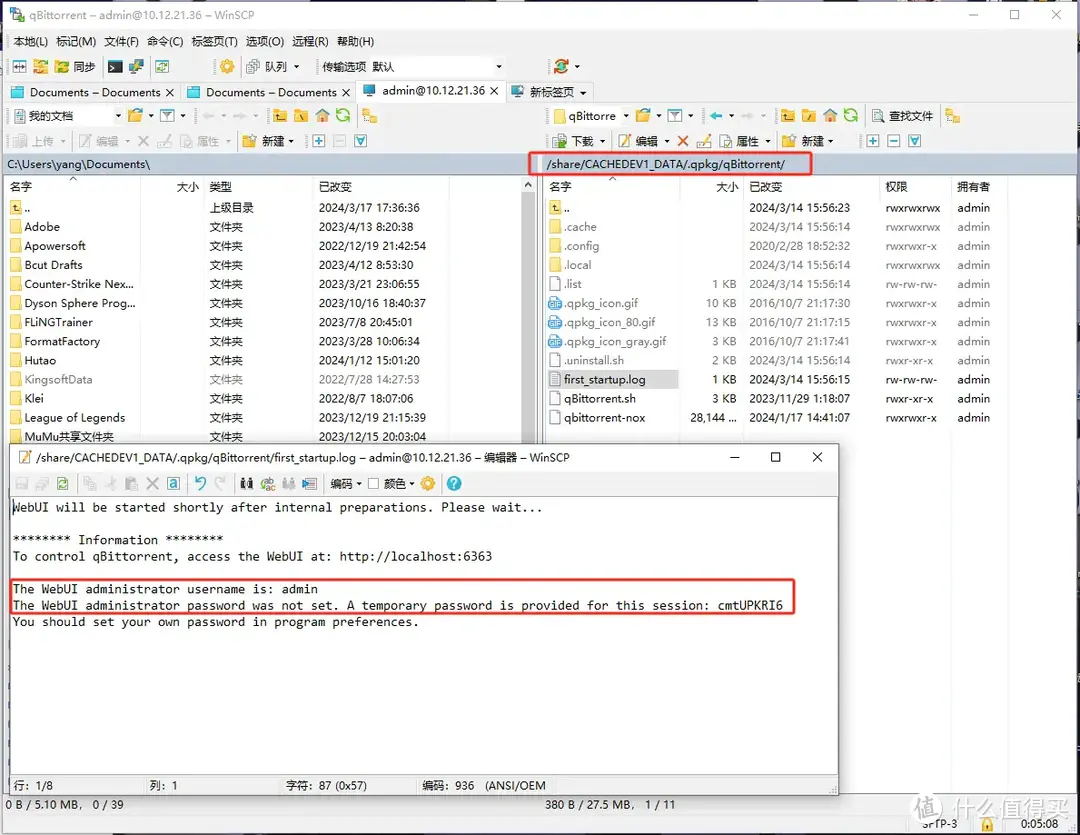
最后,复制粘贴进密码框,点击【Login】即可成功登陆
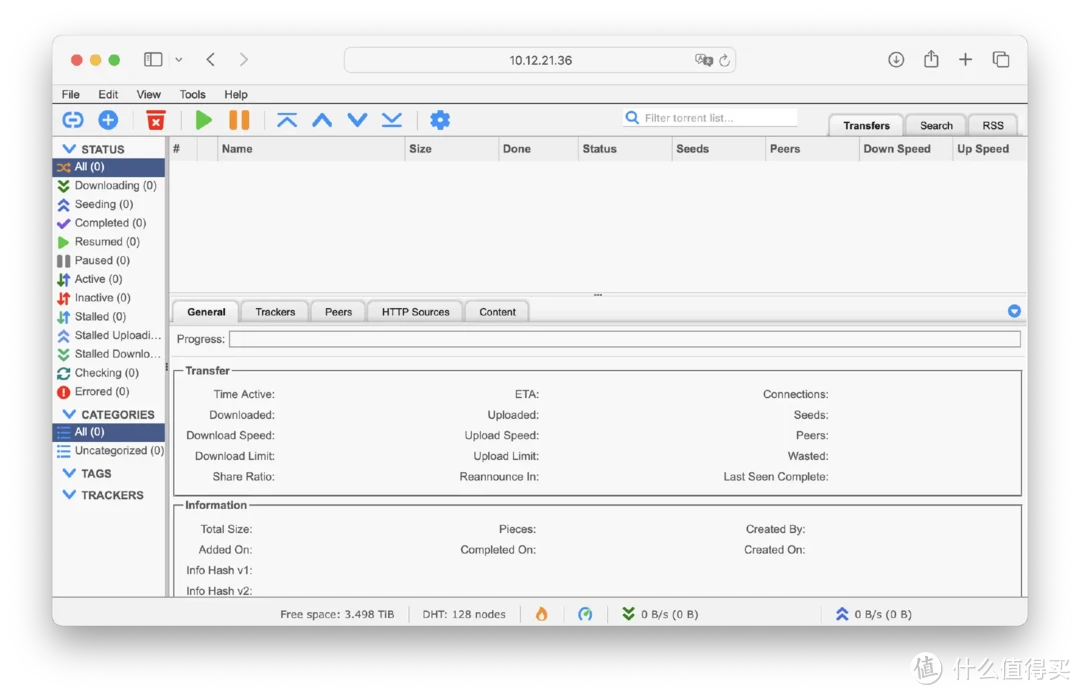
qBittorrent主要配置说明
关于设置中的一些解释,此处感谢
@Evine
大佬的无私讲解!
行为
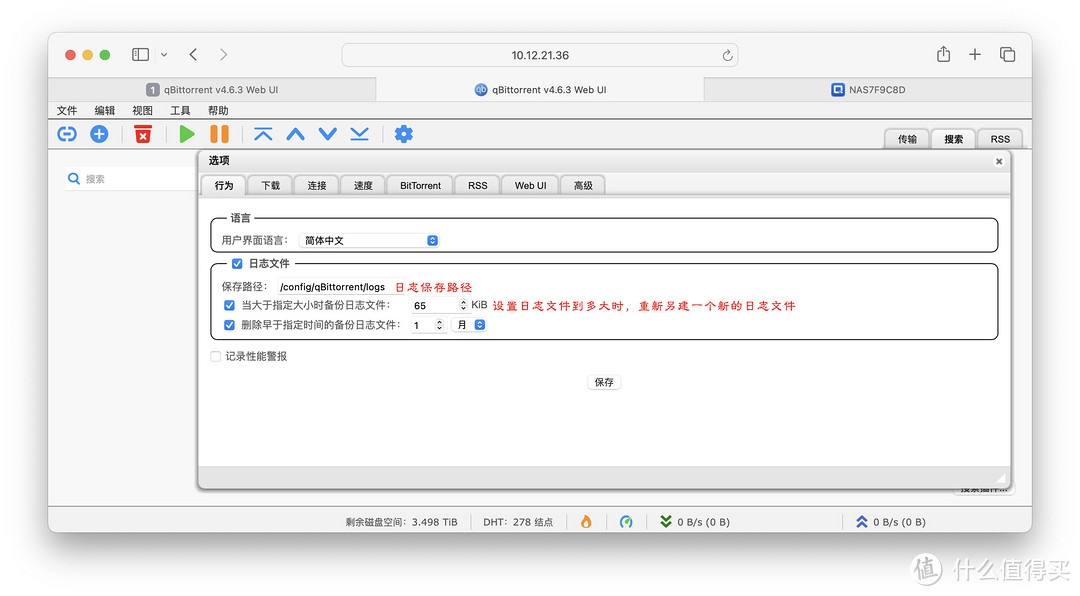
下载
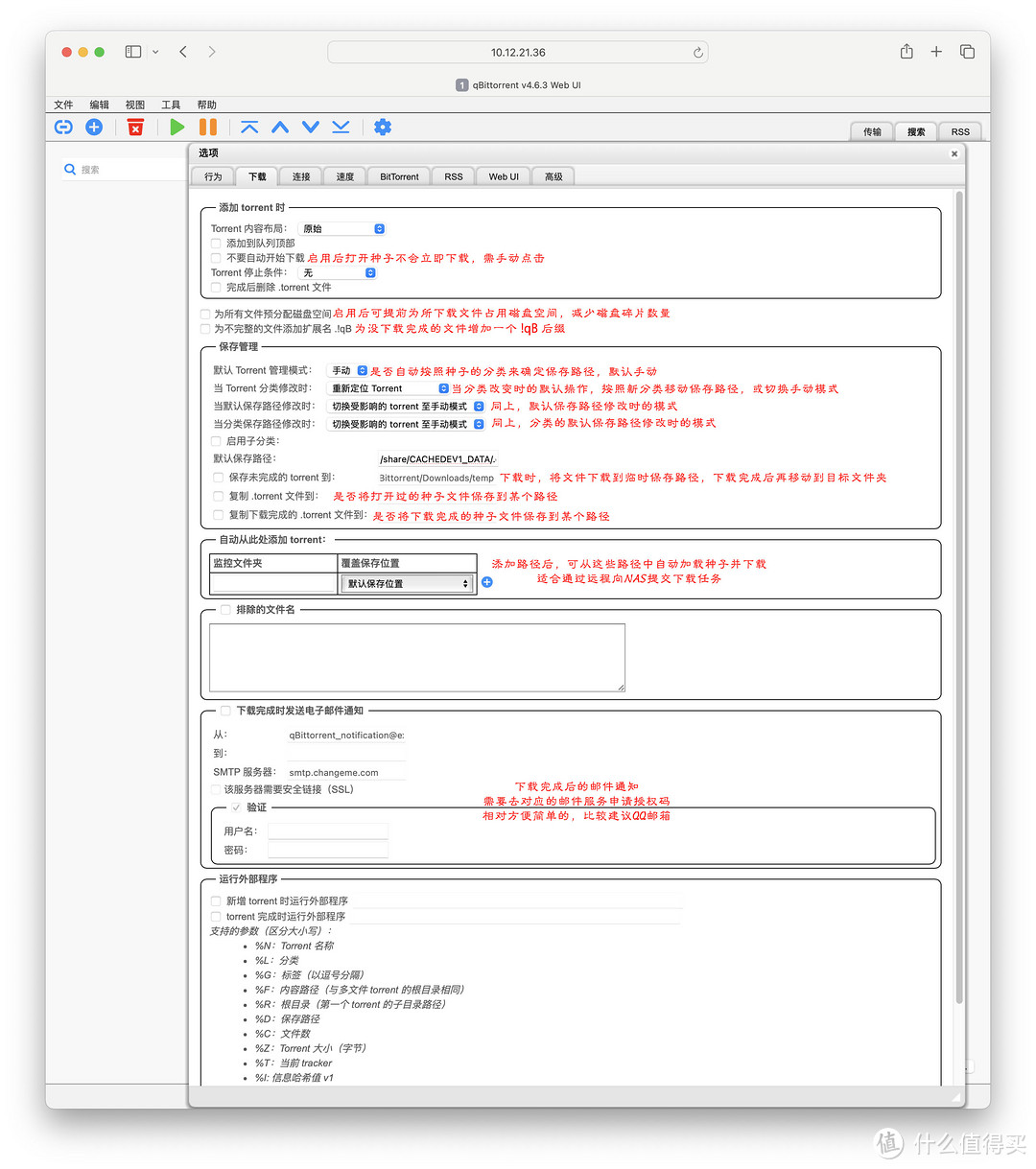
连接
端口验证网址 canyouseeme.org
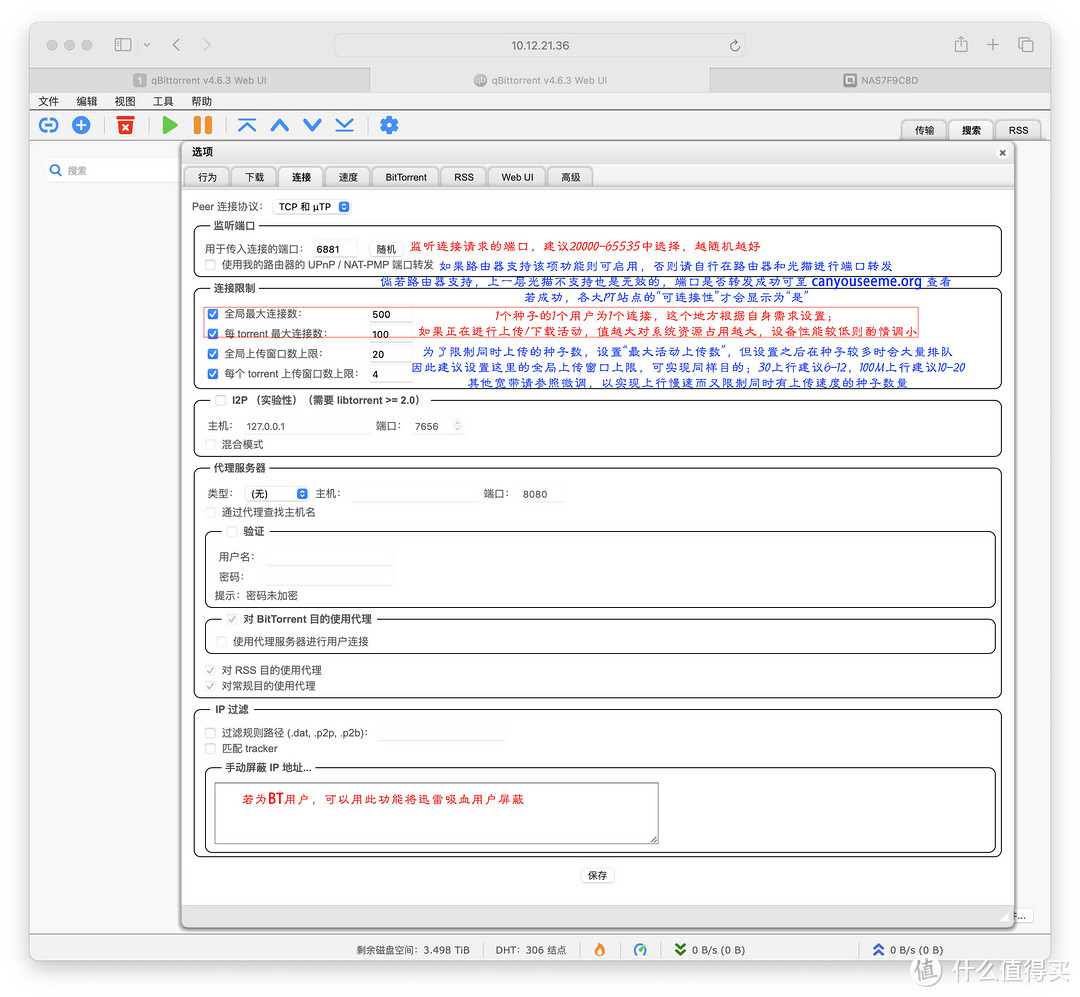
关于和TCP和
μ
TP:
TCP是Internet上最常用的协议,是一种面向连接的、可靠的、基于字节流的传输层通信协议。TCP的优势在于双向互动机制兼顾数据传输的完整性、可控制性和可靠性,但复杂的校验与控制机制也使其没有UDP传输效率高。
UDP协议与TCP协议一样用于处理数据包,是一种无连接的协议。UDP的缺点是不提供数据包分组、组装和不能对数据包进行排序的缺点,也就是说,当报文发送之后,是无法得知其是否安全完整到达的。UDP优势在于带宽占用小、传输效率和连接成功率高,有益于内网用户(如通过UDP内网穿透UDP Hole Punching连接),但UDP与TCP协议相比也存在无反向确认机制、无流量和序列控制等弊端。
μ
TP(Micro Transport Protocol)是一种正在标准化的开放式BT协议,主要功能是提高宽带使用效率、减少网络问题。在减缓网络延迟和拥堵的同时最大化网络吞吐量、克服多数防火墙和NAT的阻碍,增强网络穿透和传输效率,同时增益流量控制,这对BT用户和ISP都是互利的。uTP虽基于UDP协议但有所不同,uTP通过拥堵控制算法(Ledbat)可限制延时,当延时不严重时可最大限度利用带宽,并能通过uTP提供的信息用于选择TCP连接的传输率,即使在不作限速设置的情况下,也能减少网络拥堵产生,当用户端之间都启用uTP时,可见明显的传输速率提升。内网无法实现端口映射的用户启用uTP,可以改善与网外用户的连接。
使用uTP进行连接的用户,其标志将包含“P”。
速度
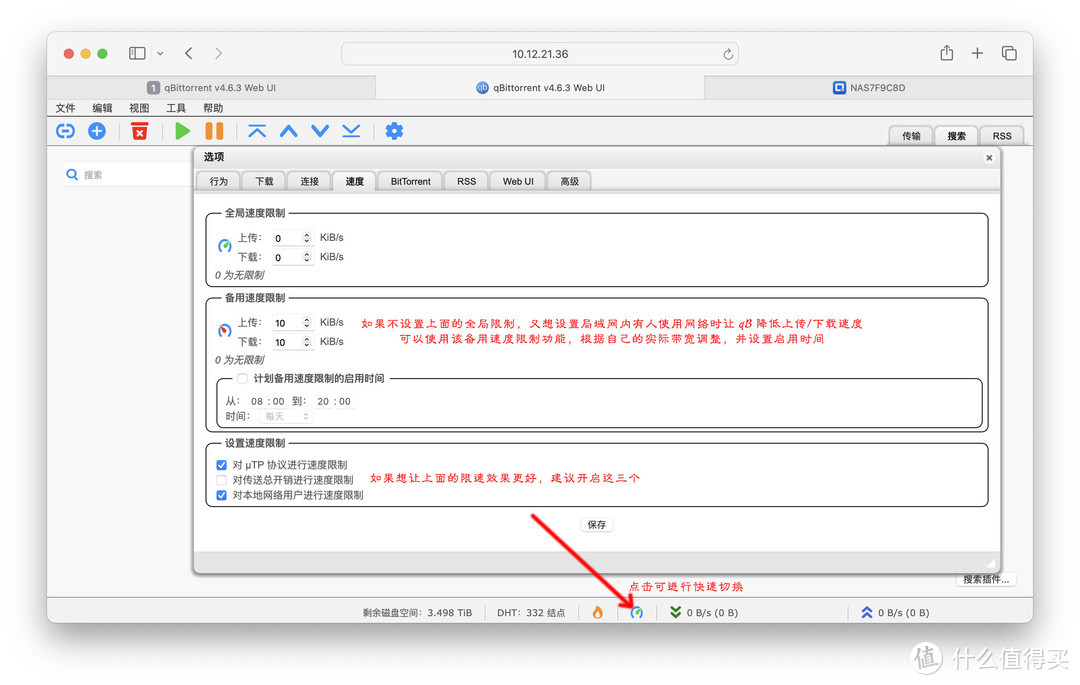
BitTorrent
点击查看
trackers获取
空间不是很宽裕,也可开启做种限制
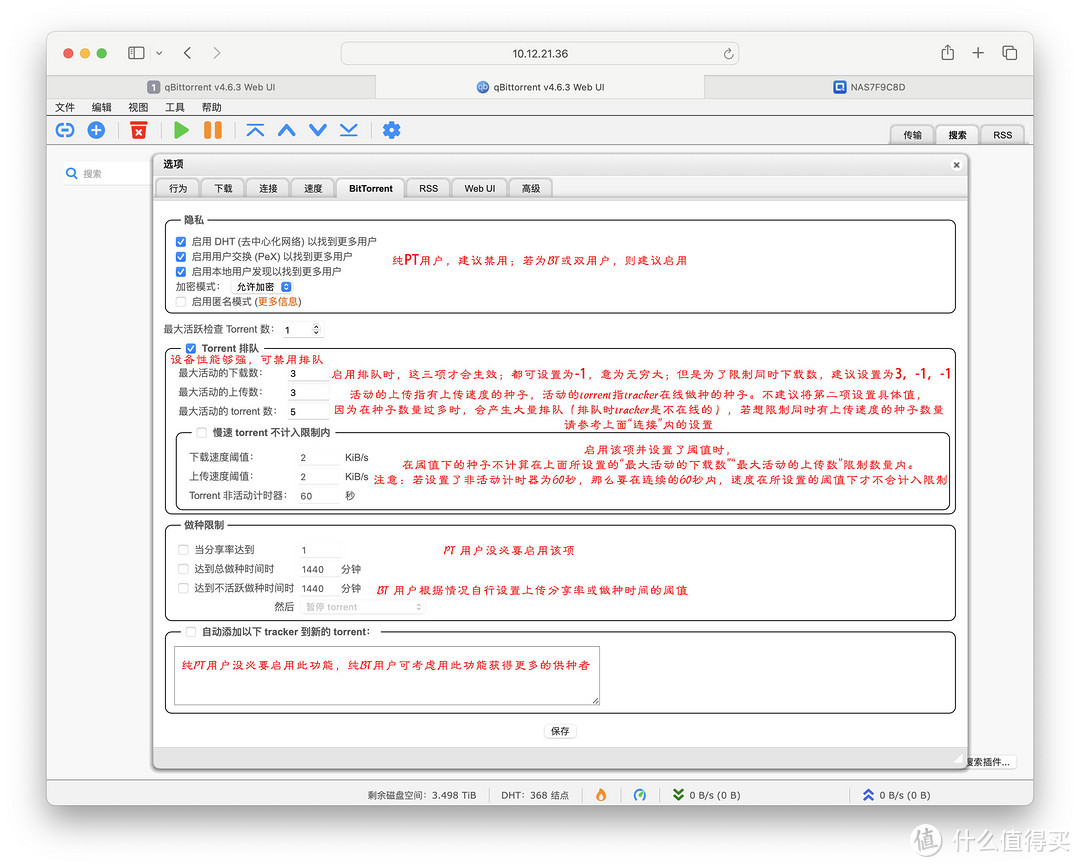
RSS
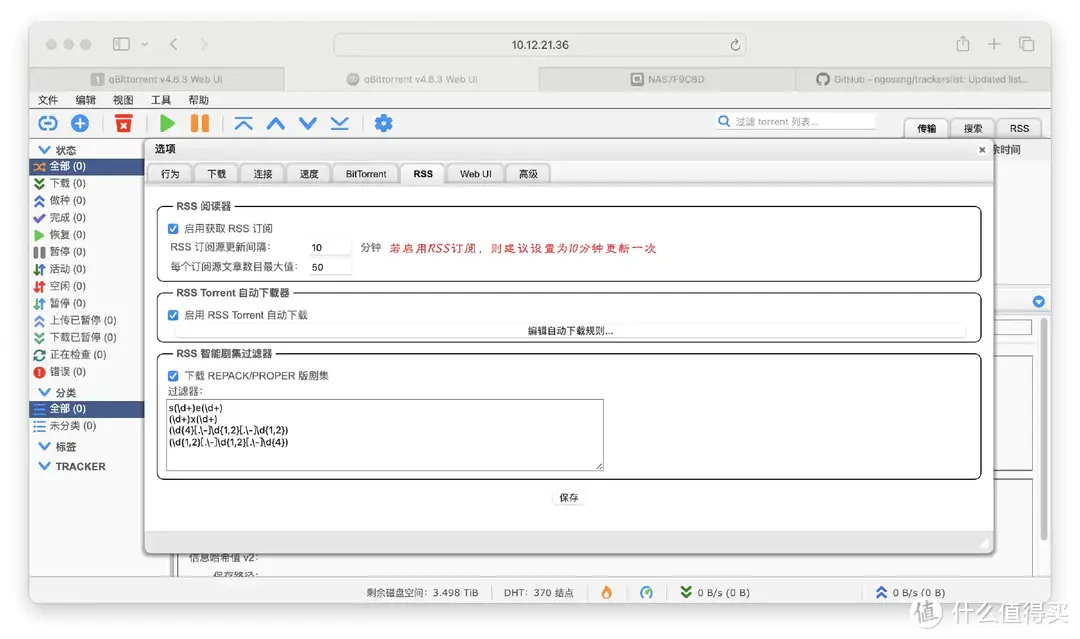
Web UI
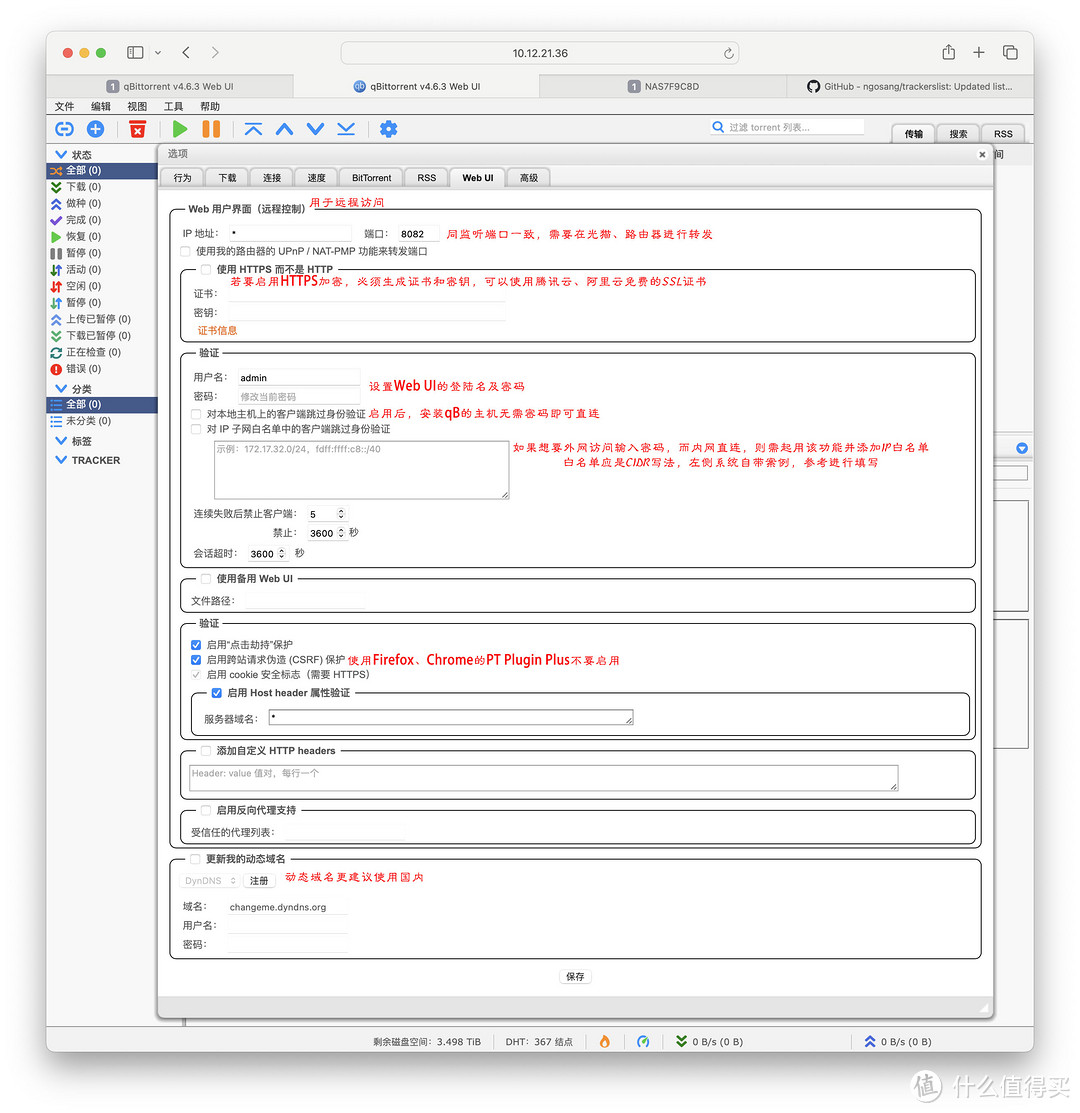
高级
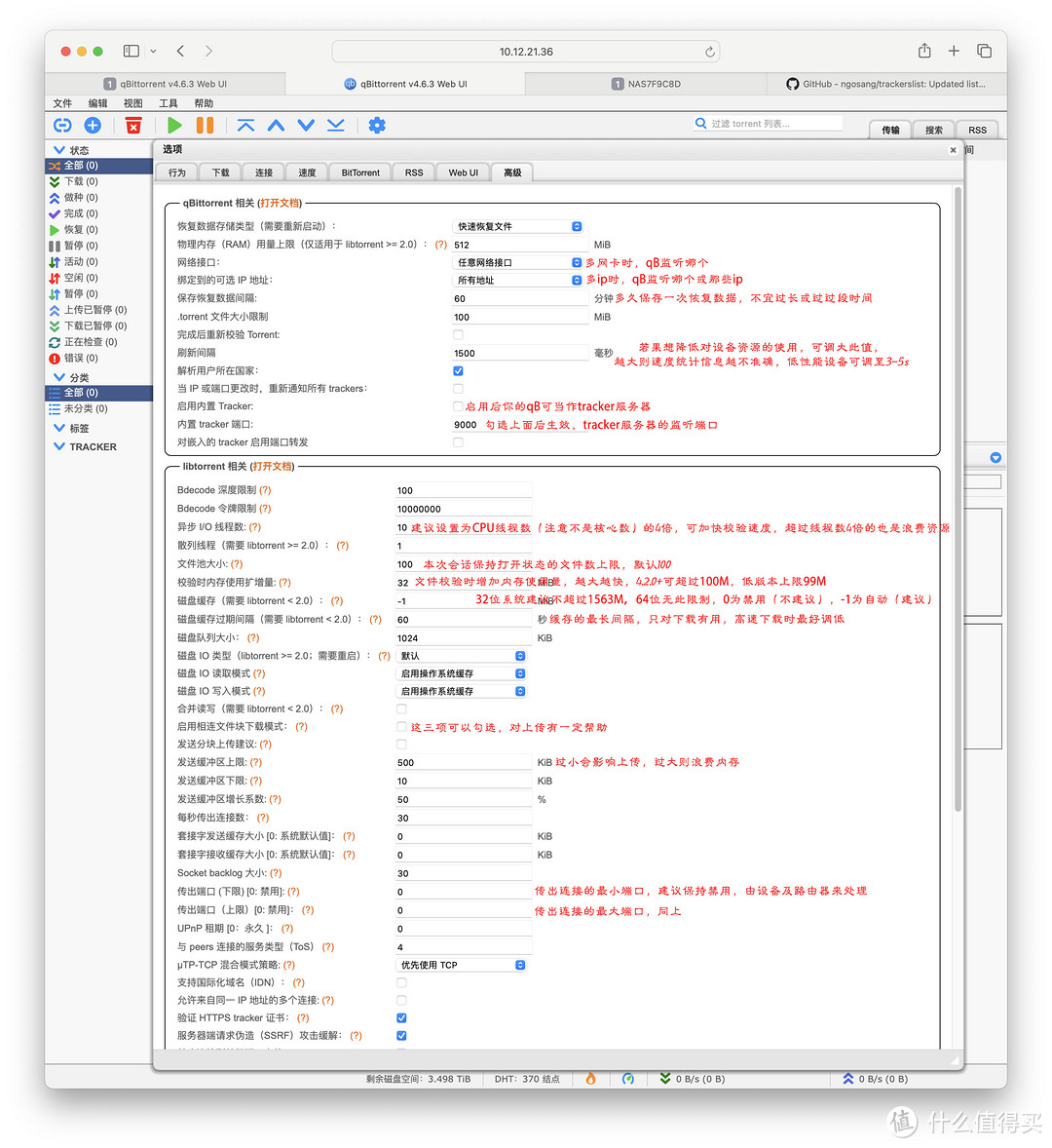
【总是向同级的所有 Tracker 汇报】、【总是向所有等级的 Tracker 汇报】关于这两项,因为qB的tracker是分层级的,每一层级可以有多个tracker,BT用户应该比较有用。这两项设置只针对有多tracker的种子有效。
关于磁盘缓存:
出现qB特别吃
内存
的情况,可能是是磁盘缓存设置不正确导致。磁盘缓存设置过小,磁盘缓存到期间隔过长,先下载的文件块来不及写入硬盘,新的文件块又到了,可能会导致爆内存甚至磁盘I/O错误。进行高速下载时,可适当调高磁盘缓存,磁盘缓存到期间隔调低(根据设备性能调整)。要是不知道咋调,直接磁盘缓存设置为-1(自动),再不行就继续调低磁盘缓存到期间隔。
使用前的调整
修改中文界面
依次点击【Tools】-【Options】-【Behavior】,老版本是位于【Web UI】 ,将Language修改为简体中文,并点击最下方的Save即可。
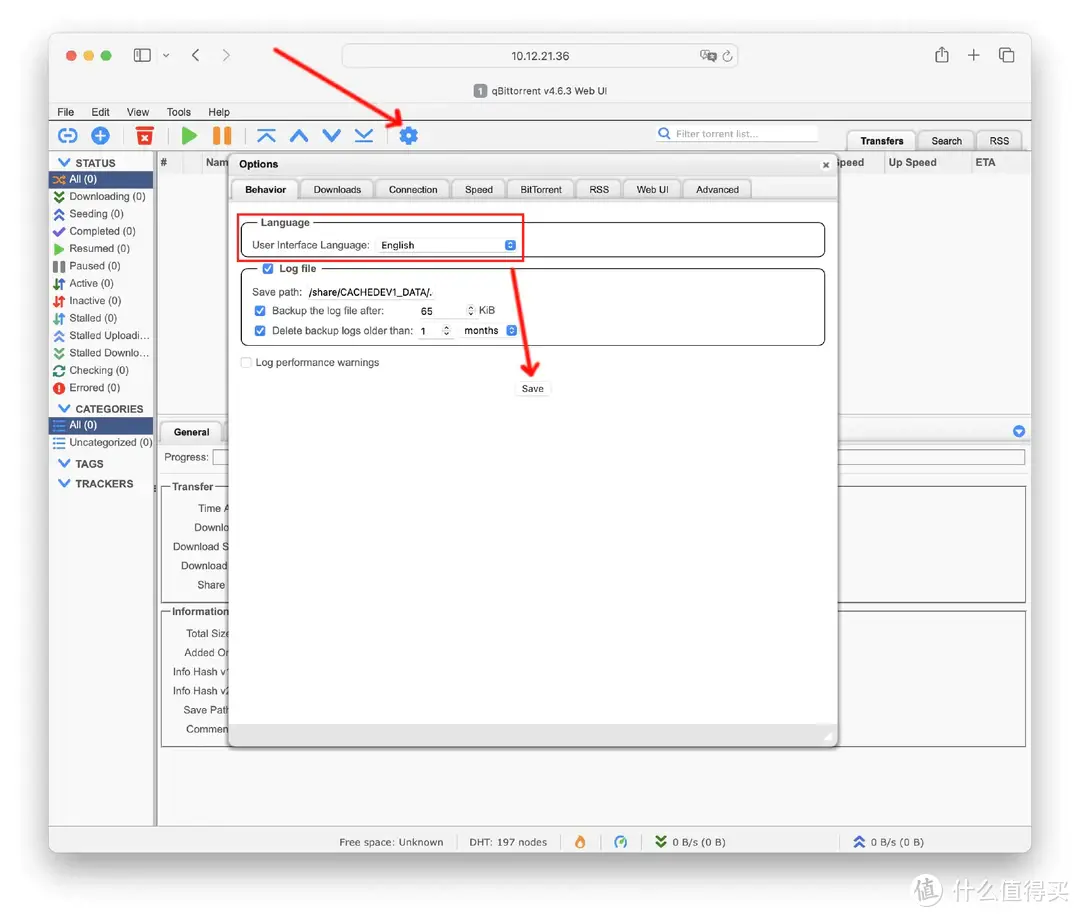
修改端口
运营商
可能会对常用的 BT/PT 端口(6881,688x)进行限速,大多数 PT 站会拒绝这些端口的请求。修改端口方法如下:【工具】-【选项】-【连接】,将监听端口修改为 PT 站接受的端口(建议随机),最后点击底部的【保存】

修改账户及密码
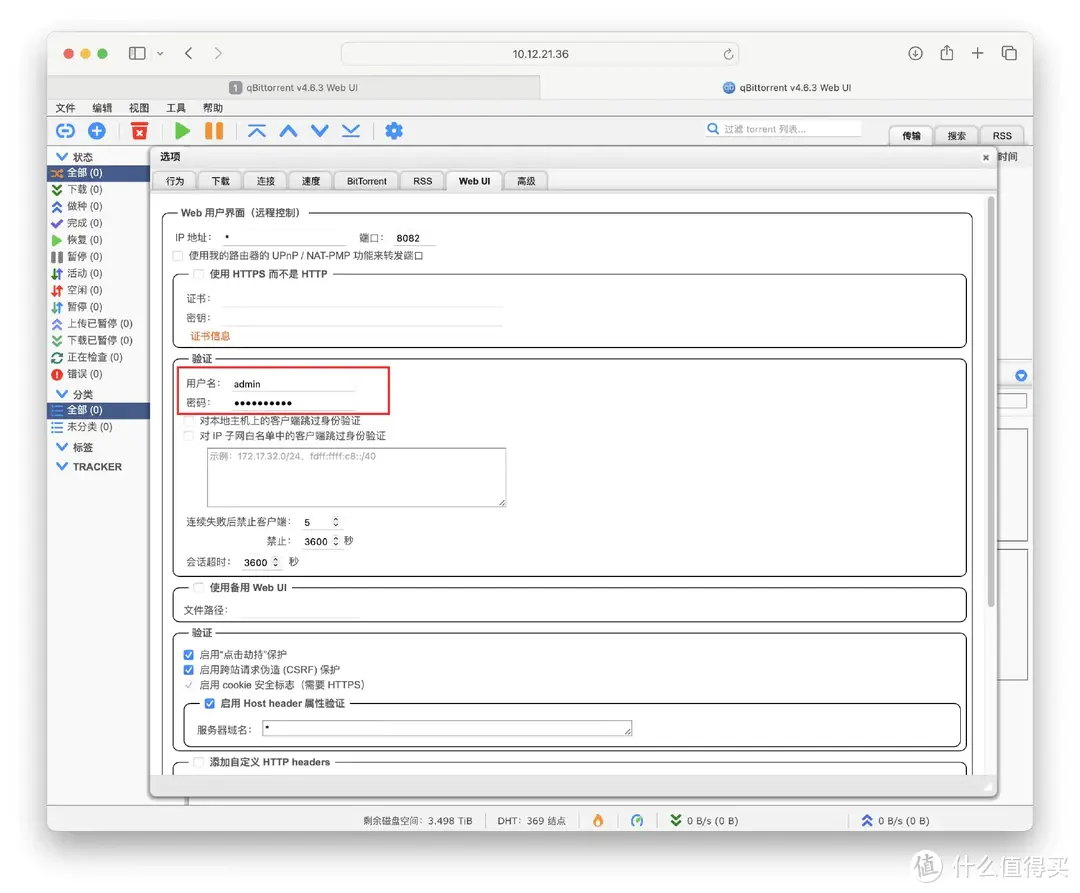
修改下载路径
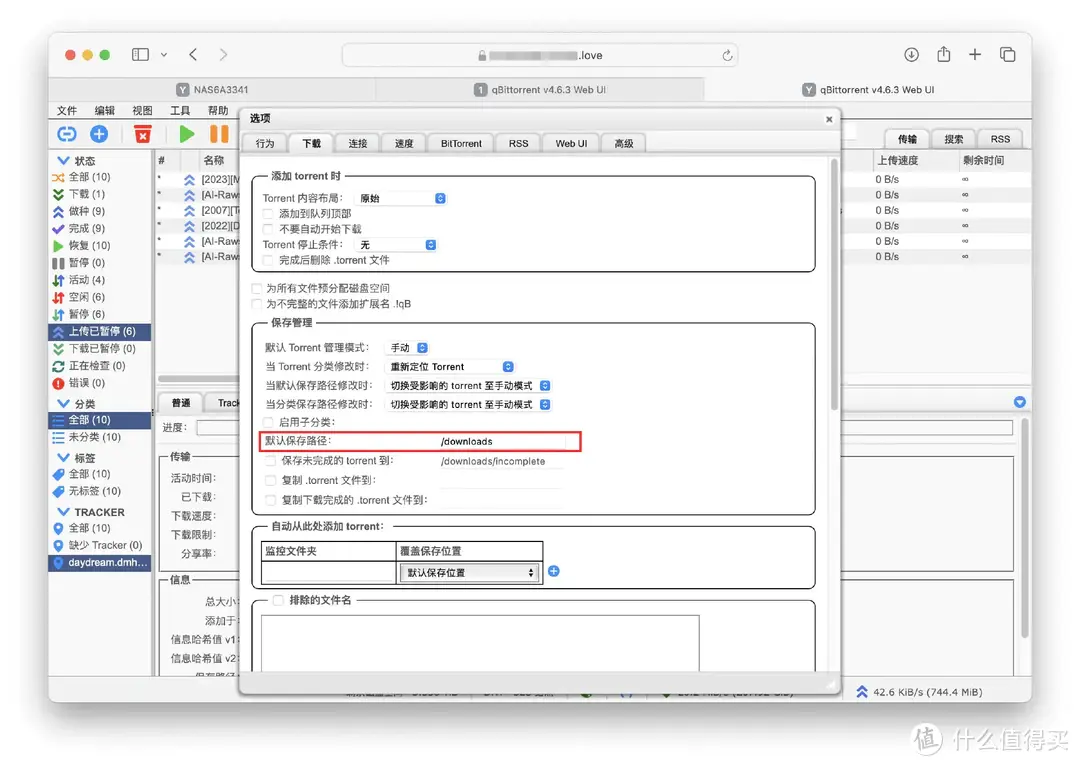
其它调整
参照上一章节的参数介绍,酌情修改~
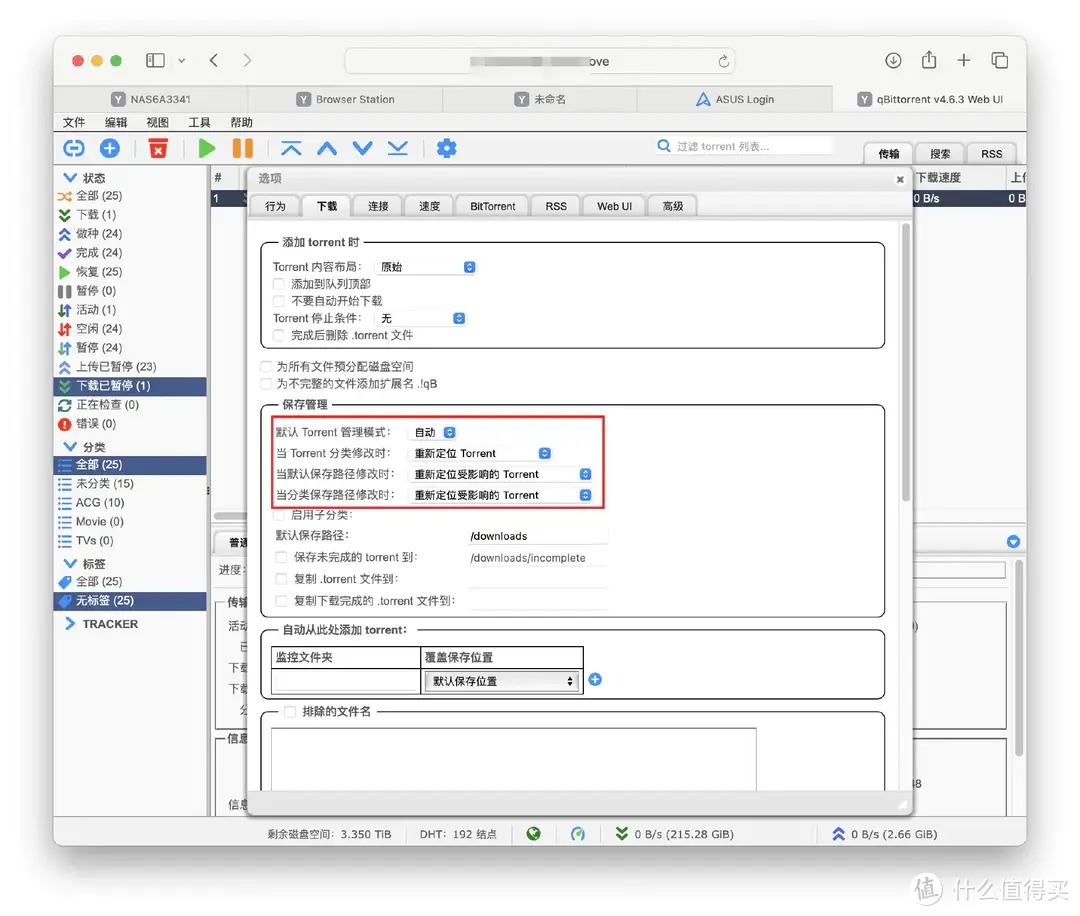
-
隐私,由于我是打算PT+BT,所以全部勾选(反正后期也能再改)
-
Torrent排队,我根据自己需求,设置为10 -1 -1
-
做种限制,NAS用户玩PT基本不用管这个,有需求的朋友可以开启
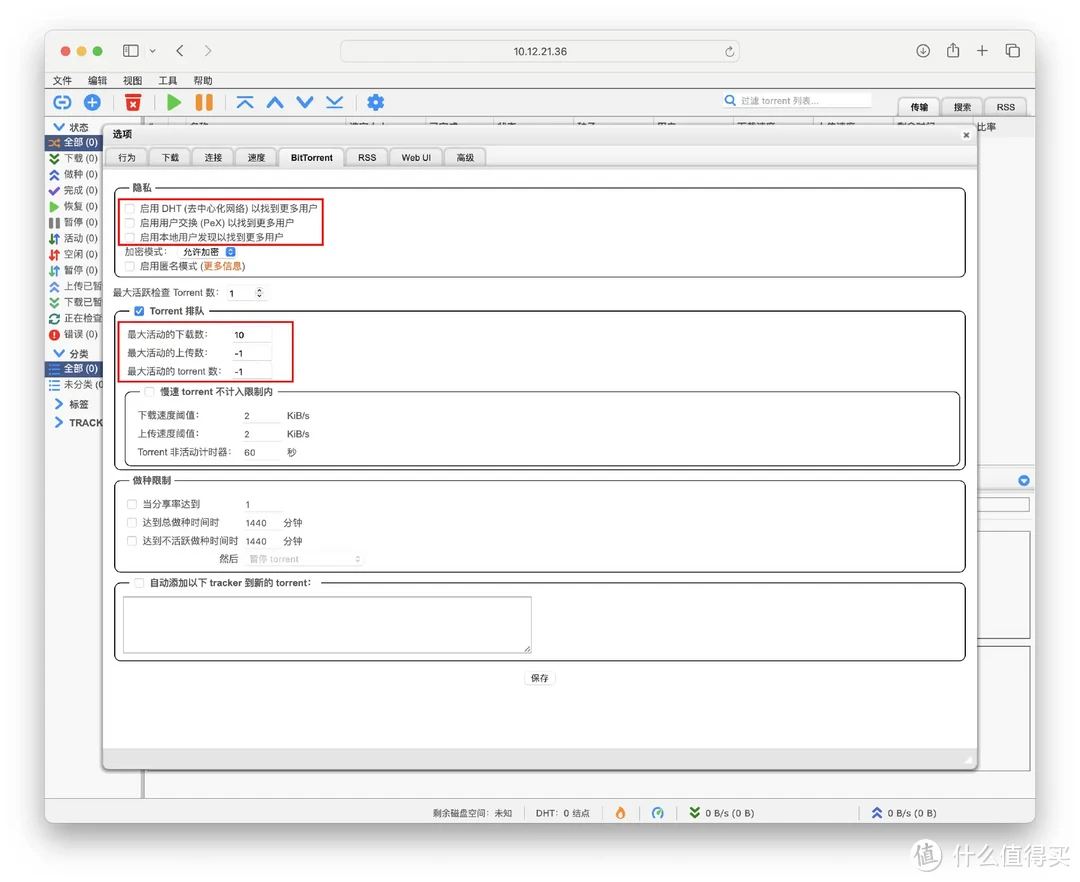
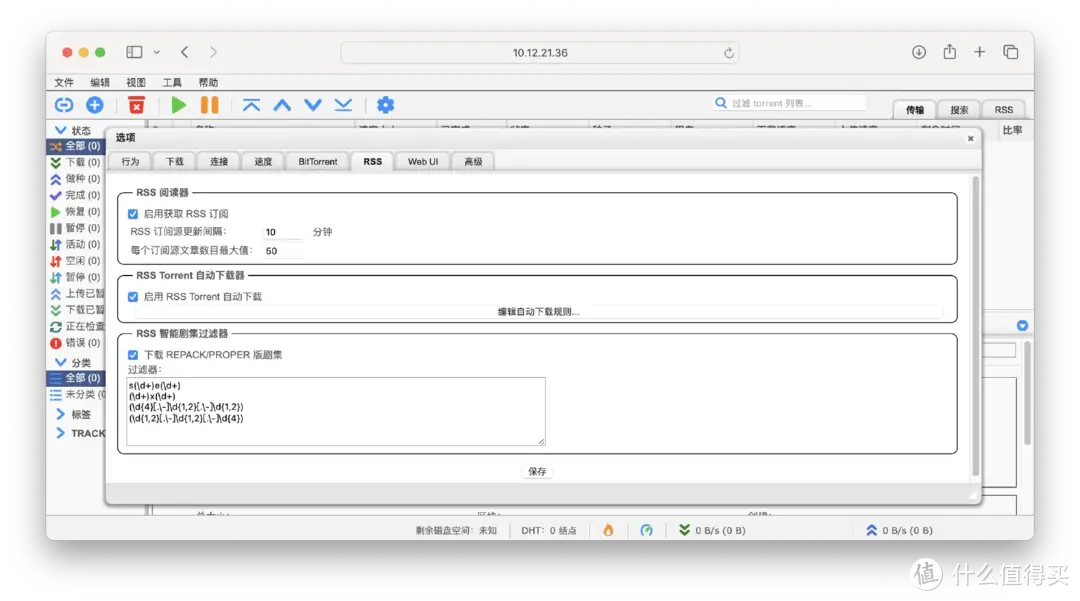
-
异步I/O线程数,我的TS-464C2为四线程,4*4=16
-
磁盘缓存,默认-1表示自动,手动设置正常应为内存大小的1/4
-
磁盘缓存过期间隔,由于上面自动,这里我也保持默认了
-
三项勾选上,自动优化上传
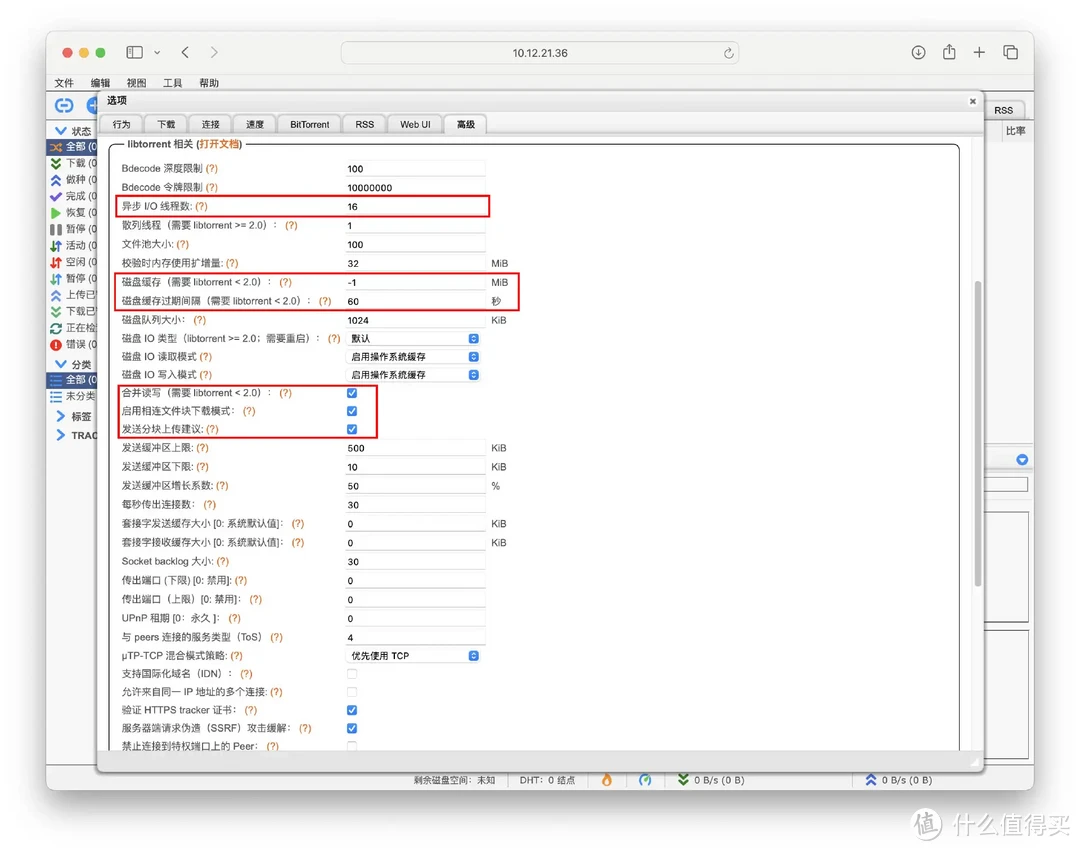
反向代理
这东西必须得搞个远程访问,大家应该都赞同吧!参考之前的文章,依然用Lucky
首先在设置中
取消勾选
Host header验证
并保存
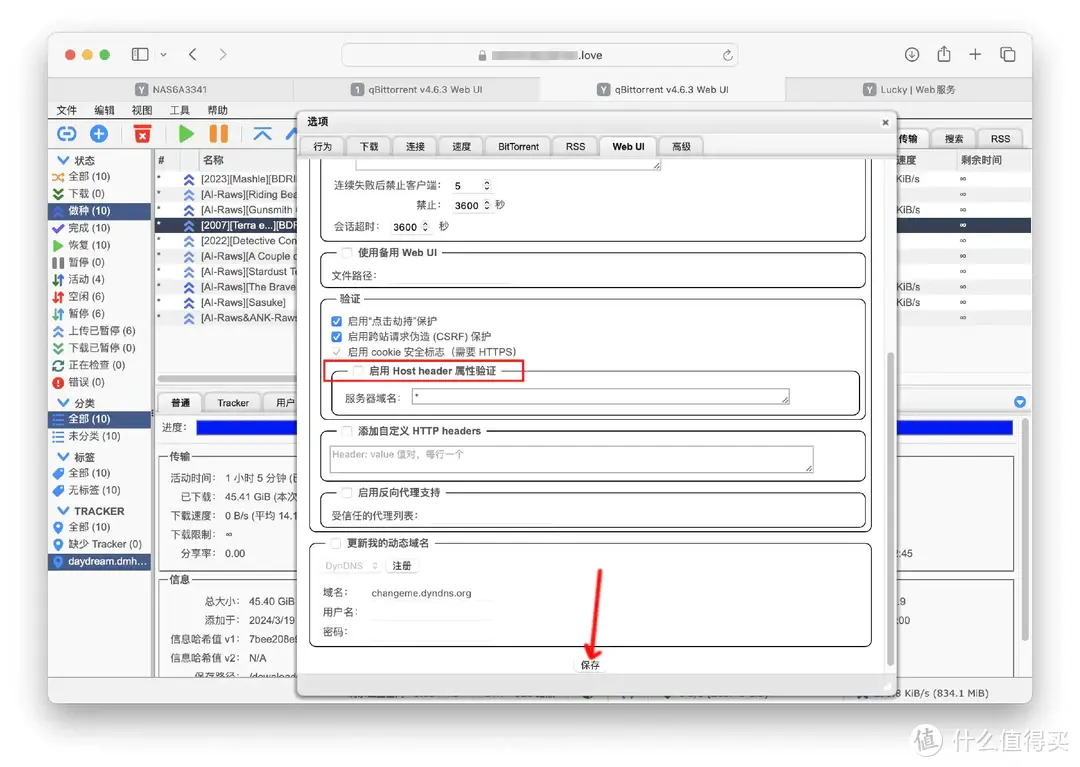
接着进入lucky进行设置,增加一条新的子规则:命名、选择反向代理、前端域名、后端地址。如下图所示即可
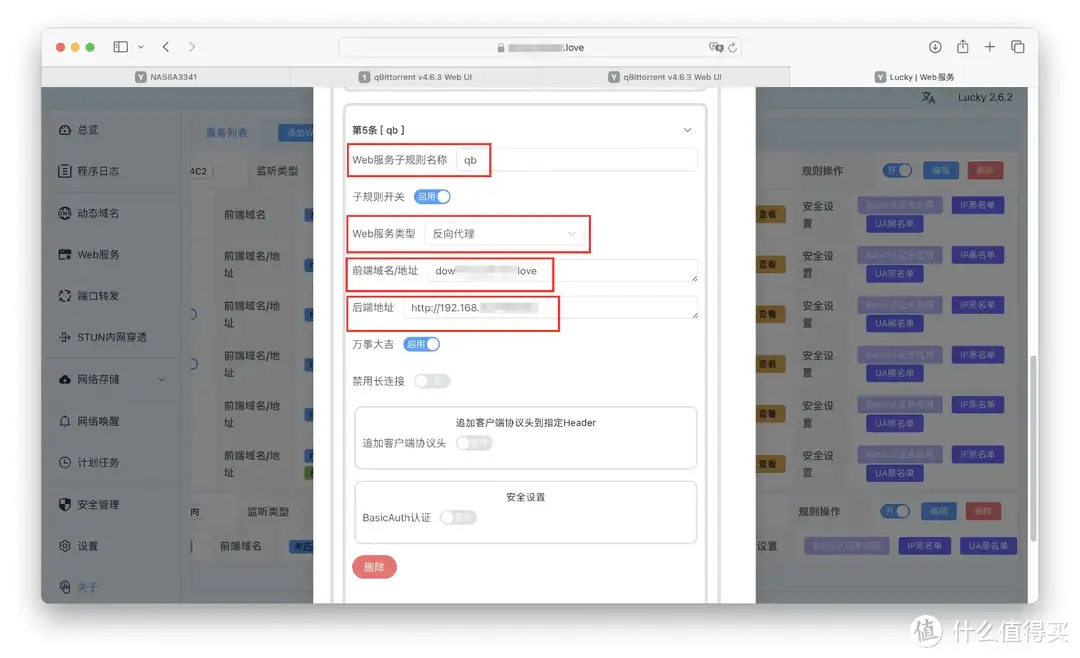
RSS自动刷流(公网IP)
本章为的是能够在第一时间发现新种子刷上传,说白了就是自动刷流量脚本,比保种效率高得多(内网),比较适合过新人审核和志向远大的朋友

随便拿一个站做演示(如果是新手,建议先找点免费的站测试),找到RSS订阅链接并点击
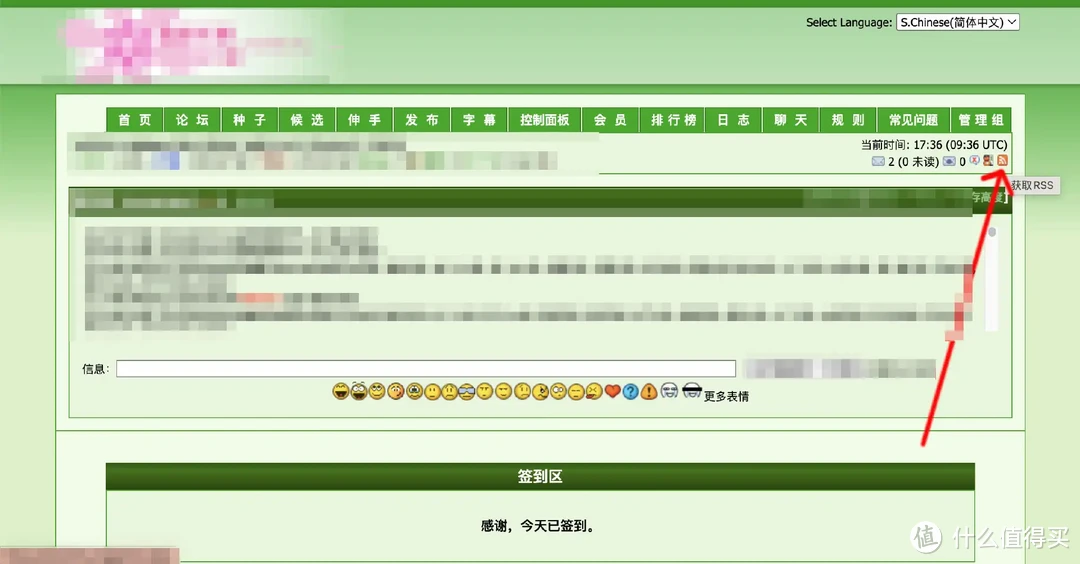
每个站点都有不同的推荐类型,具体可以问问发药的大佬,经验代代相传~点击生成RSS链接
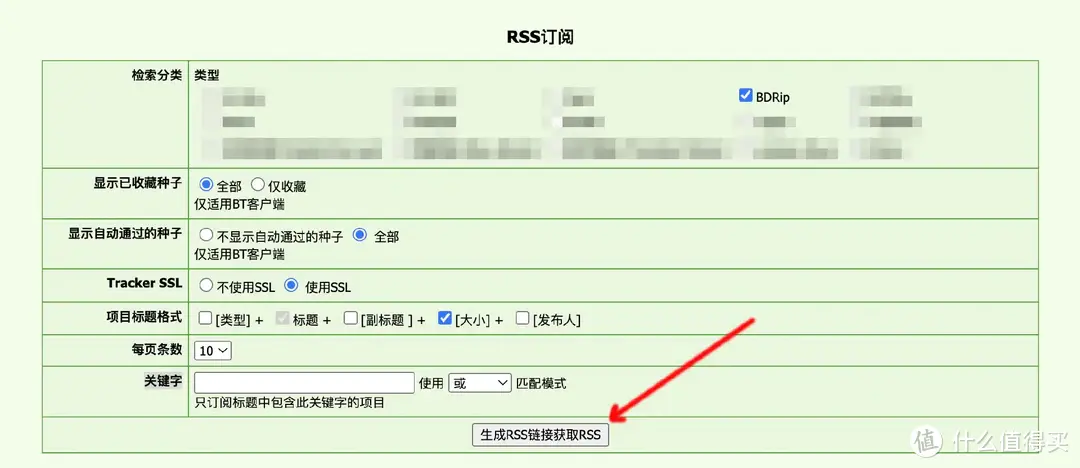
复制第二个链接

按下图顺序,新增RSS订阅,将上面URL粘贴进去,会自动刷新出种子列表
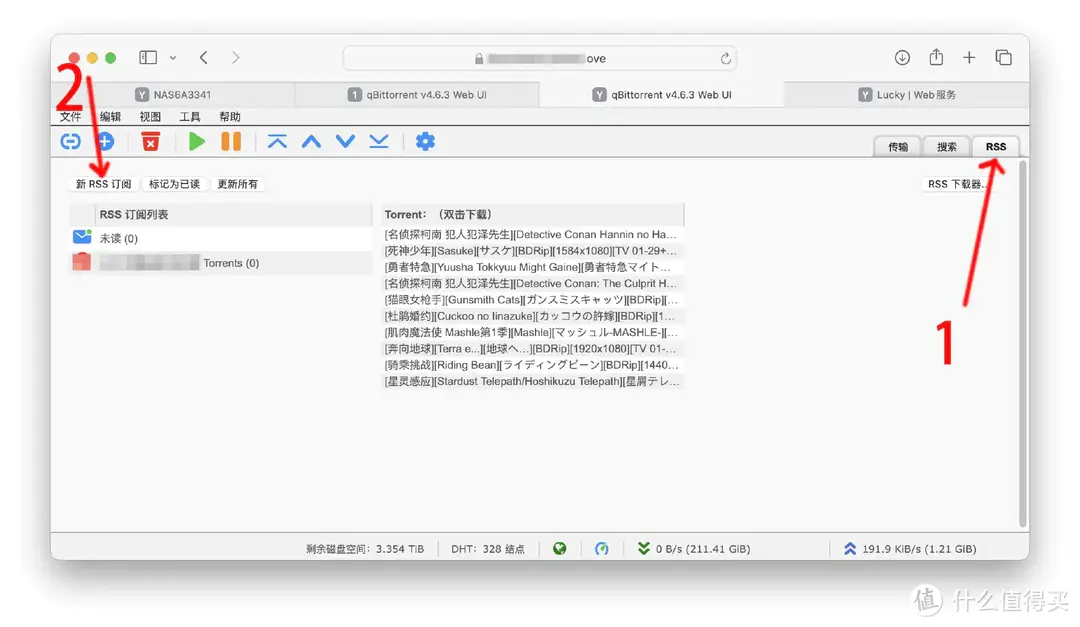
我们继续~为了更及时刷新出种子,订阅源更新间隔可以改成5分钟或10分钟,1分钟的话基本是随时处于刷新状态,没啥必要~!然后进行自动下载规则编辑
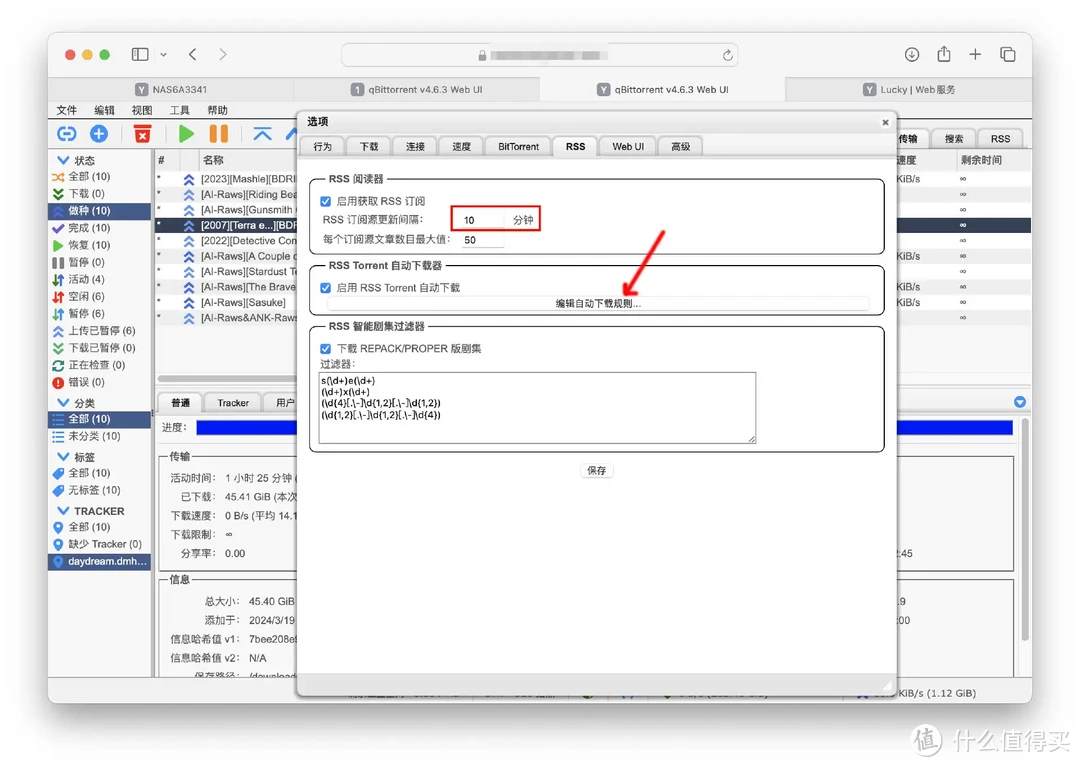
点击蓝色的+添加规则,命名后点击,可以按照下图我的配置来,最后勾选刚添加的订阅并保存
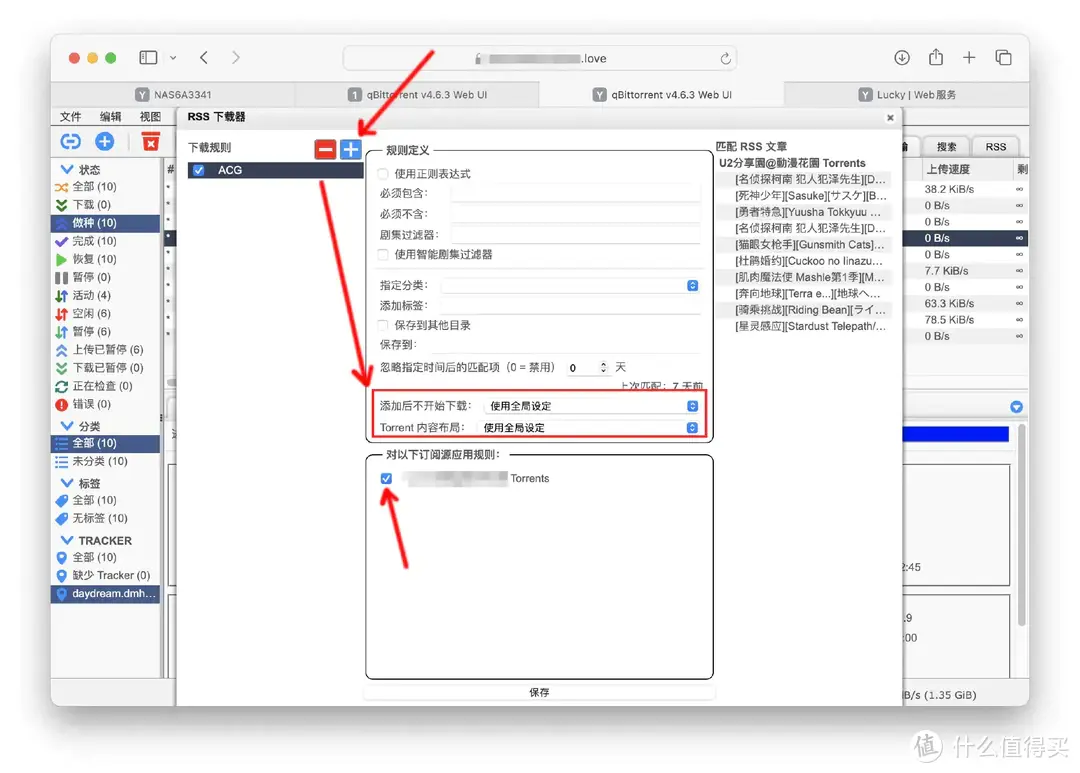
不出意外的话就qB就已经开始自动更新订阅并下载
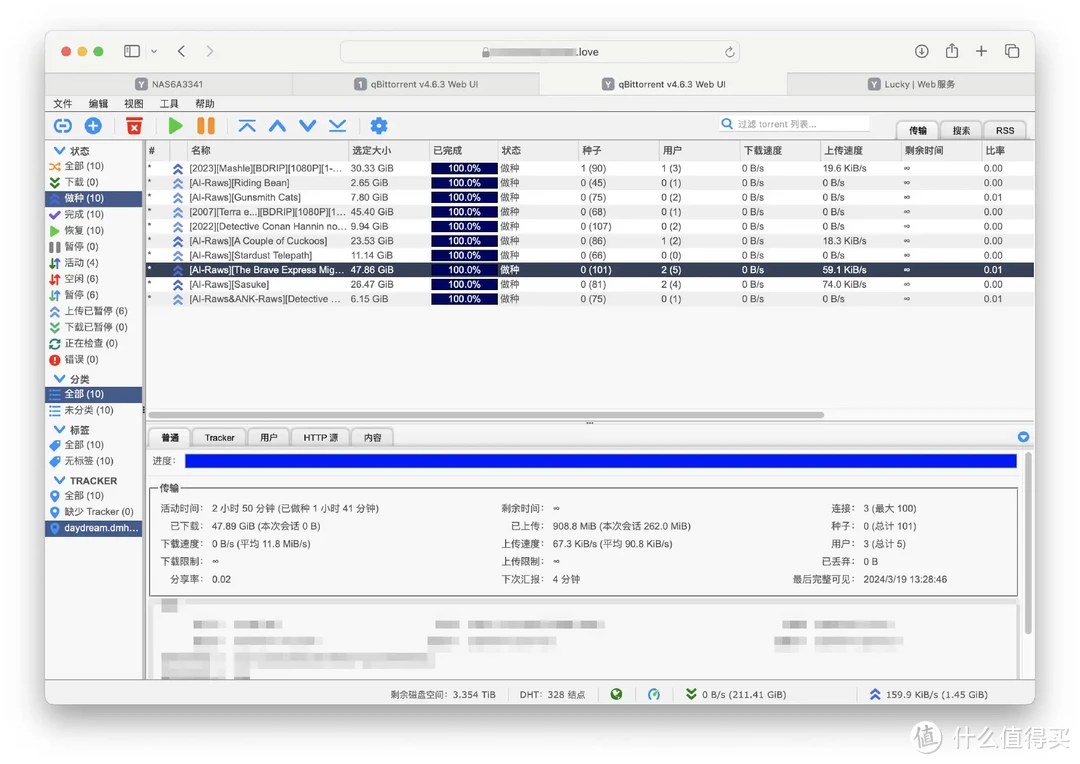
如果RSS订阅失败那也是正常的,可以通过旁路由、上魔法、修改hosts、修改DNS等方法解决
自动下载分类
这里通常用于
已完结
的品类下载,通常会进行打包发布。关于更新中的剧集下载会放在下一章节说
除去电影、电视剧和动漫,各位可能还会有其他分类如纪录片、音乐MV、戏剧等。。。站点可能很多内容也比较杂,这就需要我们预先设置分类方便以后使用。
首先左侧栏的分类项目中,点击
鼠标
右键,添加分类
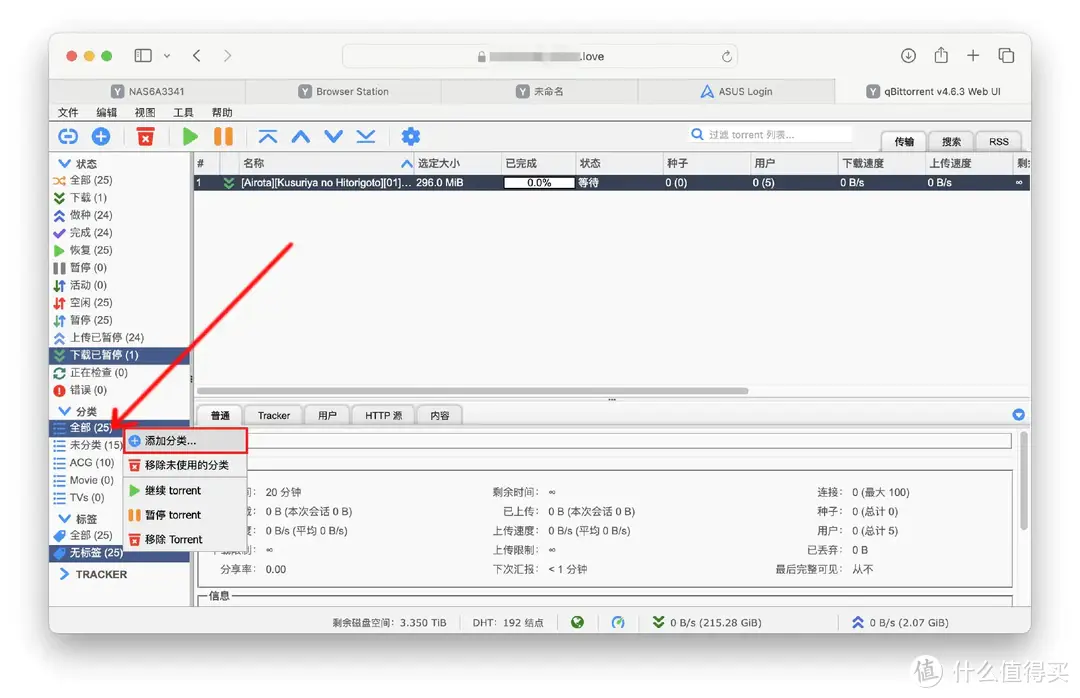
输入名称及存放目录,目录这里套件版和Docker版不同
如果我们需要在ACG下新建名为MV的文件夹,只需填写/downloads/ACG/MV,qB会自动创建
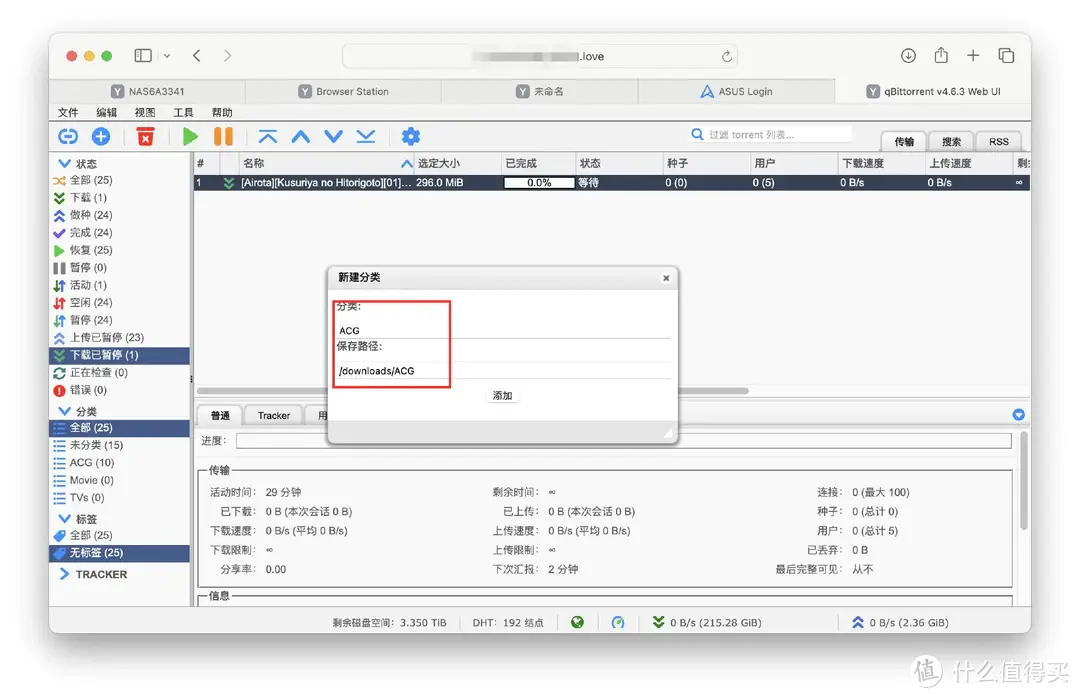
后续我们下载创建规则时可直接指定分类,实现自动入库
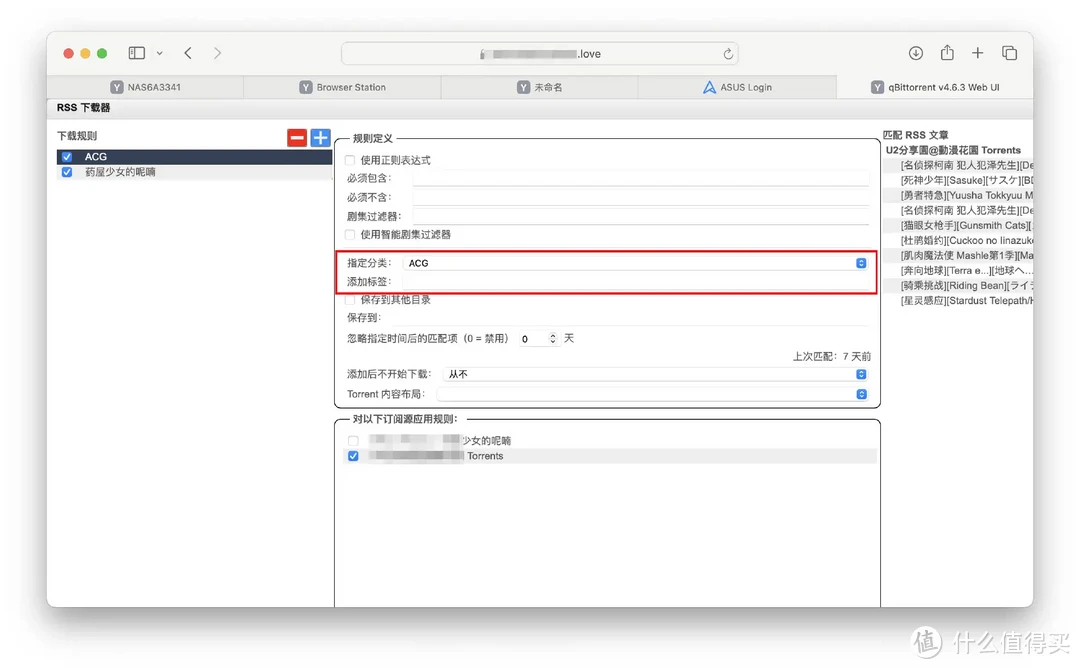
自动追剧追番
一个合格的站,点进去都会有RSS订阅链接!对着它右键并复制地址;恶心的Safari,对那个图标鼠标左键,就会跳转新窗口,这个网页的地址就是订阅链接~
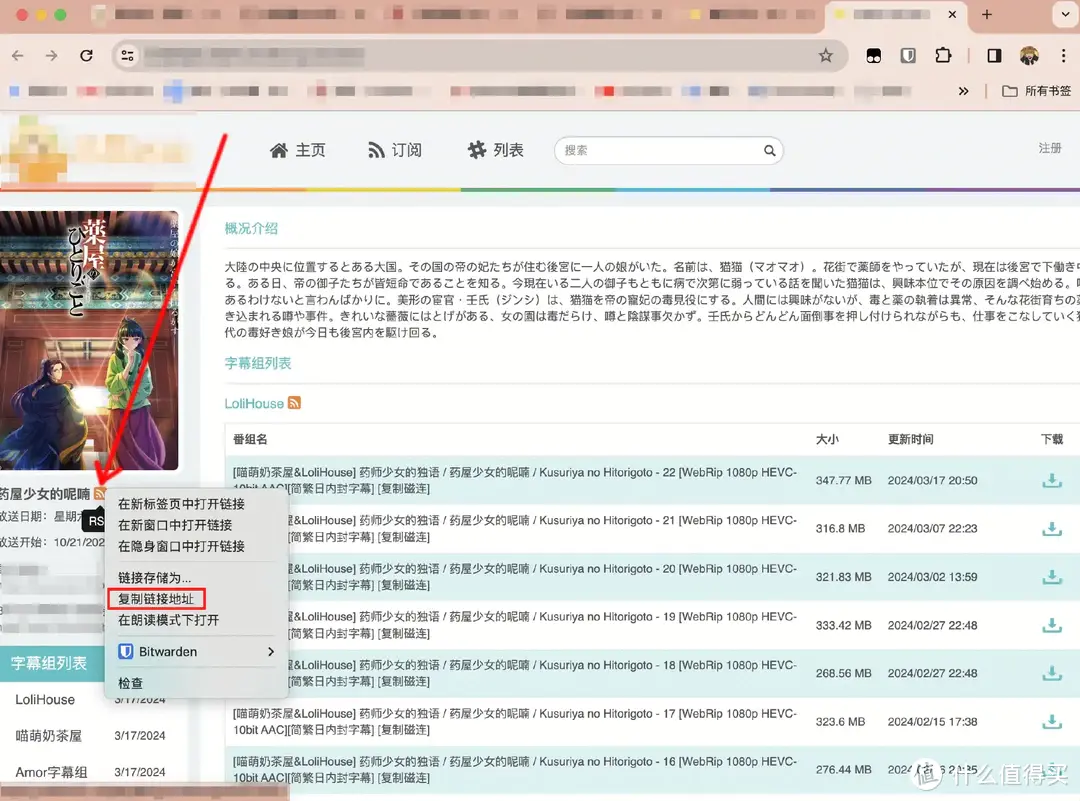
回到qB,创建一个新的RSS订阅将链接粘贴进去即可,如下图所示,出现非常多的种子;但是追剧基本只需要一个版本,那怎么办呢?这就需要用到筛选器了,点击右上角RSS 下载器
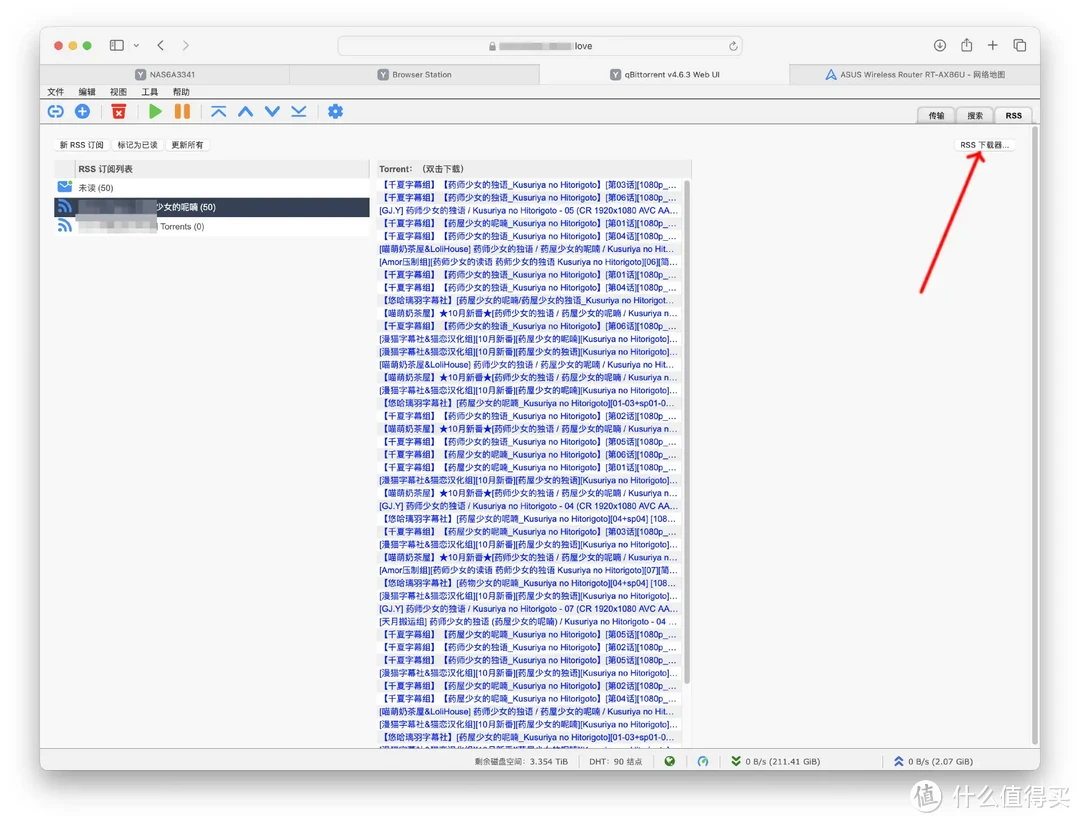
咱们新建规则:
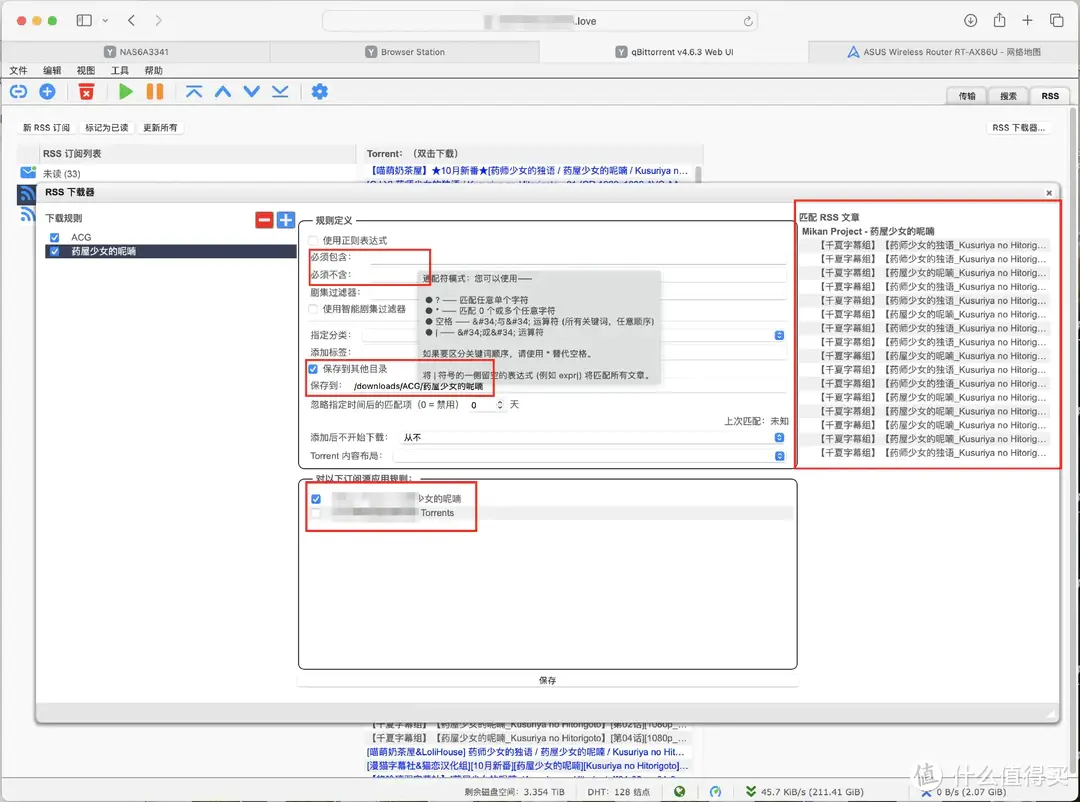
空白状态下,鼠标放到对应栏上会浮现筛选填写及生效规则,很详细,这里咱就不多啰嗦
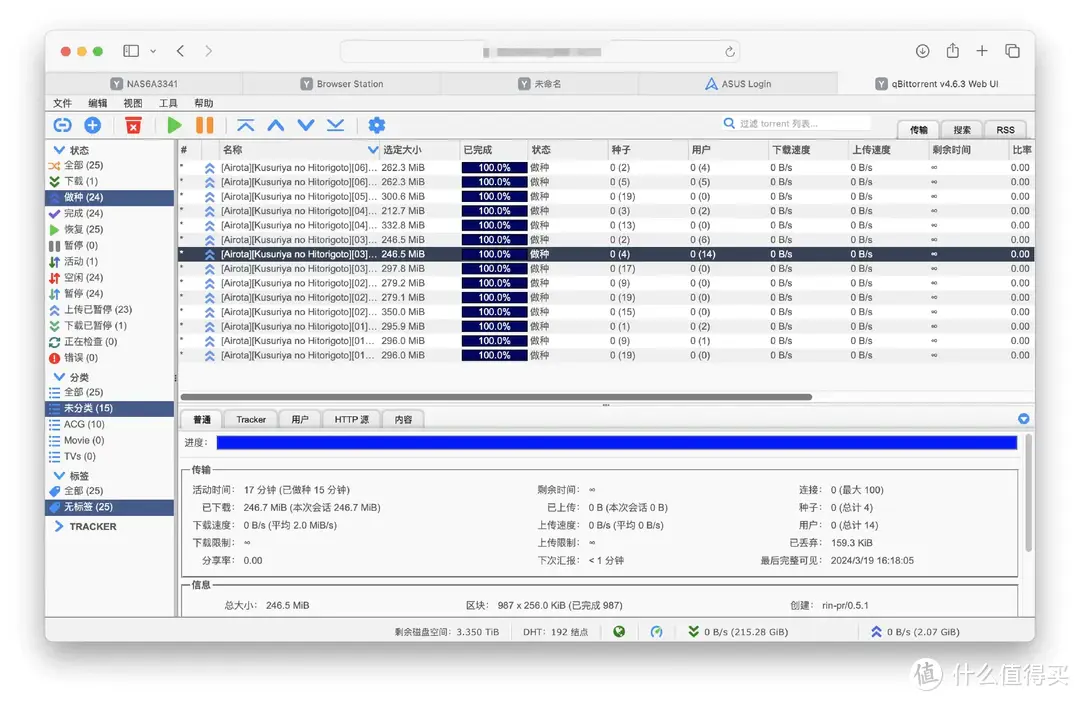
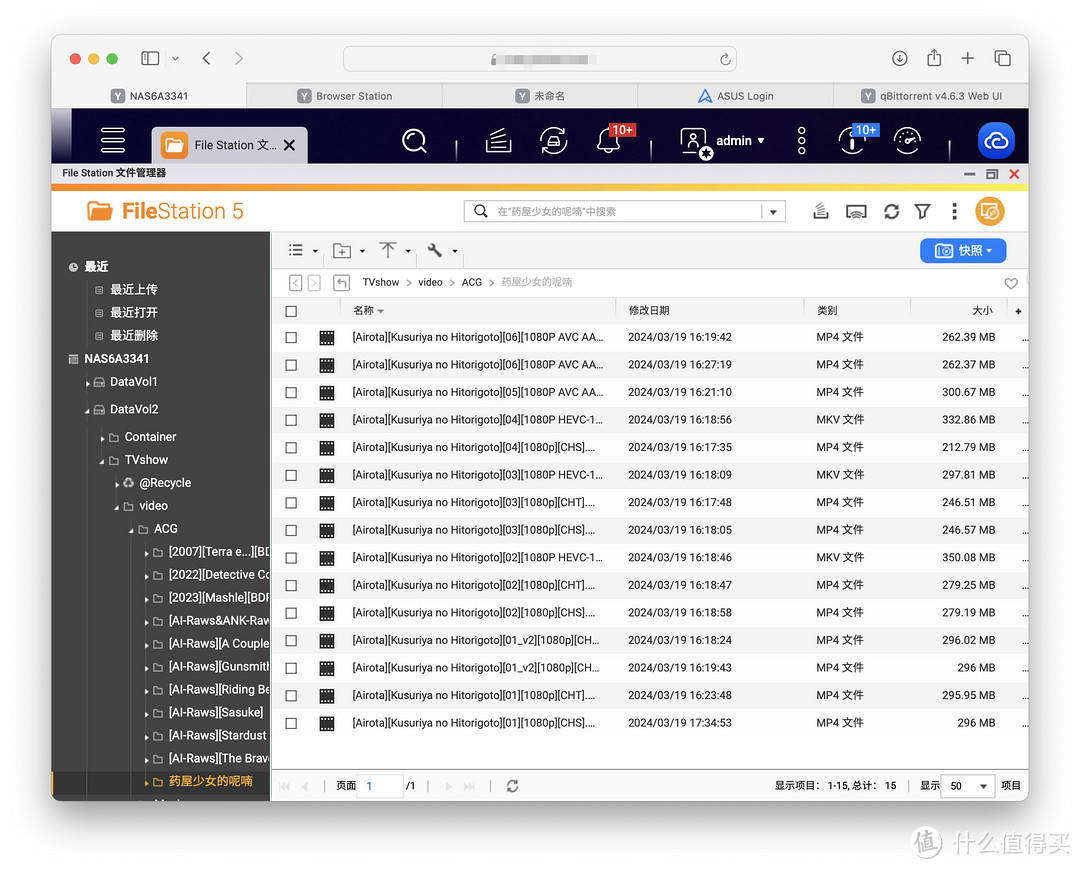
移动端访问
个人认为无论Web还是已有的App,用起来都卡手,只是能用的程度
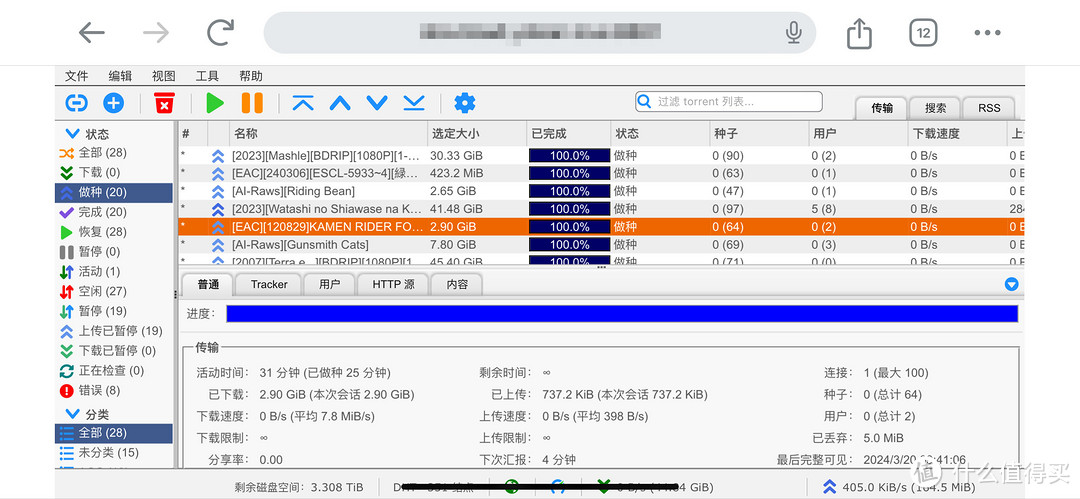
RitRemote
官网:https://bitremote.app
iOS TestFlight:https://testflight.apple.com/join/yOuPRI3A
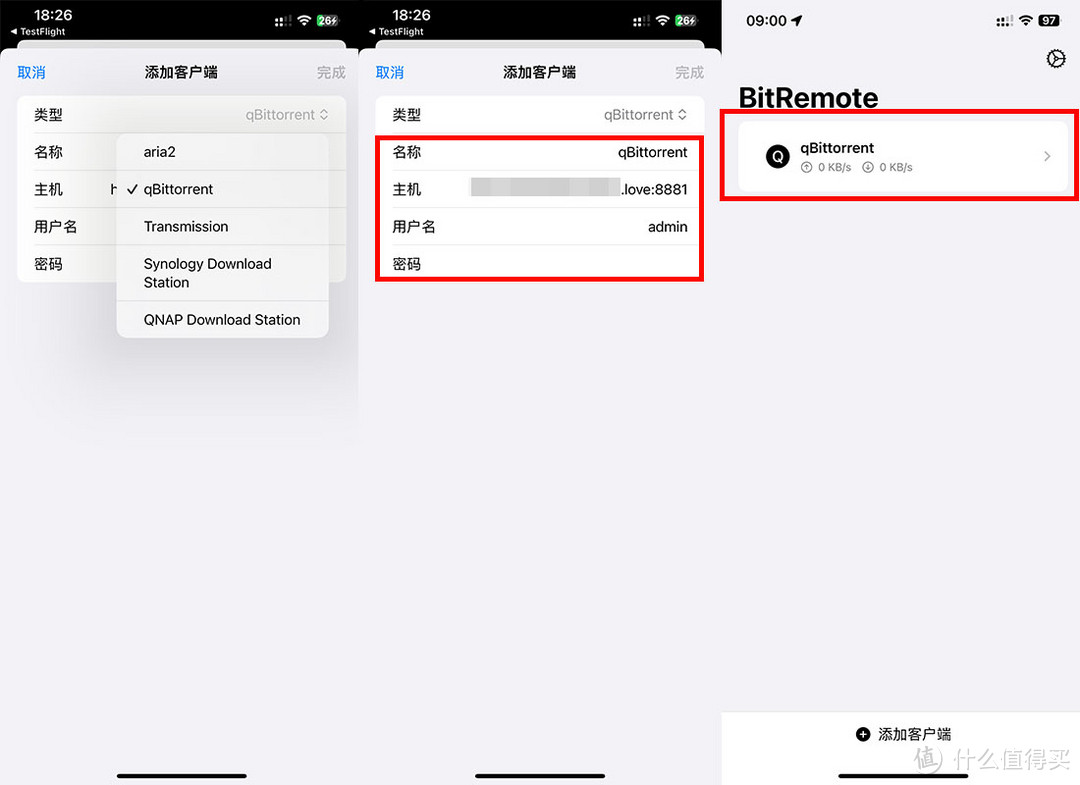
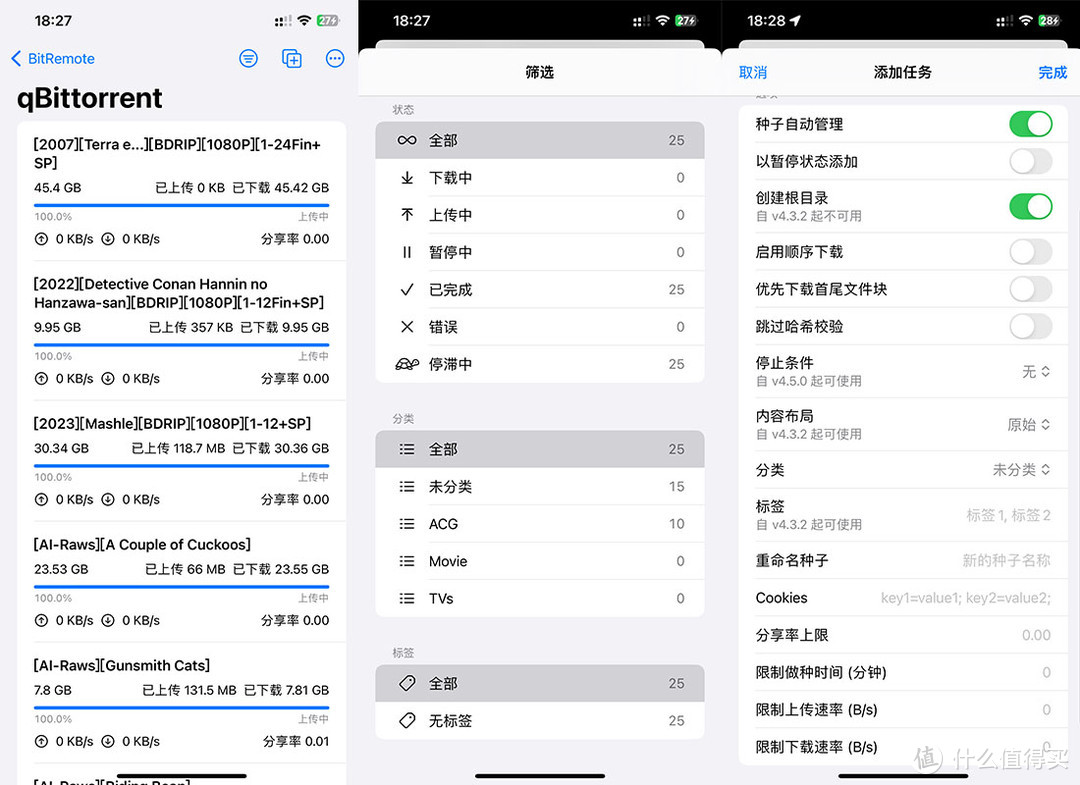
Pocket Qt(带高阶付费功能)
官方网站:https://www.kxmrg.com/archives/440
iOS TestFlight:https://testflight.apple.com/join/cbExq27M
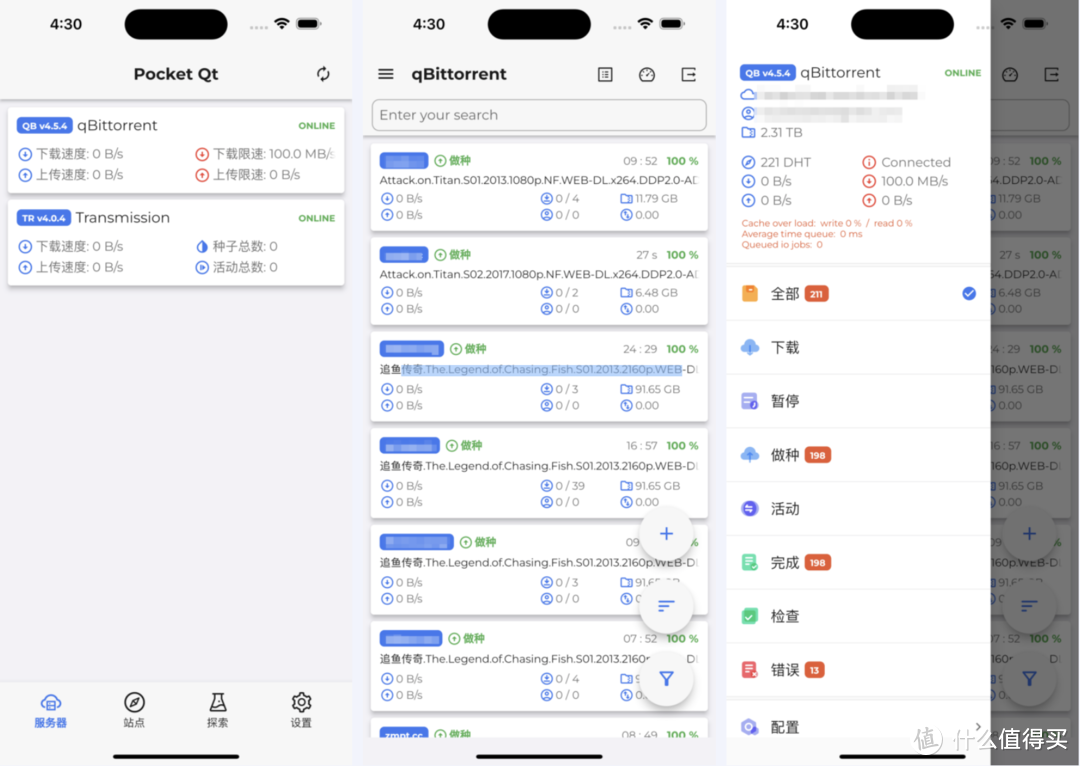
Transdroid(仅安卓)
官网 http://www.transdroid.org
最后
按照上面一整套流程下来,正常使用qB基本是没有问题的~跟我一起用的小伙伴也都说速度满满的!
从此下载无忧,源源不断的电影好剧收入NAS,这满足感可太棒了!
其实qB还有更多功能玩法,这个可以参考其他大大的文章教程~
如果觉得本篇文章对您有帮助,欢迎点赞,收藏,关注支持!能关注一波最好

本篇到这结束啦(也有可能后面再部署Tr用来保种),接下来开始搭建家庭影,敬请期待,咱们下期再见!
QNAP 威联通 TS-464C 4盘位8G内存四核心处理器网络存储服务器内置双M.2插槽NAS(含企
QNAP 威联通 TS-464C 4盘位8G内存四核心处理器网络存储服务器内置双M.2插槽NAS(含企
2299元起
 从买第一台NAS接触PT后,打开新世界大门:小姐姐!原盘!游戏!音乐站!甚至还有教育资源站点,五花八门,小小的我极为震撼~之后每天混迹各个群组论坛:大佬,求个药
从买第一台NAS接触PT后,打开新世界大门:小姐姐!原盘!游戏!音乐站!甚至还有教育资源站点,五花八门,小小的我极为震撼~之后每天混迹各个群组论坛:大佬,求个药
 目前正在努力塞满
目前正在努力塞满